ΤΜΗΜΑ ΗΛΕΚΤΡΟΛΟΓΩΝ ΜΗΧΑΝΙΚΩΝ Τ.Ε. Πτυχιακή Εργασία. «Εκκίνηση τριφασικού κινητήρα βραχυκυκλωμένου δρομέα με τη χρήση PLC»
|
|
|
- Χλωρίς Αρβανίτης
- 8 χρόνια πριν
- Προβολές:
Transcript
1 ΣΧΟΛΗ ΤΕΧΝΟΛΟΓΙΚΩΝ ΕΦΑΡΜΟΓΩΝ ΤΜΗΜΑ ΗΛΕΚΤΡΟΛΟΓΩΝ ΜΗΧΑΝΙΚΩΝ Τ.Ε. Πτυχιακή Εργασία «Εκκίνηση τριφασικού κινητήρα βραχυκυκλωμένου δρομέα με τη χρήση PLC» Startingthethree-phaseengineshortcircuited runnerwith use of PLC Καλμπουρτζής ΓεώργιοςΑ.Ε.Μ.:3928 Επιβλέπων Καθηγητής:Τραμαντζάς Κωνσταντίνος ΚΑΒΑΛΑ, Νοέμβριος
2 Περίληψη Η παρούσα πτυχιακή εργασία έγινε προκειμένου να μελετηθεί σε βάθος η απευθείας εκκίνηση ενός τριφασικού κινητήρα βραχυκυκλωμένου δρομέα με τη χρήση PLC. Έτσι για να γίνει η κατάλληλη προσομοίωση υλοποιήθηκε το project με όλα τα απαραίτητα υλικά καθώς θα αποτελεί παράδειγμα μιας κανονικής εγκατάστασης. Ο προγραμματισμός τους συστήματος θα γίνεται μέσω Η/Υ και κατάλληλου λογισμικού. Το θέμα της παρούσας εργασίας βρίσκει εφαρμογή και είναι πολύ χρήσιμη στην τεχνολογία. Το PLC που χρησιμοποιήσαμε προκειμένου να εκπονηθεί με επιτυχία η άσκηση είναι το GM7 GLOFAτης LG. Οι επιδιωκόμενοι στόχοι είναι να αντιληφθούμε την αξία και την αναγκαιότητα των PLC, τα πλεονεκτήματα τους και την έκταση των εφαρμογών τους. Επίσης, να γνωρίσουμε την εξέλιξή των PLC με το πέρασμα των χρόνων, τα κοινά χαρακτηριστικά των διαφόρων εταιρειών, τις γλώσσες προγραμματισμού καθώς επίσης και ποιες είναι οι αρχές προγραμματισμού της κάθε γλώσσας. Κεντρικός στόχος με την ολοκλήρωση της εργασίας είναι η μετατροπή μιας εφαρμογής κλασσικού αυτοματισμού σε πρόγραμμα για PLC, σε μια από τις πιο γνωστές γλώσσες, δηλαδή τη γλώσσα λίστα εντολών, τη γλώσσα LADDER, τη γλώσσα λογικών γραφικών. 2
3 Abstract The present dissertation was made in order to study thoroughly the direct starting of a three-phase engine short circuited runner with use of PLC. In order to achieve the appropriate simulation, a project has been implemented with all necessary materials, as it represents an example of a regular installation. The programming of the wiring/ transmission systemis being handled by computer and the proper software. The subject of this dissertation is applicable and is very useful in technology. The PLC we used in order to successfully accomplish the exercise is GM7 GLOFA of LG. The goals pursued are to realize the value and the necessity of PLC, its advantages and the range of its applications. Furthermore, to learn about the evolution of PLC throughout the years, the common features of different companies, the programming languages as well as which are the principles of programming of each language. By completing the dissertation the /our main goal is the alteration of an application of a classic automation to a program for PLC, to one of the most known languages, i.e. the language list of command, the LADDER language, the language of logical graphics. 3
4 ΠΕΡΙΕΧΟΜΕΝΑ Περίληψη σελ Abstract σελ Κεφάλαιο 1: Ο προγραμματιζόμενος λογικός ελεγκτής σελ 1.1 Ιστορική εξέλιξη σελ 1.2 Βασικά μέρη ενός προγραμματιζόμενου λογικού ελεγκτή σελ 1.3 Κύκλος λειτουργίας ενός PLC- Στάδια εκτέλεσης προγράμματος σελ 1.4 Λειτουργικά χαρακτηριστικά PLC σελ 1.5 Προγραμματιστικά χαρακτηριστικά του PLC σελ 1.6 Στάδια εργασίας στον αυτοματισμό σελ 1.7 Λογισμικό προγραμματισμού του PLC σελ 1.8 Παράδειγμα χρήσης ενός PLCστη βιομηχανία σελ Κεφάλαιο 2: Εγχειρίδιο GMWIN σελ 2.1 Χαρακτηριστικά του GMWIN σελ 2.2 Βασική χρήση σελ 2.3 Δημιουργία αρχείου στο GMWIN σελ 2.4 Πώς να προγραμματίσετε σελ 2.5 Πώς να μεταγλωττίσετε/ γράψετε ένα πρόγραμμα σελ 2.6 Πώς να εκτελέσετε ένα έργο/ πρόγραμμα σελ 2.7 Πώς να γράψετε ένα πρόγραμμα σελ 4
5 2.8 Προγραμματισμός LD σελ 2.9 Παρακολούθηση (monitoring) σελ 2.10 Αποσφαλμάτωση σελ 2.11 Προσομοιωτής (Simulator) σελ 2.12 Πώς να εγκαταστήσετε/ διαγράψετε μονάδα σελ 2.13 Προσομοίωση μονάδας I/O σελ 2.14 Η λειτουργία του GMWINonlinemenu σελ 2.15 Πώς να γράφετε κείμενο σελ Κεφάλαιο 3 Απευθείας εκκίνηση τριφασικού κινητήρα βραχυκυκλωμένου δρομέα 3.1 Γενικά σελ 3.2 Κατασκευή προγράμματος σελ 3.3 Καλωδίωση PLC σελ Κεφάλαιο 4Συμπεράσματα σελ Βιβλιογραφία σελ 5
6 Κεφαλαιο 1 Ο Προγραμματιζόμενος Λογικός Ελεγκτής 1.1 Ιστορική εξέλιξη Η εξέλιξη των αυτοματισμών ακολούθησε την εξέλιξη της τεχνολογίας καθώς οι πρώτοι αυτοματισμοί ήταν υλοποιημένοι με καθαρά μηχανικά μέσα, δηλαδή με τη χρήση μοχλών, γραναζιών και άλλων μηχανολογικών εξαρτημάτων. Η «επανάσταση» στους αυτοματισμούς ήρθε με τη χρήση του ηλεκτρισμού και συνεχίστηκε με τη χρήση του ψηφιακού ηλεκτρονικού υπολογιστή. Από τη δεκαετία του 60 οι μηχανικοί ήδη άρχισαν να σκέφτονται τρόπους για να αξιοποιήσουν τις σπουδαίες δυνατότητες των υπολογιστών στην βιομηχανία. Από τις πρώτες εφαρμογές των υπολογιστών στην βιομηχανία ήταν οι αυτόματες εργαλειομηχανές (τόρνοι, φρέζες κτλ), οι οποίες μέχρι τότε χρησιμοποιούσαν κυρίως μηχανολογικούς και λιγότερο ηλεκτρολογικούς αυτοματισμούς. Η επιτυχημένη αυτή εφαρμογή οδήγησε τους μηχανικούς να αρχίσουν να σκέφτονται την αντικατάσταση όλων των μηχανικών αυτοματισμών ενός εργοστασίου από υπολογιστές, όμως μέχρι την δεκαετία του 80 αυτό ήταν αδύνατο, διότι οι υπολογιστές ήταν συσκευές πανάκριβες και δύσκολοι στη χρήση. Η επανάσταση της πληροφορικής ξεκινά το 1975 με την κατασκευή του πρώτου μικρουπολογιστή. Η τεχνολογία άλλαξε πορεία, αλλάζοντας σε όλους τους τομείς της καθημερινής μας ζωής και έτσι ο μικρουπολογιστής «τρύπωσε» παντού, σε όλους τους τομείς και σχεδόν σε όλες τις εφαρμογές. Η βιομηχανία μέχρι τη δεκαετία του 80 χρησιμοποιούσε ελάχιστα τα ηλεκτρονικά στους αυτοματισμούς της, καθώς το 90% και πλέον των αυτοματισμών καταλάμβαναν οι αυτοματισμοί με ρελέ ( μηχανικοί αυτοματισμοί). Τα ηλεκτρονικά 6
7 χρησιμοποιούνταν τότε κυρίως για κάποιες ευφυείς εργασίες και οι πλακέτες αυτές τοποθετούνταν μέσα στους πίνακες των ρελέ. Στις αρχές της δεκαετίας του 80 οι εταιρείες παραγωγής ηλεκτρολογικού υλικού εμφανίζουν στους τεχνικούς και μηχανικούς της βιομηχανίας ένα νέο προιον αυτοματισμού, το οποίο ονόμασαν PLC ( η πλήρης ονομασία της νέας αυτής συσκευής είναι ProgrammableLogicController η αλλιώς Προγραμματιζόμενος Λογικός Ελεγκτής). Οι εταιρείες δεν χρησιμοποιούσαν αρχικά στην αγορά την πλήρη ονομασία, μιλώντας απλά για PLC, πράγμα που ίσως έγινε έντεχνα για να μην τρομάξουν το τεχνικό κατεστημένο της βιομηχανίας. Οι εταιρείες παραγωγής PLC, προσπάθησαν να προσαρμόσουν τον τρόπο χρήσης του PLC, στον τρόπο που μέχρι τότε δούλευε η βιομηχανία αυτοματισμών δηλαδή, έντεχνα απέφυγαν να χρησιμοποιήσουν λέξεις που θα τρόμαζαν το τεχνικό κατεστημένο της βιομηχανίας, όπως για παράδειγμα υπολογιστής, προγραμματισμός κλπ. Ακόμη και το όνομα του προιόντος απέφυγαν να το χρησιμοποιήσουν ολοκληρωμένο και προτιμούσαν να αναφέρουν τη συσκευή σαν PLC χωρίς την πλήρη ονομασία της ProgrammableLogicController. Προσπάθησαν να μην αλλάξουν τον μέχρι τότε τρόπο κατεστημένο τρόπο εργασίας στον τομέα των αυτοματισμών. Δεν άλλαξαν δηλαδή τίποτα σε σχέση με το σχεδιασμό ενός αυτοματισμού. Οι πρώτες γλώσσες αυτοματισμού δεν έκαναν τίποτα παραπάνω από το να αντικαταστήσουν με πλήκτρα, σε μια ειδική συσκευή προγραμματισμού, το σχέδιο του ηλεκτρολογικού αυτοματισμού και έτσι με τον τρόπο αυτό η είσοδος του PLC στη βιομηχανία υπήρξε πολύ επιτυχής και ομαλή. Σήμερα ο κλασσικός αυτοματισμός με ρελέ τείνει να εκλείψει καθώς όλες οι καινούργιες εγκαταστάσεις χρησιμοποιούν PLC. Σήμερα τα PLC έχουν εξελιχθεί πάρα πολύ σε σχέση με τα πρώτα μοντέλα της δεκαετίας του 80. Η χρήση των PLC μας παρέχει πάρα πολλά πλεονεκτήματα σε σχέση με τον κλασσικό αυτοματισμό. Η καθολική όμως γενίκευση της χρήσης τους δεν οφείλονται μόνο στα πλεονεκτήματα που παρέχουν στον τελικό χρήστη. Η χρήση των PLC, σε σχέση με τον κλασσικό αυτοματισμό συμφέρει πρώτιστα τις εταιρείες που παράγουν είδη αυτοματισμού. 7
8 Φανταστείτε μόνο πόσο κοστίζει σε μια εταιρεία παραγωγής ηλεκτρολογικού εξοπλισμού η παραγωγή ενός τεράστιου αριθμού βοηθητικών ρελέ και ενός μεγάλου αριθμού χρονικών (timers) και απαριθμητών (counters). Σε αντίθεση με αυτά τα υλικά αυτοματισμού, όσον αφορά τον αυτοματισμό που χρησιμοποιεί PLC, περιέχει μόνο μια συσκευή «το PLC». Κάθε βιομηχανική διαδικασία αποτελείται από μια σειρά απλών ή πολύπλοκων συσκευών (μηχανές, διακόπτες, ηλεκτρονόμοι, κτλ), με τη συνεργασία των οποίων επιτυγχάνεται ο στόχος της διαδικασίας, που είναι η επεξεργασία κάποιων μεγεθών με σκοπό την παραγωγή κάποιων άλλων. Από πολύ νωρίς, και για λόγους οικονομίας και αποτελεσματικότητας, εμφανίστηκε η ανάγκη της αυτοματοποίησης της διαδικασίας. Τότε γεννήθηκε ο όρος Βιομηχανικοί Αυτοματισμοί ή γενικά Αυτοματισμοί, που αναφερόταν ουσιαστικά στην αυτοματοποίηση μιας βιομηχανικής και όχι μόνο διαδικασίας. Οι αυτοματισμοί έφεραν την επανάσταση στα βιομηχανικά συστήματα, καθώς πρόσφεραν: Αύξηση της παραγωγής Ελάττωση του κόστους Βελτίωση της ποιότητας Αύξηης της ευελιξίας Ραγδαία αύξηση της αποτελεσματικότητας του ελέγχου Αρχικά, τα συστήματα αυτοματισμού υλοποιούνταν με το συμβατικό τρόπο χρησιμοποιώντας κάποιες ανεξάρτητες συσκευές όπως είναι τα βοηθητικά ρελέ, αναλογικό απαριθμητές και αναλογικοί χρονοδιακόπτες. Κάποιες από τις βασικές συσκευές του κλασσικού ( συμβατικού) αυτοματισμού, φαίνονται παρακάτω (εικόνα 1.1 και 1.2) 8
9 Εικόνα 1.1 Ρελέ τύπου λυχνίας Εικόνα 1.2 Πιεζομετρικός αισθητήρας Σήμερα, ο αυτοματισμός των βιομηχανικών συστημάτων υλοποιείται με τους προγραμματιζόμενους λογικούς ελεγκτές (PLC). Δηλαδή σε ειδικές ψηφιακές συσκευές (εικόνα 3), που είναι σχεδιασμένες να εκτελούν λογικές και αριθμητικές λειτουργίες, που μέχρι τώρα εκτελούνταν από συνδυασμούς ηλεκτρονόμων. Εικόνα 1.3: Σύγχρονες ψηφιακές συσκευές αυτοματισμού 9
10 Ένας προγραμματιζόμενος λογικός ελεγκτής ( programmablelogicalcontroller ή πιο απλά PLC από τα αρχικά ) είναι ένας βιομηχανικός ελεγκτής που βασίζεται σε μικροεπεξεργαστή, οι λειτουργίες του οποίου καθορίζονται από ένα πρόγραμμα αποθηκευμένο σε μνήμη. Χρησιμοποιούνται σε κάθε βιομηχανία ή εφαρμογή που υπάρχει αυτοματισμός, από μεμονωμένες μηχανές μέχρι και ολόκληρες διεργασίες. Πλέον το κόστος της αγοράς τους έχει μειωθεί τόσο που μπορούν να χρησιμοποιηθούν ακόμα και για οικιακές εφαρμογές. Η κύρια διαφορά του PLC σεσχέση με τον κλασικό αυτοματισμό είναι στον τρόπο με τον οποίο υλοποιούνται οι κανόνες αυτοματισμού. Στο παραδοσιακό σύστημα ελέγχου η ενεργοποίηση ενός ρελέ π.χ.εξαρτάται από την συνδεσμολογία που έχει γίνει στους διακόπτες κτλ. Στο μοντέρνοσύστημα ένα πρόγραμμα παίρνει τη θέση της καλωδίωσης. Για να γίνει πιο κατανοητή η διαφορά τους δίνεται το ακόλουθο παράδειγμα της εικόνας 1.4: Για να ενεργοποιηθεί ο ηλεκτρονόμος Κ1 είναι προφανές ότι πρέπει να κλείσουν και οι τρείς διακόπτες. Στον παραδοσιακό ελεγκτή αυτό επιτυγχάνεται μέσω της συνδεσμολογίας, ενώ στον προγραμματιζόμενο ελεγκτή μέσω του προγράμματος βάζοντας ως εισόδους τους διακόπτες και ως έξοδο τον Κ1. Σχήμα 1.1: Σύγκριση συστημάτων ελέγχου 10
11 Με την πρώτη ματιά η διαφορά των συστημάτων μπορεί να μην φαίνεται τόσο σημαντική αλλά με μια πιο σωστή παρατήρηση θα διαπιστώσουμε μερικά πλεονεκτήματα του προγραμματιζόμενου ελεγκτή: 1. Αλλαγή κανόνων: Αν οι κανόνες του συστήματος πρέπει να αλλάξουν, σε ένα παραδοσιακό σύστημα πρέπει να ξαναγίνει καλωδίωση. Αυτό, γενικώς, μπορεί να είναι δυσχερές, ακριβό και χρονοβόρο. Αντίθετα ένας προγραμματιζόμενος ελεγκτής μπορεί να επαναπρογραμματιστεί για να εξυπηρετήσει μια αλλαγή κανόνων χωρίς να απαιτείται νέα καλωδίωση. 2. Αξιοπιστία: Τα κινούμενα μέρη είναι δυνατόν να παρουσιάσουν βλάβες με την πάροδο του χρόνου. Οι προγραμματιζόμενοι ελεγκτές έχουν ελάχιστα κινούμενα μέρη και επιπλέον ελέγχονται διεξοδικά στο εργοστάσιο παραγωγής τους πριν δοθούν για χρήση. Αυτά τους καθιστούν υψηλής αξιοπιστίας. 3. Επικοινωνία: Τα παραδοσιακά συστήματα έχουν από μικρή έως καθόλου δυνατότητα επικοινωνίας με άλλα συστήματα. Οι προγραμματιζόμενοι ελεκγτές είναι από τη φύση τους κατάλληλοι για τέτοιο ρόλο. Σε μεγάλες αποστάσεις είναι ασύμφορο να μεταφέρεις χιλιόμετρα καλωδίων και εδώ έρχονται να δώσουν λύση τα δίκτυα επικοινωνίας των PLC. 4. Εύκολη επεκτασιμότητα: Αν απαιτούνται κάποιες επιπρόσθετες λειτουργίες το παραδοσιακό σύστημα πρέπει να εφοδιαστεί με νέο υλικό. Αντίθετα ο προγραμματιζόμενος ελεγκτής έχει μια τεράστια γκάμα ενσωματωμένων στοιχείων όπως ρελέ, χρονικά, μετρητές κτλ που μπορούν να χρησιμοποιηθούν οποιαδήποτε στιγμή. 1.2 Βασικά μέρη ενός Προγραμματιζόμενου Λογικού Ελεγκτή Η βασική δομή του PLC φαίνεται στην εικόνα 1.5 καθώς και ο τρόπος τοποθέτησής του στο ελεγχόμενο περιβάλλον. 11
12 Σχήμα 1.2: Δομή PLC Μικροεπεξεργαστής / κεντρική μονάδα ελέγχου Το κύριο εξάρτημα είναι ο μικροεπεξεργαστής που λαμβάνει τις αποφάσεις. Οι αποφάσεις αυτές βασίζονται στις οδηγίες που είναι αποθηκευμένες στη μνήμη. Το πρόγραμμα αποθηκεύεται στη μνήμη και εκτελείται από τον μικροεπεξεργαστή. Η κεντρική μονάδαμπορεί να δεχθεί ψηφιακά σήματα εισόδου και εξόδου χαμηλής τάσης και πολύ μικρού ρεύματος. Η τάση που δέχεται είναι συνήθως 0 Volt για το λογικό «0» και 5 Volt για το λογικό «1». Το ρεύμα εισόδου καθώς και το ρεύμα εξόδου δεν μπορεί να ξεπεράσει τα λίγα ma. Οι μονάδες εισόδωνκαι εξόδων αναλαμβάνουν να προσαρμόσουν τα σήματα εισόδου και εξόδου που έχουμε στον αυτοματισμό σε σήματα που μπορεί να δεχθεί η κεντρική μονάδα, τόσο από άποψη τάσεων όσο και από άποψη ρευμάτων Συσκεύες εισόδου / εξόδου Οι συσκευές εισόδου μπορεί να είναι διακόπτες, αισθητήρες, ανιχνευτές κτλ. Συνδέονται στην είσοδο μέσω του κυκλώματος εισόδου το οποίο παρέχει ηλεκτρική 12
13 απομόνωση και εξισορρόπηση των τάσεων. Έτσι ο επεξεργαστής μπορεί να διαβάζει τα σήματα εισόδου χωρίς να έρχεται σε επαφή με τις υψηλές τάσης της εγκατάστασης. Το δομικό διάγραμμα μιας κάρτας αναλογικών εισόδων, φαίνεται παρακάτω: Σχήμα 1.3: Βασική δομή κάρτας αναλογικών εισόδων Οι συσκευές εξόδου είναι ρελέ, βαλβίδες, λυχνίες κτλ, οι οποίες συνδέονται στο κύκλωμα εξόδου όπου λαμβάνουν σήματα από τον ελεγκτή. Τα κυκλώματα εξόδου βρίσκονται εκεί για να παρέχουν ηλεκτρική απομόνωση και ναρυθμίζουν τις διαφορές τάσεων. Το δομικό διάγραμμα μιας κάρτας αναλογικών εξόδων φαίνεται παρακάτω: Σχήμα 1.4: Βασική δομή κάρτας αναλογικών Τροφοδοτικό Το τροφοδοτικό παρέχει τις διάφορες απαιτούμενες τάσεις λειτουργίας των συσκευών σε κάθε τμήμα του ελεγκτή. Μια μονάδα εισόδων ή εξόδων μπορεί να λειτουργεί με συνεχή τάση ή με εναλλασσόμενη τάση. Τυπικές τάσεις λειτουργίας 13
14 είναι : DC 24V, 48V, 60V&AC 24V, 48V, 115V,230V, με συνηθέστερες τις DC24V, AC115V&AC230V. Η τάση αυτή συνήθως δεν παρέχεται από την μονάδα τροφοδοσίας του PLC. Πρέπει να τη δημιουργήσουμε εμείς με άλλη τροφοδοτική μονάδα Η μνήμη και τα είδη της Τέλος, ο Προγραμματιζόμενος Λογικός Ελεγκτής είναι εφοδιασμένος με κεντρική μνήμη, η οποία είναι υπεύθυνη για την προσωρινή αποθήκευση των προς επεξεργασία δεδομένων. Οι βασικότεροι τύποι μνήμης είναι οι εξής: Α. Μνήμη μόνο ανάγνωσης ( ROM ) : Σε αυτόν τον τύπο της μνήμης αποθηκεύονται μόνιμα τα δεδομένα καθώς και το σύνολο των εντολών ( συντακτικό κώδικα ) με τον οποίο «τρέχει» ο ΠΛΕ. Είναι ουσιαστικά κάποιες πληροφορίες που ορίζονται εξ αρχής από τον κατασκευαστή. Βασικό χαρακτηριστικό είναι ότι δεν χάνουν το περιεχόμενο της πληροφορίας σε περίπτωση διακοπής της τροφοδοσίας. Β. Μνήμη τυχαίας προσπέλασης ( RAM ): Σε αυτές αποθηκεύονται δεδομένα τα οποία διαβάζονται οποιαδήποτε στιγμή και εγγράφονται χωρίς περιορισμούς. Σε αυτόν τον τύπο της μνήμης εγγράφονται τόσο το βασικό πρόγραμμα το οποίο εκτελεί ο ΠΛΕ, καθώς και κάποιες βοηθητικές μεταβλητές χρήσιμες για την εκτέλεση του προγράμματος. Σημαντικό είναι να αναφέρουμε ότι το περιεχόμενο της RAM χάνεται σε περίπτωση διακοπής της τάσης τροφοδοσίας. Για αυτό το λόγο η μνήμη αυτή εφοδιάζεται με μια μπαταρία η οποία παρέχει την απαιτούμενη ενέργεια για την διατήρηση των περιεχομένων της για μεγάλο χρονικό διάστημα. Γ. Προγραμματιζόμενη μνήμη ανάγνωσης ( EPROM) : Η μνήμη αυτή αποτελεί ένα είδος μνήμης μόνο ανάγνωσης ( ROM ), με τη διαφορά ότι δίνεται η δυνατότητα διαγραφής τω περιεχομένων της με τη χρήση υπεριώδους ακτινοβολίας. Η μνημη αυτή είναι εξωτερική και υπάρχει ειδική θέση στον ΠΛΕ για την εισαγωγή της (εικόνα 1.4 ). Δ. προγραμματισμένη μνήμη ανάγνωσης με δυνατότητα ηλεκτρικής διαγραφής (EEPROM): Ουσιαστικά επιτελεί την ίδια λειτουργία με την EPROM με τη διαφορά ότι, για να διαγραφούν τα δεδομένα της δεν απαιτείται η χρήση υπεριώδους 14
15 ακτινοβολίας παρά μόνο η πηγή σταθερής τάσης. Συνεπώς, αποτελεί μια πιο ευέλικτη και οικονομική λύση, που τείνει να αντικαταστήσει την EPROM. Τα κυκλώματα και οι τάσεις των εισόδων είναι τελείως ανεξάρτητα από τα αντίστοιχα κυκλώματα των εξόδων. Επομένως η τάση για τις εισόδους μπορεί να είναι διαφορετική από την τάση από τις εξόδους. Αν τώρα αυτές οι τάσεις είναι ίδιες μπορεί να χρησιμοποιηθεί το ίδιο τροφοδοτικό (για συνεχείς τάσεις), ή μετασχηματιστής χειρισμού (για ACτάσεις) για τις εισόδους και για τις εξόδους. Εικόνα 1.4: Ένα PLC με όλα τα βασικά μέρη Όπως βλέπουμε από την παραπάνω εικόνα το PLC διαθέτει μία θύρα (σειριακή, Ethernet, κτλ) στην οποία συνδέουμε με το κατάλληλο καλώδιο τη συσκευή προγραμματισμού. Αρχικά αυτή ήταν μια ξεχωριστή συσκευή, πλέον όμως αυτή τη δουλειά την κάνει ο προσωπικός μας υπολογιστής μαζί βέβαια με το απαραίτητο λογισμικό. Σε κάθε περίπτωση από τη συσκευή προγραμματισμού μπορούμε να φορτώσουμε το πρόγραμμα στη μνήμη του PLC και να το δούμε να εκτελείται κατά τη διάρκεια της αυτοματοποιημένης διεργασίας Η κάρτα επικοινωνίας Για την επικοινωνία του Προγραμματιζόμενου Λογικού Ελεγκτή με τον υπολογιστή, χρησιμοποιείται μια κάρτα επικοινωνίας, βασικός πυρήνας της οποίας είναι το πρωτόκολλο RS232, που είναι και το πιο διαδεδομένο πρωτόκολλο επικοινωνίας για γενικούς σκοπούς. Η κάρτα επικοινωνίας του PLC της OMRON που 15
16 χρησιμοποιείται στην εγκατάστασή μας περιλαμβάνει τα παρακάτω βασικά χαρακτηριστικά: 1 interface βασισμένο σε πρωτόκολλο RS232 Mεταβλητή ταχύτητα μετάδοσης δεδομένων (εύρος: 2.4 kbit/sec kbit/sec) Ενδεικτικές λυχνίες για τις λειτουργίες SEND- RECEIVE- ERROR Υποστηριζόμενα πρωτόκολλα: ASCII (Μέγιστο μήκος δεδομένων: 1024 bytes, ταχύτητα δεδομένων : 19,2 kbit/sec). 1.3 Κύκλος λειτουργίας ενός PLC - Στάδια εκτέλεσης προγράμματος όταν το PLC βρίσκεται σε κατάσταση εκτέλεσης του προγράμματος (RUN) τότε λαμβάνει χώρα μια διαδικασία επαναληπτική που μπορούμε να πούμε ότι χωρίζεται στα εξής στάδια: Στην αρχή ο μικροεπεξεργαστής «διαβάζει» τις εισόδους. Αυτό σημαίνει ότι για κάθε είσοδο ελέγχει αν έχει «υψηλή» τάση ( λογικό «1») ή «χαμηλή» τάση (λογικό «0»). Η τιμή «0» ή «1» για κάθε είσοδο αποθηκεύεται σε μια ειδική περιοχή της μνήμης η οποία ονομάζεται εικόνα εισόδων (inputimage). Στη συνέχεια ο μιροεπεξεργαστής χρησιμοποιώντας σαν δεδομένα τις τιμές των εισόδων, που διάβασε, εκτελεί τις εντολές του προγράμματος, το οποίο λειτουργεί τον αυτοματισμό. Το πρόγραμμα αυτό στην ουσία περιέχει μια σειρά από λογικές πράξεις. Η εκτέλεση του προγράμματος θα δώσει αποτελέσματα για τις εξόδους. Τα αποτελέσματα αυτά αποθηκεύονται στην ειδική περιοχή της μνήμης που ονομάζεται εικόνα εξόδων (outputimage). Σημειώνουμε ότι οι τιμές αυτές προκύπτουν από την εκτέλεση των λογικών πράξεων του προγράμματος. Στη συνέχεια ο μικροεπεξεργαστής θέτει τις τιμές της εικόνας εξόδου στις εξόδους. Αυτό σημαίνει ότι θα δοθεί «υψηλή» τάση σε όποια έξοδο έχει «1» και «χαμηλή» τάση σε όποια έξοδο έχει «0». 16
17 Με τη συμπλήρωση του τρίτου βήματος συμπληρώνεται ένας πλήρης κύκλος λειτουργίας και η διαδικασία αρχίζει από την αρχή. Ο κύκλος λειτουργίας εκτελείται συνεχώς όσο το PLC βρίσκεται σε κατάσταση RUN. Δηλαδή ένα PLC εκτελεί συνεχώς τα βήματα του κύκλου λειτουργίας. Στη εικόνα 1.7 φαίνεται επακριβώς ένας κύκλος λειτουργίας PLC. Σχήμα 1.5: Κύκλος λειτουργίας PLC Ο χρόνος που χρειάζεται για να εκτελέσει το PLC ένα πλήρη κύκλο λειτουργίας ονομάζεται χρόνος κύκλου και εξαρτάται από την ταχύτητα του επεξεργαστή του PLC, αλλά και από τον αριθμό και το είδος των εντολών του προγράμματος. Δηλαδή στο ίδιο PLC για ένα μεγαλύτερο πρόγραμμα έχουμε μεγαλύτερο χρόνο κύκλου. Ο χρόνος κύκλου αποτελεί ένα μέτρο σύγκρισης μεταξύ των PLC. Πάντως στην χειρότερη περίπτωση και σε ένα αργό PLC ο χρόνος κύκλου δεν ξεπερνά τις μερικές 17
18 εκατοντάδες millisecond (ms). Όπως γίνεται κατανοητό ο πολύ μικρός αυτός χρόνος εκτέλεσης, επιτρέπει στο PLC να αντιλαμβάνεται πολύ γρήγορες αλλαγές στις μεταβλητές, αλλαγές που προφανώς ο άνθρωπος δεν θα ήταν δυνατό να αντιληφθεί. 1.4 Λειτουργικά χαρακτηριστικά PLC Τα PLC σήμερα έχουν επιπλέον λειτουργίες που βοηθούν στη δημιουργία του αυτοματισμού. Οι λειτουργίες αυτές αυξάνουν συνεχώς καθώς τα PLC εξελίσσονται με ταχύτατους ρυθμούς. Αναφέρουμε ενδεικτικά τις σημαντικότερες από αυτές: 1) Λειτουργία απαριθμητών: Οι απαριθμητές αποτελούν ακόμη ένα πολύ σημαντικό στοιχείο των PLC. Οι απαριθμητές μπορούν να απαριθμούν εξωτερικούς ή εσωτερικούς παλμούς. Η απαρίθμηση αυτή μπορεί να είναι προς τα πάνω (countup) ή προς τα κάτω (countdown). Η λειτουργία δεν είναι η ίδια σε όλα τα PLC. 2) Βοηθητικά ρελέ Flags: Κατά την συγγραφή μεγάλων προγραμμάτων μπορούμε να χρησιμοποιήσουμε βοηθητικές μεταβλητές για την απλούστευση και για την εύκολη εποπτεία του προγράμματος. Οι βοηθητικές μεταβλητές ή flags αντιστοιχούν σε βοηθητικά ρελέ του κλασικού αυτοματισμού και μπορούμε να χρησιμοποιήσουμε όσα θέλουμε χωρίς κόστος φυσικά. 3) Ύπαρξη εσωτερικού ρολογιού, μέσω του οποίου μπορούμε να προγραμματίσουμε κάποιες εξόδους σε πραγματικό χρόνο, ημερομηνία και ώρα. 4) Αριθμητικές λειτουργίες: Τα σύγχρονα PLC έχουν προσεγγγίσει πάρα πολύ τις δυνατότητες των ηλεκτρονικών υπολογιστών. Σχεδόν όλα τα PLC έχουν σήμερα τη δυνατότητα να επεξεργάζονται αριθμητικές πράξεις. Για να μπορέσει κάποιος να καταλάβει και να αξιοποιήσει τις δυνατότητες αυτές πρέπει να έχει γνώσεις ψηφιακών ηλεκτρονικών και μικρουπολογιστών. 5) Αναλογικές είσοδοι έξοδοι: Τα PLC ενώ αρχικά ήρθαν για να αντικαταστήσουν τους αυτοματισμούς καλωδιωμένης λογικής 18
19 (αυτοματισμούς με ρελέ), οι δυνατότητές τους έχουν εξαπλωθεί με προοπτική να καλύψουν πλήρως και τα συστήματα αυτόματου ελέγχου, όπως είναι αναλογικοί έλεγχοι, θερμοκρασίας, πίεσης, στάθμης, στροφών κινητήρων, κτλ. Αυτό γίνεται δυνατό με τη δυνατότητα των PLC να δέχονται και να επεξεργάζονται αναλογικές εισόδους όπως και να παρέχουν αναλογικές εξόδους. Το PLC μετατρέπει τις αναλογικές τιμές των εισόδων σε ψηφιακές τιμές και στη συνέχεια επεξεργάζεται τις τιμές αυτές αξιοποιώντας τις δυνατότητες για επεξεργασία ψηφιακών αριθμών όπως ήδη προαναφέραμε. Η δυνατότητα επεξεργασίας αναλογικών σημάτων έχει δώσει άλλη δυναμική στην εξέλιξη των PLC. 6) Δικτύωση PLC: Συνεργασία μεταξύ τους και με ηλεκτρονικούς υπολογιστές. Η εξέλιξη των PLC σήμερα αλλάζει τη μορφή της βιομηχανίας. Τα PLC μπορούν να συνδέονται μεταξύ τους ανταλλάσοντας πληροφορίες, όπως και να συνεργάζονται με ηλεκτρονικούς υπολογιστές, οι οποίοι ασχολούνται με τον έλεγχο όλης της παραγωγής και ακόμη με τον έλεγχο της αποθήκης και του λογιστηρίου του εργοστασίου. Όλα αυτά μαζί αποτελούν ένα βασικό Βιομηχανικό Δίκτυο Αυτοματισμού (ComputerAutomaticNetwork, CAN). 1.5 Προγραμματιστικά χαρακτηριστικά του Προγραμματιζόμενου Λογικού Ελεγκτή Όταν ξεκινάμε να μελετάμε πως θα προγραμματίσουμε ένα PLC, πρέπει να γνωρίζουμε: Α. «Πόσες εισόδους έχει, πως τις ονομάζουμε και πως τις αναγνωρίζουμε» Οι είσοδοι σχεδόν σε όλα τα PLC χαρακτηρίζονται με το γράμμα I (input). Στα μικρά συμπαγή PLC το γράμμα I ακολουθεί ένας απλός αύξων αριθμός ξεκινώντας από το 0 (ή το 1) και φθάνοντας στο πλήθος των εισόδων πχ 10,11,12 κτλ. Στα modularplc, όπου οι είσοδοι βρίσκονται σε μονάδες εισόδων, το γράμμα I ακολουθούν δύο αριθμοί που χωρίζονται με τελεία. Ο πρώτος αριθμός χαρακτηρίζει συνήθως τη θέση της μονάδας που βρίσκεται η 19
20 είσοδος και ο δεύτερος αριθμός χαρακτηρίζει την είσοδο πάνω στη μονάδα πχ έχουμε εισόδους I0.0, I0.1, I0.2,, I1.1, I1.2, κτλ. Β. «Πόσες εξόδους έχει, πως τις ονομάζουμε και πως τις αναγνωρίζουμε» Τα ίδια, που ισχύουν για τις εισόδους, ισχύουν και για τις εξόδους. Το γράμμα με το οποίο χαρακτηρίζονται οι έξοδοι στα PLC είναι συνήθως το Q ή το O (output). Για τους αριθμούς που ακολουθούν το γράμμα, ισχύει ότι και για τις εισόδους. Γ. «Πόσες βοηθητικές μνήμες έχει και πως τις ονομάζουμε» Στα διάφορα PLC θα τις συναντήσουμε με το όνομα markers ή flags. Πρόκειται για θέσεις μνήμης, στις οποίες αποθηκεύονται ενδιάμεσες λογικές καταστάσεις και πληροφορίες. Όπως ισχύει για τις εισόδους και τις εξόδους, χαρακτηρίζονται με ένα γράμμα ακολουθούμενο από έναν ή δύο αριθμούς και χωρίζονται με τελεία. Το γράμμα στα διάφορα PLC είναι το Μ ή το F ή το W. Έτσι έχουμε πχ Μ0.1, Μ0.2,,Μ0.15, Μ1.0, Μ1.1.. Δ. «Ποιες είναι οι ειδικές συναρτήσεις του PLC και πως χρησιμοποιούνται» Πρέπει να γνωρίζουμε ποιες είναι, πως ονομάζονται πως τις χειρίζεται το κάθε PLC και πόσες από την καθεμία διαθέτει. Οι ειδικές συναρτήσεις είναι χρονικά, απαριθμητές, συγκριτές, κλπ. 20
21 Εικόνα 1.5: Ονοματολογία σε κοινό PLC 1.6 Στάδια εργασίας στον αυτοματισμό Ο Προγραμματιζόμενος Λογικός Ελεγκτής (PLC) είναι μια ειδική συσκευή, η οποία έρχεται να αντικαταστήσει στον πίνακα του κλασικού αυτοματισμού όλα τα βοηθητικά ρελέ, ταχρονικά και τους απαριθμητές. Αντί για την κατασκευή ενός πίνακα με πολύπλοκες συνδεσμολογίες μεταξύ των παραπάνω υλικών, που έχουμε στον κλασικό αυτοματισμό, με τη χρήση του PLC, η λειτουργία του αυτοματισμού, «προγραμματίζεται» μέσω μιας ειδικής συσκευής προγραμματισμού ή μέσω ενός ηλεκτρονικού υπολογιστή με τη βοήθεια ειδικού λογισμικού. Τα στάδια που απαιτούνται για την υλοποίηση ενός αυτοματισμού με PLC καθώς και η αντιστοιχία με τα στάδια που απαιτούνται στον κλασικό αυτοματισμό «συρματωμένης» λογικής, είναι: 21
22 Πίνακας 1 : Στάδια που απαιτούνται για την υλοποίηση ενός αυτοματισμού με PLC και με κλασικό αυτοματισμό. Προγραμματιζόμενη λογική 1. Περιγραφή του αυτοματισμού Συρματωμένη λογική 1. Περιγραφή του αυτοματισμού 2. Ανάπτυξη του σχεδίου εφαρμογής του πίνακα (σχέδιο καλωδίωσης) 2. Ανάπτυξη του λειτουργικού σχεδίου του αυτοματισμού 3. Κατασκευή του πίνακα της εγκατάστασης 3. Ανάπτυξη σχεδίου εφαρμογής του πίνακα (σχέδιο καλωδίωσης) 4. Ανάπτυξη του προγράμματος λειτουργίας του αυτοματισμού και εισαγωγή του προγράμματος στο PLCμέσω της συσκευής προγραμματισμού 4. Κατασκευή του πίνακα της εγκατάστασης 5. Εγκατάσταση και σύνδεση στους ακροδέκτες (κλέμμες) του πίνακα των αισθητήρων που δίνουν τις πληροφορίες (εντολές) και των συσκευών (αποδεκτών) που εκτελούν τις εργασίες. 5. Εγκατάσταση και σύνδεση στους ακροδέκτες (κλέμμες) του πίνακα των αισθητήρων που δίνουν τις πληροφορίες (εντολές) και των συσκευών (αποδεκτών) που εκτελούν τις εργασίες. 6. Δομική λειτουργία της εγκατάστασης 6. Δομική λειτουργία της εγκατάστασης. 22
23 7. Πλήρης λειτουργία του αυτοματισμού 7. Πλήρης λειτουργία του αυτοματισμού Παρατηρούμε ότι τα στάδια τα οποία αλλάζουν στις εργασίες σχεδιασμού και κατασκευής ενός αυτοματισμού όταν χρησιμοποιούμε τα PLC, είναι τα στάδια 2, 3 και 4. Αντί για την κατασκευή ενός πίνακα, με πλήθος υλικών και πολύπλοκες καλωδιώσεις, έχουμε την κατασκευή ενός πίνακα με ελάχιστα υλικά, απλές καλωδιώσεις και τον προγραμματισμό του PLC. 1.7 Λογισμικό προγραμματισμού Προγραμματιζόμενου Λογικού Ελεγκτή Για να μπορέσει ο Προγραμματιζόμενος Λογικός Ελεγκτής να επιτελέσει το έργο του ελέγχου για το οποίο προορίζεται, γίνεται αντιληπτό ότι. αφού πρόκειται για ψηφιακή συσκευή, είναι απαραίτητο να δημιουργηθεί ένα πρόγραμμα, με βάση το οποίο θα λειτουργεί το PLC. Αρχικά τα πρώτα στάδια ανάπτυξης τους, οι Προγραμματιζόμενοι Λογικοί Ελεγκτές προγραμματίζονταν με μια «γλώσσα λογικής», που έγινε γνωστή με το όνομα «κλιμακωτή λογική των ρελέ» (Relayladderlogic ή RLL). Η γλώσσα αυτή περιλάμβανε απλές εντολές εισόδου και εξόδου, χωρίς να έχει τη δυνατότητα αριθμητικών ή λογικών λειτουργιών. Σε αυτή την περίπτωση, η χρήση ήταν εντελώς αντίστοιχη με τη χρήση των συστημάτων συμβατικού αυτοματισμού. Με την πρόοδο που συντελέστηκε στον τομέα των ηλεκτρονικών και των μικρουπολογιστικών συστημάτων (προηγμένοι μικροεπεξεργαστές, αναλογικά κυκλώματα, αναλογικοί/ψηφιακοί μετατροπείς), τα PLC απέκτησαν τη δυνατότητα να δέχονται τόσο ψηφιακά όσο και αναλογικά σήματα και να εκτελούν αριθμητικές πράξεις μεταξύ των μεγεθών αυτών. Επιπλέον, τους δόθηκε η δυνατότητα όχι μόνο να ενεργοποιούν μια έξοδο (δηλαδή να στέλνουν «0» ή «1»), αλλά και να μπορούν να τροφοδοτούν αναλογικές εξόδους (δηλαδή να στέλνουν τιμές σε ορισμένα συνεχή χρονικά διαστήματα). 23
24 Η επανάσταση αυτή εκτόξευσε τη χρησιμότητα των Προγραμματιζόμενων Λογικών Ελεγκτών και τους κατέστησε ικανούς να εκτελούν ακόμη και προχωρημένες μορφές ελέγχου συνεχούς χρόνου, όπως έλεγχο μηχανών, όπως θα δούμε στη συνέχεια. Έτσι στα επόμενα χρόνια, τα PLC τελειοποιήθηκαν και εξοπλίστηκαν με πάρα πολλές έτοιμες συναρτήσεις (συναρτήσεις λογικής, ανάθεσης/μεταφοράς τιμών, αριθμητικών πράξεων). Συνεπώς, εμφανίστηκε επιτακτική η ανάγκη για ομαδοποίηση των προγραμμμάτων, τα οποία άρχισαν να γίνονται μεγάλα και δυσανάγνωστα. Η λύση δόθηκε με τη γλώσσα της Κλιμακωτής Λογικής (LdderDiagram), με την οποία πλέον ο προγραμματισμός τωνσυσκευών γινόταν γραφικά (πράγμα που διευκόλυνε τους προγραμματιστές, αφού έμοιαζε με τα κυκλώματα συμβατικού αυτοματισμού) και υπήρχε και η δυνατότητα άμεσης αλλαγής του λογισμικού, με άμεση συνέπεια στην αποτελεσματικότητα της διόρθωσης των λαθών και στην αξιοπιστία των συστημάτων αυτοματισμού. Ουσιαστικά αποτελεί μια γλώσσα υψηλού επιπέδου με τον προγραμματισμό των Προγραμματιζόμενων Λογικών Ελεγκτών, χρησιμοποιήθηκαν, κατά καιρούς, οι παρακάτω γλώσσες : Κλιμακωτή λογική των ρελέ (γλώσσα μηχανής, RLL) Κλιμακωτή λογική (γλώσσα υψηλού επιπέδου, LD) Γλώσσα γραφών διαδοχικών λειτουργιών (SFC) και Γλώσσα λογικού διαγράμματος (FBD) 1.8 Παράδειγμα χρήσης ενός Προγραμματιζόμενου Λογικού Ελεγκτή (PLC) στη βιομηχανία Για να κατανοήσουμε καλύτερα την πορεία του προγραμματισμού ενός PLC, υποθέτουμε την ύπαρξη μιας βιομηχανικής διαδικασίας, που περιλαμβάνει μια διάταξη ενός ατέρμονος κοχλία, ο οποίος κινείται ανάμεσα σε δύο όρια. Το παρακάτω σχήμα δείχνει τη διάταξη: 24
25 Σχήμα 1.6: Διάταξη ατέρμονος βρόχου Η παρούσα διάταξη λειτουργεί ως εξής: ο χρήστης επιλέγει με τα μπουτόν «Α» και «Δ» τη φορά κίνηση του κοχλία. Οποιαδήποτε στιγμή μπορεί να πατήσει το STOP και να τον ακινητοποιήσει. Αν δεν συμβεί αυτό, τότε ο κοχλίας συνεχίζει την κινησή του, μέχρι τη στιγμή που θα ακουμπήσει τον έναν από τους δύο αισθητήρες, οπότε και σταματάει Υπολογισμός/ Καταγραφή εισόδων εξόδων Το πρώτο βήμα για την αυτοματοποίηση είναι να υπολογίσουμε πόσες εισόδους και πόσες εξόδους έχει το σύστημα μας, καθώς και το είδος αυτών (ψηφιακές ή αναλογικές), έτσι ώστε να μπορέσουμε να υπολογίσουμε τον αριθμό των εισόδων που πρέπει να περιλαμβάνει ο ΠΛΕ που θα χρησιμοποιήσουμε. Έτσι λοιπόν έχουμε: 2 ψηφιακές εισόδους για τους δύο αισθητήρες προσέγγισης 3 ψηφιακές εισόδους για το μπουτόν «Α», «Δ» και «STOP», και 2 ψηφιακές εξόδους για τις δύο διαφορετικές κινήσεις της μηχανής (δηλαδή ενεργοποίηση των αντίστοιχων ρελέ ισχύος) Διευθυνσιοδότηση 25
26 Δεύτερο βήμα είναι να δώσουμε στις εισόδους και στις εξόδους μα στις απαραίτητες διευθύνσεις για να είναι κατανοητές από τον ΠΛΕ. Έτσι θα συνδέσουμε: Τους αισθητήρες 1 και 2 στις εισόδους 10.1 και 10.2 αντίστοιχα Τα μπουτόν «Α», «Δ» και «STOP» στις εισόδους I0.3, I0.4 και IO.5 αντίστοιχα και Τα ρελέ ισχύος για δεξιά (C1) και αριστερή κίνηση (C2) της διάταξης σε ψηφιακές εξόδους Q0.1 και Q0.2 αντίστοιχα Συνδεσμολογία Ο τρόπος με τον οποίο συνδέθηκαν οι αντίστοιχες είσοδοι και έξοδοι από τη μεριά του ΠΛΕ, φαίνεται παρακάτω: Σχήμα 1.7: Συνδεσμολογία ΠΛΕ Κλασικό (συμβατικό) σύστημα αυτοματισμού Το συμβατικό σύστημα αυτοματισμού, που πραγματοποιείται με τη χρήση ρελέ ή μπουτόν, φαίνεται παρακάτω: 26
27 Σχήμα 1.8: Συμβατικό κύκλωμα αυτοματισμού διάταξης ατέρμονος βρόχου Σύστημα αυτοματισμού με τη βοήθεια του Προγραμματιζόμενου Λογικού Ελεγκτή Παρακάτω φαίνεται το σύστημα του αυτοματισμού, όπως αυτό υλοποιήθηκε στο περιβάλλον προγραμματισμού Cx-Programmer της εταιρείας OMROΝ: Σχήμα 1.9: Σύστημα αυτοματισμού ατέρμονος βρόχου στο Cx- programmer της εταιρείας OMRON 27
28 Κεφάλαιο 2 Εγχειρίδιο Χρήσης του GMWIN 2.1 Χαρακτηριστικά του GMWIN Το GMWIN είναι ένα εργαλείο λογισμικού για συγγραφή και μεταγλώττισης προγράμματος σε όλους τους τύπους των GLOFAPLC. Το GMWIN έχει τα παρακάτω χαρακτηριστικά και μετρικές Γλώσσα Διεθνούς Προτύπου Το GLOFAPLC χρησιμοποιεί βασικά τη γλώσσα που καλείται ως διεθνές πρότυπο από την IEC (International Electrotechnical Commission). 1) Προτυποποίηση της Γλώσσας Προγραμματισμού Παρέχει γλώσσες διεθνούς προτύπου όπως η LD, SFC, IL και είναι εύκολα διαθέσιμο να επιλέξει τη γλώσσα που εφαρμόζει στο σύστημα. Εικονογραφημένη Γλώσσα : LD (LadderDiagram Κλιμακωτά Διαγράμματα): Αναμετάδοση λογικής από γλώσσα Γλώσσα Χαρακτήρα: ΙL (InstructionList Λίστα Οδηγιών): γλώσσα τύπου Assembly SFC (Sequential Function Chart - ): Διάγραμμαροήςαπόγλώσσα 2) Προτυποποίηση χρήσης μεταβλητών Η χρήση εκφράσεων από άμεση μεταβλητή με την τυποποίηση όπως I,Q,M, κάνουν το πρόγραμμα εύκολο και διαθέσιμο χρησιμοποιώντας το σύμβολο. Η κατανομή του προγράμματος μνήμης μεταβλητών πραγματοποιείται αυτόματα ή με την ονομασία του χρήστη.είναι διαθέσιμη η επιλογή διαφόρων τύπων δεδομένων και ο καθορισμός της αρχικής τιμής, και η ευκολία κατανόησης του προγράμματος με σχόλια για τις μεταβλητές. 28
29 Άνετη διεπαφή χρήστη 1. Το σύστημα PLC συνθέτει ως μονάδα έργου (project). Εύκολο στη δημιουργία και στον έλεγχο προγράμματος καθώς ένα σύστημα PLC περιέχει πολλά προγράμματα. 2. Σύνδεση PLC μέσω δικτύου. Διαθέσιμο για κατέβασμα και παρακολούθηση του προγράμματος στο απευθείας συνδεδεμένο PLC καθώς και σε άλλους σταθμούς PLC που είναι συνδεδεμένοι με το δίκτυο. 3. Άφθονη PLC πληροφορία για ανάγνωση. Διαθέσιμες για ανάγνωση διάφορες πληροφορίες PLC και παρακολούθηση της κατάστασης PLC και στο πρόγραμμα, που διατίθεται για την παρακολούθηση των μεταβλητών και των παραμέτρων που συνδέονται. 4. Εντολή ορισμού χρήστη. Διαθέσιμο για την επαναχρησιμοποίηση του προγράμματος καθώς ο χρήστης δημιουργεί ένα πρόγραμμα ως μια βιβλιοθήκη η οποία μπορεί να χρησιμοποιηθεί και σε άλλο περιβάλλον.διαθέσιμο να καθορίσει τα προγράμματα που χρησιμοποιηθεί πιο συχνά ο χρήστης ή δεν θέλει να ανοίξει, εκτός από την τυπική λειτουργία ή το σύνολο συναρτήσεων ως μια συνάρτηση/ σύνολο συναρτήσεων για να τα χρησιμοποιήσει πιο εύκολα. 5. Προσομοίωση προγράμματος. Έχει μια λειτουργία σα να λειτουργεί το PLC στον υπολογιστή χωρίς να το συνδέσετε απευθείας στο PLC και είναι διαθέσιμο για την επαλήθευση του προγράμματος που δημιουργήθηκε μέσω του GMWIN. 6. Υιοθέτηση του τρόπου διασύνδεσης πολλαπλών εγγράφων του προγράμματος. Το GMWIN υιοθετεί τη μορφή MDI (MultipleDocumentInterface Πολλαπλή διεπαφή) και είναι διαθέσιμο να επεξεργαστεί πολλά προγράμματα ταυτόχρονα. 7. Εισαγωγή εύκολου οδηγού. Όταν δημιουργείτε ένα νέο έργο, νέο πρόγραμμα ή μια βιβλιοθήκη, κτλ., ενεργοποιείται ο οδηγός για τον χρήστη τον οποίο μπορεί εύκολα να ακολουθήσει. 29
30 2.1.3 Απαιτήσεις για την εκτέλεση GMWIN Για να χρησιμοποιηθεί το GMWIN, απαιτούνται τα ακόλουθα στο λογισμικό και το υλικό του υπολογιστή: Προσωπικός υπολογιστής και μνήμη:προσωπικός υπολογιστής με περισσότερη από PentiumCPU και τουλάχιστον 160ΜΒ μνήμης συμπεριλαμβανομένου την επεκτάσιμη μνήμη. Σειριακή θύρα:περισσότερες από 2 σειριακές θύρες για την χρήση GMWIN λειτουργίας και επικοινωνίας με το σώμα του PLC. Σκληρός δίσκος: Σκληρό δίσκο περισσότερο από 20ΜΒ διαθέσιμα για να γίνει εγκατάσταση του GMWIN και όλων των σχετικών αρχείων. Ποντίκι: Ένα ποντίκι διαθέσιμο και κατάλληλο παράθυρο για Κορεάτικα/ Αγγλικά για να κάνουν την μέγιστη δυνατή χρήση των λειτουργιών του GMWIN. Εκτυπωτής:Ένας εκτυπωτής διαθέσιμος για Κορεάτικα/Αγγλικά παράθυρα για να εκτυπώνει το GMWIN. Λειτουργικό windowskorean/english:απαιτείται λειτουργικό σύστημα windowskorean/english 95/98/ΝΤ/2000/XP Πώς να συνδεθείτε με PLC Για να συνδέσετε το GMWIN με ένα PLC, πρέπει να προσδιοριστούν 2 επιλογές- η μέθοδος σύνδεσης (MethodofConnection) και το βάθος της σύνδεσης (DepthofConnection). Για τη μέθοδο σύνδεσης, υπάρχουν 5 τρόποι. Σύνδεση με RS- 232C, σύνδεση με μόντεμ, σύνδεση με υπομονάδα επικοινωνίας (GLOFAFnet/Mnet για PC), σύνδεση με δίκτυο (Ethernet), σύνδεση με USB. Για το βάθος σύνδεσης, υπάρχουν 3 βήματα: τοπική σύνδεση, απομακρυσμένη 1 και απομακρυσμένη 2. Η επιλογή σύνδεση είναι διαθέσιμη αν επιλέξετε από το μενού [Project]-[Option]. 30
31 2.2 Βασική Χρήση Οθόνη Διαμόρφωσης Μενού διαμόρφωσης 31
32 Αν επιλέξετε το μενού, εμφανίζονται οι εντολές και αν επιλέξετε την επιθυμητή εντολή με το ποντίκι ή με ένα πλήκτρο, τότε εκτελείται.αν επιλέξετε κάποια εντολή με ( ), τότε ανοίγει το κατάλληλο παράθυρο διαλόγου.στις περιπτώσεις που το μενού έχει μια συντόμευση (Ctrl+X, Ctrl+C, ) μπορείτε απλά να πατήσετε την συντόμευση και να εκτελεστεί απευθείας η εντολή. 1) Project Εντολή New Project Open Open Project from PLC Save Save as Close Open project bundle Make project bundle Add to project M Area Edit Preview Περιγραφή Δημιουργεί ένα νέο έργο. Ανοίγει ένα ήδη υπάρχον έργο. Ανεβάζει ένα έργο και πρόγραμμα από το PLC. Αποθηκεύει ένα έργο. Το πρόγραμμα δεν είναι διαθέσιμο για αποθήκευση. Αποθηκεύει ένα έργο με διαφορετικό όνομα. Κλείνει ένα έργο. Ανοίγει ένα έργο πακέτου (bundlefile). Πακετάρει όλα τα αρχεία που συνδέονται με το έργο ως ένα αρχείο. Προσθέτεινέααντικείμεναστοέργο (program definition, resource. task, library, κτλ. και resource μόνογια GM1). Επεξεργασία περιοχής Μ ή αποθήκευση αυτής. Προεπισκόπηση της οθόνης όπως θα ήταν αν εκτυπωνόταν. 32
33 Print Project Print Program Print Setup Option Previous project list Exit Εντολή NewprogramCtrl+N OpenCtrl+O Save Ctrl+S Save as Close Close all Properties Local variables In/Out variables Previous program list Εκτυπώνει τα αντικείμενα του έργου. Ορίζει τα περιεχόμενα του ενεργού προγράμματος. Ορίζει τις επιλογές του εκτυπωτή. Ορίζει τις σχετικές με το GMWIN επιλογές. Ανοίγει το τελευταίο χρησιμοποιούμενο έργο. Κλείνει το GMWIN. 2) Program Περιγραφή Δημιουργεί ένα νέο πρόγραμμα. Ανοίγει ένα υπάρχον πρόγραμμα. Αποθηκεύει το πρόγραμμα. Αποθηκεύει το πρόγραμμα με άλλο όνομα. Κλείνει το πρόγραμμα. Κλείνει όλα τα προγράμματα. Αντικαθιστά τις ιδιότητες του προγράμματος. Επεξεργάζεται την μεταβλητή. Σε περίπτωση συνάρτησης/ μπλοκ συνάρτησης, επεξεργάζεται την Ι/Ο μεταβλητή. Ανοίγει το τελευταία χρησιμοποιούμενο πρόγραμμα. Προσθήκες σε περίπτωση SFC. Εντολή Action list Transition list Properties Περιγραφή Στην περίπτωση του SFC, δείχνει την λίστα ενεργειών. Στην περίπτωση του SFC, δείχνει τη λίστα μεταβολών. Στην περίπτωση του SFC, καθορίζει τις ιδιότητες. 3) Edit Εντολή Undo Ctrl+Z Redo Ctrl+Y Cut Ctrl+X Copy Ctrl+C Paste Ctrl+V Delete Del Περιγραφή Αναιρεί την τελευταία επεξεργασία του προγράμματος. Επαναφέρει την ενέργεια της αναίρεσης. Διαγράφει το σχεδιασμένο μπλοκ και το αντιγράφει στο πρόχειρο. Σχεδιάζει ένα μπλοκ και το αντιγράφει στο πρόχειρο. Αντιγράφει το σχεδιασμένο μπλοκ από το πρόχειρο στο παράθυρο επεξεργασίας. Διαγράφει το σχεδιασμένο μπλοκ. 33
34 Find Ctrl+F Replace Ctrl+H Replace Direct Variables Find next Ctrl+F3 Go Find in files Toolbox Βρίσκει τον επιθυμητό χαρακτήρα. Βρίσκει τον επιθυμητό χαρακτήρα και τον αντικαθιστά με ένα νέο. Αντικαθιστά απευθείας τις επιθυμητές μεταβλητές. Εκτελεί επαναλαμβανόμενα την προηγούμενη εντολή Find Τοποθετεί τον δρομέα στην επιθυμητή γραμμή. Βρίσκει τον χαρακτήρα από όλα τα αρχεία του έργου ή το επιθυμητό μονοπάτι. Χρησιμοποιεί το εργαλείο Επεξεργασία για κάθε πρόγραμμα. Προσθήκες στην περίπτωση LD Εντολή Delete line Ctrl+D Insert line Ctrl+L Insert cell Ctrl+I Περιγραφή Διαγράφει μια γραμμή Εισάγει μια γραμμή Εισάγει ένα κελί Εργαλεία επεξεργασίας για κάθε πρόγραμμα Σε περίπτωση επεξεργασίας του IL Εντολή Περιγραφή Function F2 Εισαγωγή συνάρτησης Function block F3 Εισαγωγή μπλοκ συνάρτησης Label F4 Εισαγωγή ετικέτας Operator F5 Εισαγωγή τελεστή Στην περίπτωση που έχουμε επεξεργασία LD: Εισάγει επαφές, πηνία, συναρτήσεις, μπλοκ συναρτήσεων, μεταπήδηση, επιστροφή, κτλ. τα οποία αντιστοιχούν στο μενού. Στην περίπτωση επεξεργασίας SFC Εντολή Step F2 Branch F3 Action/transition F4 Label F5 Jump F6 Περιγραφή Εισάγει βήμα/μεταβολή. Εισάγει παράλληλη ή διακλάδωση επιλογής. Εισάγει την ενέργεια μεταβολής. Εισάγει την ετικέτα. Εισάγει το βήμα. 34
35 Zoom F7 Εισάγει στην ενέργεια/μεταβολή και επεξεργάζεται το πρόγραμμα. 4) Προβολή Εντολή Toolbar Status bar Full screen Project Output Variable monitor I/O monitor Link parameter Zoom Show Memory/ Comments Properties Monitor Array Περιγραφή Ο χρήστης καθορίζει τα εργαλεία. Εμφανίζει ή κρύβει τη γραμμή κατάστασης. Μεγεθύνει έτσι ώστε να δείχνει το πρόγραμμα σε όλη την οθόνη. Εμφανίζει ή κρύβει το παράθυρο του έργου. Εμφανίζει ή κρύβει το παράθυρο αποτελεσμάτων. Εμφανίζει ή κρύβει το παράθυρο μεταβλητών. Εμφανίζει ή κρύβει την οθόνη παρακολούθησης. Εμφανίζει ή κρύβει τις παραμέτρους συνδέσμου του παραθύρου. Μεγεθύνει ή μικραίνει την οθόνη. Εμφανίζει ή κρύβει τα σχόλια των μεταβλητών. Εμφανίζει τις πληροφορίες εγγραφής για το επιλεγμένο αντικείμενο. Επιλέγει το πλήθος των πινάκων που είναι δηλωμένοι ως πίνακας. Στην περίπτωση επεξεργασίας LD Εντολή Zoom Show Memory/Comments Περιγραφή Μεγεθύνει ή μειώνει την οθόνη LD. Εμφανίζει ή κρύβει τη μνήμη μεταβλητών και σχολίων. Σε περίπτωση επεξεργασίας SFC Εντολή Zoom Comments Action Περιγραφή Μεγεθύνει ή μειώνει την οθόνη SFC. Εμφανίζει ή κρύβει τα σχόλια των μεταβλητών. Εμφανίζει ή κρύβει τις ενέργειες. 5) Compile 35
36 Εντολή Compile Make Build All Memory Reference Show Used I/O Check Double Coil Previous Message Next Message Περιγραφή Μεταγλωττίζει το πρόγραμμα. Μεταγλωττίζει το πρόγραμμα που δεν είναι μεταγλωττισμένο από τα προγράμματα που ανήκουν στο έργο και μετά εκτελείται το αρχείο PLC. Μεταγλωττίζει όλα τα προγράμματα που ανήκουν στο έργο και μετά εκτελείται το αρχείο PLC. Εμφανίζει τις χρησιμοποιούμενες καθολικές μεταβλητές ή τις άμεσες μεταβλητές. Εμφανίζει την χρήση των καθολικών μεταβλητών ή τις άμεσες μεταβλητές. Δείχνει τα χρησιμοποιούμενα διπλά πηνία. Μετακινείται στην επόμενη θέση μηνύματος. Μετακινείται στην επόμενη θέση μηνύματος. 6) Online Εντολή Περιγραφή Connect+Write+Run+MonitorOn (run) Ctrl+R Συνδέεται στο επιλεγμένο PLC και γράφει το πρόγραμμα που έχει ετοιμαστεί από τον χρήστη του PLC και το μετατρέπει στην κατάλληλη μορφή και ενεργοποιείται η οθόνη. Connect Συνδέει το GMWIN και το επιλεγμένο PLC. Disconnect Αποσυνδέει τη σύνδεση μεταξύ του GMWIN και του PLC. Read Διαβάζει δεδομένα PLC. Write Γράφει το GMWIN πρόγραμμα στο PLC. Monitor On/ Off Εκκινεί/τερματίζει την παρακολούθηση του προγράμματος PLC Mode Run Μετατρέπει σε μορφή PLC. Stop Sleep Debug Master convert Μετατρέπει την CPU για να επικοινωνεί με GM1. Reset Data Clear Καθαρίζει τα δεδομένα του PLC 0. Reset Επαναφέρει το PLC. Overall Reset Flash memory Read Write Διαβάζει πληροφορίες από τη μνήμη flash οι οποίες εγκαθίστανται στην CPU ή γράφει 36
37 Mode δεδομένα στην μνήμη flash. PLC Info System Εμφανίζει τις πληροφορίες του PLC. Error/ Warning History I/O Module Fault Base Units I/O Modules I/O info Εμφανίζει/γράφει την κατάσταση I/O synchronization διαμόρφωσης I/O του PLC. I/O Forcing Input Ορίζει αναγκαστικά τις Ι/Ο τιμές/ εκτελέσεις Output Network Link Enable Εμφανίζει τον τύπο μονάδας του συνδέσμου, την εγκατεστημένη υποδοψή και τον αριθμό σταθμού. Info Εμφανίζει πληροφορίες για το δίκτυο. Mnet parameter Εισάγει παράμετρο Mnet. Comm Info Εμφανίζει τις απεσταλμένες/ εισερχόμενες πληροφορίες. Online Edit Start Ξεκινάει την επεξεργασία στην εκτέλεση. Write Γράφει τα περιεχόμενα επεξεργασίας στην εκτέλεση. Cancel Ακυρώνει την επεξεργασία στην εκτέλεση. FSM Ρυθμίζει τα δεδομένα για την υπαιτιότητα της δευτερεύουσας μονάδας F-net. I/O Skip Ορίζει I/O για παράκαμψη. Fault Mask Ορίζει μάσκα αποτυχίας. Initialize Special Module Αρχικοποιεί ιδιαίτερα χαρακτηριστικά. 7) Debug Εντολή Begin Debug Go Ctrl+F9 Step over Ctrl+F8 Step in Step out Pause Περιγραφή Μετατρέπει στην κατάσταση λειτουργίας εντοπισμού σφαλμάτων και ξεκινάει/τερματίζει το debug. Μεταβαίνει στο επόμενο σημείο (breakpoint) Εκτελείται με ένα βήμα. Εκσφαλματώνει συναρτήσεις ή μπλοκ συναρτήσεων. Έξοδος από το τρέχον μπλοκ όταν εκσφαλματώνει συναρτήσεις ή μπλοκ συναρτήσεων. Σταματάει την εκτέλεση. 37
38 Run to Cursor Ctrl+F2 Insert/Remove Breakpoint Ctrl+F5 Breakpoint List/Condition Task Enable Εκτελείται στην θέση που είναι ο δρομέας. Ορίζει ή διαγράφει σημείο διαλείμματος(breakpoint) Δείχνει τη λίστα με τα σημεία ελέγχου και ορίζει τη συνθήκη διαλείμματος. Επιτρέπει την μετατροπή του task σε debug. 8) Εργαλεία Εντολή Library manager Start simulation Data share Περιγραφή Επεξεργάζεται την βιβλιοθήκη. Εκκινεί την προσομοίωση. Εμφανίζει τις τιμές της οθόνης και στο excel. 9) Window Εντολή New window Cascade Title Horizontally Title Vertically Arrange Icons Close all Περιγραφή Ανοίγει νέο παράθυρο πάνω από το ήδη υπάρχον. Διαμορφώνει πολλαπλά παράθυρα του GMWIN σε βαθμίδες. Διαμορφώνει πολλαπλά παράθυρα του GMWIN οριζόντια. Διαμορφώνει πολλαπλά παράθυρα του GMWIN κατακόρυφα. Τακτοποιεί τα εικονίδια που ανήκουν στο GMWIN. Κλείνει όλα τα παράθυρα που ανήκουν στο GMWIN. 10) Help Εντολή Contents Using Help LGIS Homepage About GMWIN Περιγραφή Ανοίγει το κέντρο βοήθειας του GMWIN. Εμφανίζει τρόπο χρήσης του κέντρου βοηθείας. Συνδέεται με την αρχική σελίδα του LG Industrial Systems μέσω Διαδικτύου. Εμφανίζει τις πληροφορίες του GMWIN Γραμμή εργαλείων Το GMWIN παρέχει τα συχνά χρησιμοποιούμενα μενού ως εικονίδια. Μπορείτε να επιλέξετε το επιθυμητό εικονίδιο για να εκτελεστεί. Τα σχήματα κάθε εργαλείου και οι επεξηγήσεις τους εμφανίζονται παρακάτω. 38
39 Εργαλείο Εντολή Εργαλείο Εντολή Εργαλείο Εντολή Newproject Connect+Write+Run Make Monitor On Open Connect Librarymanager Save Disconnect StartSimulation Newprogram Write Redo Open Monitor On/Off Findfromfiles Save Run GoTo Localvariables Stop TitleVertically Undo Pause Closeall Cut BeginDebug Project Window Copy Go OutputWindow Paste Stepover VariableMonitor Delete Step in I/O Monitor Find Stepout ZoomOut Replace Pause Zoom In FindNext RuntoCursor Print Compile Insert/RemoveBreakpoint NewWindow Fullscreen Write in OnlineEdit Tieredconfiguration PreviousMessage System TitleHorizontally NextMessage I/O information PLC history OnlineEditStart Datashare Εργαλειοθήκη 39
40 Εργαλειοθήκη LD Εργαλειοθήκη SFC Εργαλειοθήκη IL Μπορείτε να εκτελέσετε εύκολα μια εντολή χρησιμοποιώντας το αντίστοιχο εικονίδιο της γραμμής εργαλείων. Ο ορισμός εργαλείων είναι διαθέσιμος μέσω του μενού [Edit]-[Toolbox].Μπορείτε να αλλάξετε θέση της γραμμής εργαλείων και την εμφάνιση της στην οθόνη αν επιλέξετε από το μενού [View]-[Toolbar] ή χρησιμοποιώντας το αναδυόμενο μενού. *Για παράδειγμα, αν την μετακινήσετε πάνω, η γραμμή μετακινείται όπως φαίνεται παρακάτω. 40
41 2.2.5 Γραμμή κατάστασης A. Commandcomments: Υποδεικνύει την επεξήγησης για το μενού ή την εντολή και την γραμμή εργαλείων που τοποθετείται το ποντίκι. B. PLCmode:Υποδεικνύει την κατάσταση του PLC.Αν δεν είναι συνδεδεμένο στο PLC, εμφανίζεται ως off-line.{offline-run-stop-pause-debug.} C. ForcedI/Osetting: Στην περίπτωση που καθορίζεται η Ι/Ο Forcing, υποδεικνύεται ως D. Warning:Στην περίπτωση δυσλειτουργίας (υπερθέρμανση) του PLC, εμφανίζεται το σύμβολο. 41
42 E. Error: Σε περίπτωση δυσλειτουργίας (λάθος) του PLC, εμφανίζεται το σύμβολο F. Cursorposition: Εμφανίζει τη θέση του δρομέα όταν το πρόγραμμα είναι σε επεξεργασία. G. Κατάσταση GMWIN:Υποδεικνύει την κατάσταση GMWIN. Edit: Υποδεικνύει ότι το πρόγραμμα είναι σε μορφή επεξεργασία GMWIN. Monitor: Υποδεικνύει ότι εμφανίζονται τα δεδομένα του PLC. Debug: Υποδεικνύει ότι το πρόγραμμα είναι σε κατάσταση αποσφαλμάτωσης. 2.3 Δημιουργία αρχείου στο GMWIN Όνομα αρχείου <Project name>.prj <Bundlefile>.MUK <Project name>.bn0 <Project name>.mon <Project name>.cr0 <Project name>.dl0 <Project name>.ew0 <Project name>.inf <Project name>.tw0 <Project name>.var <Programname>.SRC <Program name>.asv Περιγραφή Ο χρήστης προετοιμάζει ένα αρχείο έργου Αρχείο Bundle για το έργο Αρχείο εκτέλεσης PLC. Στην περίπτωση του GM1, τόσα όσα και το πλήθος των πηγαίων αρχείων. <Project name>.bn0 ~ <project name>.bni, (i : αριθμόςτωνπηγαίων). Πληροφορία για τα αρχείο οθόνης. Δημιουργείται όταν υπάρχει αναφορά μνήμης στο εκτελέσιμο αρχείο. Χρησιμοποιείται το αρχείο κειμένου που σχετίζεται με τις καθολικές μεταβλητές και με τις άμεσες μεταβλητές του προγράμματος χρησιμοποιείται. Ανέβασμα αρχείου. Αρχείο για online επεξεργασία. Αρχείο για παρακολούθηση και αποσφαλμάτωση. Αρχείο για online επεξεργασία. Αρχείο που παρουσιάζει τις μεταβλητές του χρήστη από την οθόνη μεταβλητών. Πρόγραμμα που έχει ετοιμάσει ο χρήστης. Το πρόγραμμα του χρήστη αποθηκεύεται περιοδικά όπως το όνομα του. Αυτό 42
43 <Programname>.PCI <Program name>.pcb PCI <Program name>.mps <Program name>.op? <Programname>.OB? <Programname>.OF? <Programname>.SP? <Programname>.SB? <Programname>.SF? το αρχείο δημιουργείται μόνο σε περίπτωση που υπάρχει η επιλογή αυτόματης αποθήκευσης και διαγράφεται αυτόματα αν κλείσει το παράθυρο του προγράμματος φυσιολογικά.. Αρχείοπληροφοριώνμερικήςμεταγλώττισης. Εφεδρικό αρχείο. Αρχείο μνήμης δεδομένων της προσομοίωσης. Δημιουργείται όταν μεταγλωττίζεται το πρόγραμμα. (Σε περίπτωση που υπάρχει μπλοκ προγράμματος) Δημιουργείται όταν μεταγλωττίζεται το πρόγραμμα. (Σε περίπτωση που υπάρχει μπλοκ συναρτήσεων) Δημιουργείται όταν μεταγλωττίζεται το πρόγραμμα. (περίπτωση συνάρτησης) (OP3:περίπτωση GM3, OP4: περίπτωση GM4) Δημιουργείται όταν προσομοιώνεται το πρόγραμμα. (Σε περίπτωση που υπάρχει μπλοκ προγράμματος) Δημιουργείται όταν προσομοιώνεται το πρόγραμμα. (Σε περίπτωση που υπάρχει μπλοκ συναρτήσεων) Δημιουργείται όταν προσομοιώνεται το πρόγραμμα. (Περίπτωση συνάρτησης) Πώς να δημιουργήσετε ένα έργο Επιλέξτε από το μενού [Project]-[newproject, ] για να ανοίξει ο οδηγός. Εισάγετε όπως τα ακόλουθα στα πεδία για να δημιουργήσετε ένα νέο έργο. 43
44 2.3.3 Πώς να δημιουργήσετε ένα πρόγραμμα Επιλέξτε [Next] για να μεταβείτε στην οθόνη καθορισμού προγράμματος Εισάγετε κατάλληλο όνομα Εισάγετε όνομα προγράμματος robot.src και έπειτα επιλέξτε [Next] για να μεταβείτε στην οθόνη νέου προγράμματος. 44
45 Επιλέξτε τον τύπο της γλώσσας προγραμματισμού (LD) από το παράθυρο διαλόγου νέο πρόγραμμα. Αφού εισάγετε σχόλια για το πρόγραμμα στα πεδία σχολίων, πατήστε το πλήκτρο [Enter] ή επιλέξτε [Finish] και θα εμφανιστεί η παρακάτω οθόνη. 2.4 Πώς να προγραμματίσετε Πώς να εισάγετε επαφή/πηνίο Επιλέξτε από τη γραμμή εργαλείων και πατήστε το ποντίκι στη γραμμή 0 του παραθύρου LD. 45
46 Αν εμφανιστεί το παράθυρο μεταβλητών, εισάγετε το όνομα της μεταβλητής και πατήστε [ΟΚ]. Επιλέξτε τον τύπο της μεταβλητής από το παράθυρο μεταβλητών add/modify και πατήστε [ΟΚ]. Επιλέξτε από τη γραμμή εργαλείων και πατήστε με το ποντίκι στη θέση της επαφής. 46
47 Εισάγετε το όνομα της μεταβλητής (motor1) και μετά πατήστε [ΟΚ]. Αφού επιλέξετε τον τύπο της μεταβλητής, πατήστε [OK] και θα εισαχθεί το πηνίο. 47
48 Επιλέξτε από τη γραμμή εργαλείων και πατήστε με το ποντίκι στη γραμμή 1 που βρίσκεται στο παράθυρο LD. Μετά την εισαγωγή του ονόματος της μεταβλητής (limitswitch 1), επιλέξτε [ΟΚ]. Μετά την επιλογή του τύπου της μεταβλητής πατήστε [ΟΚ]. 48
49 2.4.2 Πώς να δημιουργήσετε συνάρτηση Επιλέξτε από το παράθυρο εργαλείων χρησιμοποιώντας το ποντίκι. Επιλέξτε με το ποντίκι τη γραμμή 1 στήλη 2 στο παράθυρο LD. Επιλέξτε την αριθμητική συνάρτηση ADD από τη λίστα συναρτήσεων στο παράθυρο διαλόγου και εισάγετε τον αριθμό 2 και μετά πατήστε [ΟΚ] για να δημιουργηθεί η συνάρτηση. 49
50 2.5 Πώς να μεταγλωττίσετε/γράψετε ένα πρόγραμμα Πώς να μεταγλωττίσετε/δημιουργήσετε (compile/make) Επιλέξτε από το μενού [Compile]-[Compile, ] Εκτελέστε από το μενού [Compile]-[Make, εκτελέσιμο αρχείο. ] για να δημιουργήσετε το 50
51 Αν αποτύχει η δημιουργία εκτελέσιμου αρχείο λόγω σφάλματος, αλλάξτε το πρόγραμμα σύμφωνα με το μήνυμα λάθους και κάντε MAKE ξανά. 2.6 Πώς να εκτελέσετε ένα Έργο/Πρόγραμμα Διαμορφώσεις του έργου Το έργο συντίθεται από ρυθμίσεις, παραμέτρους και βιβλιοθήκες. 51
52 Το έργο έχει τη δομή επιπέδων ως ακολούθως: Αντικείμενα επιπέδων Project Configuration Configurationglobalvariable Access variable Resource Resource global variable Task definition Program definition Parameter Basic parameter I/O parameter High speedlinkparameter Doubleparameter Communication parameter Library Function Functionblock Περιγραφή Καθορίζει όλο το σύστημα PLC Διαμορφώνει τα διάφορα αντικείμενα στο PLC πρόγραμμα. Λίστα μεταβλητών χρησιμοποιώντας τις γενικές διαμορφώσεις. Λίστα προσβάσιμων μεταβλητών από άλλη διαμόρφωση. Σχετίζεται με τον τύπο της CPU. Λίστα μεταβλητών χρησιμοποιώντας τις γενικές πηγές. Καθορίζει τις συνθήκες εκτέλεσης του προγράμματος. Περιγράφει κάθε πρόγραμμα και τις συνθήκες εκτέλεσης του. Καθορίζει τα περιεχόμενα του υλικού του PLC συστήματος Καθορίζει βασικές παραμέτρους στο υλικό. Καθορίζει τα περιεχόμενα του τύπου Ι/Ο. Καθορίζει τα περιεχόμενα της συνδεδεμένης παραμέτρου υψηλής ταχύτητας. Ορίζει το κύκλωμα εισόδου/εξόδου, τη μάσκα αποτυχίας (για GMR) Περιγράφει τις παραμέτρους επικοινωνίας (για GM7). Καθορίζει το αρχείο βιβλιοθήκης. Εισάγεται το αρχείο συνάρτησης της βιβλιοθήκης. Εισάγεται το μπλοκ συνάρτησης της βιβλιοθήκης Διάγραμμα διαμορφώσεων Οι διαμορφώσεις συντίθεται όπως παρακάτω: 52
53 Είναι διαθέσιμο να συντίθεται 180 προγράμματα για ένα έργο. Οι διαμορφώσεις καθορίζουν πότε θα ξεκινήσει η συνθήκη του κάθε προγράμματος, ο διαμοιρασμός μεταβλητών μεταξύ προγραμμάτων κτλ Διάγραμμα προγράμματος Το πρόγραμμα είναι μια μονάδα για να γράψετε γλώσσα εντολών για τις ενέργειες του PLC συστήματος.ο τύπος του προγράμματος διαιρείται σε ένα μπλοκ προγράμματος, συνάρτηση και μπλοκ συναρτήσεων και είναι διαθέσιμο για προγραμματισμό για κάθε πρόγραμμα. 53
54 1) Μπλοκ προγράμματος: ένας κώδικα που παρουσιάζεται στην περιοχή προγράμματος του PLC και εκτελείται. 2) Συνάρτηση: σύνθεση προγράμματος με γλώσσα εντολών το οποίο δεν απομνημονεύει το αποτέλεσμα της λειτουργίας του, όπως συγκρίσεις, κτλ. και εξάγει αμέσως το αποτέλεσμα της λειτουργίας του για να γίνει είσοδος. 3) Μπλοκ συνάρτησης: σύνθεση προγράμματος με γλώσσα εντολών που απομνημονεύει τα αποτελέσματα των λειτουργιών, όπως το χρονόμετρο, αθροιστής, κτλ. και χρησιμοποιεί τη μνήμη για να αποθηκεύσει προσωρινά τα αποτελέσματα. 2.7 Πώς να γράψετε ένα πρόγραμμα Πώς να δημιουργήσετε εκτελέσιμο αρχείο Ένα εκτελέσιμο αρχείο είναι το αρχείο που αποθηκεύετε στη μνήμη του PLC και η διαδικασία δημιουργίας του περιγράφεται παρακάτω. 1. Μεταγλώττιση προγράμματος: Αυτή είναι η διαδικασία για τη μεταγλώττιση του προγράμματος που ορίζεται ως παράδειγμα προγράμματος στο έργο.σε αυτήν την περίπτωση, αναλύεται το πρόγραμμα, γίνεται αναζήτηση λαθών και αν δεν υπάρχουν σφάλματα, δημιουργεί το αρχείο αντικειμένου για ένα αρχείο.όνομα αρχείου 54
55 αντικειμένου: όνομα αρχείου προγράμματος. ΟΡ3 (Στην περίπτωση που ο τύπος του PLC είναι GM3) 2. Δημιουργία έργου (Παραγωγή εκτελέσιμου αρχείου): Αυτή είναι η λειτουργία που δημιουργεί το αρχείο από τα προγράμματα που έχουν μεταγλωττιστεί. Σε αυτήν την περίπτωση, αναζητά καθολικές μεταβλητές, συναρτήσεις/μπλοκ συναρτήσεων σφάλματα και δημιουργεί ένα εκτελέσιμο αρχείο.όνομα εκτελέσιμου αρχείου: όνομα αρχείου έργου. ΒΝ0. Στο GM1, το εκτελέσιμο αρχείο που δημιουργείται έχει αριθμό όσες οι καθορισμένες πηγές.(όνομα αρχείου έργου. ΒΝ1, όνομα αρχείου έργου ΒΝ2,.) Μεταγλώττιση (compile) Εκτελέστε μεταγλώττιση από το ενεργό παράθυρο του προγράμματος και δημιουργήστε το αρχείο. Επιλέξτε από το μενού [Compile]-[Compile, ] Αν η μεταγλώττιση ολοκληρωθεί χωρίς σφάλματα, εμφανίζεται παρακάτω. 55
56 Αν συμβεί κάποιο σφάλμα, το μήνυμα σφάλματος θα εμφανιστεί στο παράθυρο διαλόγου και το αρχείο δε θα δημιουργηθεί. Πατήστε [ΟΚ] στο παράθυρο. Το μέρος του προγράμματος με το σφάλμα που εντοπίστηκε εμφανίζεται με κόκκινο. Αν πατήσετε διπλό κλικ πάνω στο σφάλμα, μπορείτε να μεταβείτε άμεσα στο κομμάτι που παρουσιάστηκε. Αν υπάρχουν πολλά μηνύματα σφάλματος, επιλέξτε από το μενού [Compile]- [Previousmessage] ή [Compile]-[Nextmessage] και το ποντίκι μεταβαίνει στην σχετική θέση του μηνύματος. Αφού τροποποιήσετε το μέρος με το σφάλμα, πατήστε [Compile] ξανά. 56
57 2.7.3 Δημιουργία (Make) Μετά τη μεταγλώττιση του προγράμματος δημιουργείτε το εκτελέσιμο αρχείο. Επιλέξτε από το μενού [Compile]-[Make, ] Πατήστε [ΟΚ] στο παράθυρο διαλόγου. Μέγεθος προγράμματος (Εκτελέσιμο πρόγραμμα + πρόγραμμα upload) μέγεθος < μέγεθος RAM προγράμματος μέγεθος RAM προγράμματος < (Εκτελέσιμο πρόγραμμα + πρόγραμμα upload) μέγεθος Θέση που αποθηκεύεται το upload πρόγραμμα Αποθηκεύεται στην RAM της CPU Στην περίπτωση που έχει εγκατασταθεί μνήμη flash, αποθηκεύεται σε αυτή τη μνήμη μετά την έγκριση από τον χρήστη. 57
58 Αν συμβεί κάποιο σφάλμα, εμφανίζεται το μήνυμα σφάλματος στο παράθυρο και το εκτελέσιμο αρχείο δε δημιουργείται. Πατήστε [ΟΚ] από το παράθυρο διαλόγου. Τα περιεχόμενα του σφάλματος εμφανίζονται στο παράθυρο εξόδου. Αφού διορθώσετε το σφάλμα, τρέξτε [compile] ξανά BuildAll Μόλις μεταγλωττίσετε όλα τα προγράμματα που ανήκουν στο έργο, δημιουργείται το εκτελέσιμο αρχείο του PLC. Επιλέξτε από το μενού [Compile]-[BuildAll]. 58
59 Πατήστε [ΟΚ] στο παράθυρο. Αν υπάρχει κάποιο σφάλμα, θα εμφανιστεί το μήνυμα στο παράθυρο διαλόγου και το εκτελέσιμο αρχείο δεν θα δημιουργηθεί. Σε αυτήν την περίπτωση, 2.8 Προγραμματισμός LD Δομή του LD προγράμματος Ένα LD πρόγραμμα περιγράφει ένα PLC πρόγραμμα μέσω γραφημάτων όπως πηνία (coil), επαφές τα οποία χρησιμοποιούνται σε Relay λογικά διαγράμματα. Τα σχόλια από την παρακάτω εικόνα περιγράφουν τα σχόλια για σχετική βαθμίδα. Η βαθμίδα νοείται ως το σύνολο των συνεχών γραμμών που σχετίζονται λογικά. Αυτά είναι από την παρακάτω εικόνα, οι γραμμές 1~4 δημιουργεί μία βαθμίδα και η γραμμή 5 μια άλλη. 59
60 Από το παραπάνω σχήμα, το { END } της γραμμής 6 καθορίζει το τέλος του κυρίως προγράμματος. Η διεργασία δράσης σφάλματος που συνδέεται με την επόμενη γραμμή είναι τύπος ενός υποπρογράμματος και η γραμμή 4 καλείται υπορουτίνα Πώς να χρησιμοποιήσετε το μενού (1) Εργαλεία και συντομεύσεις: Είναι διαθέσιμο να χρησιμοποιείται εργαλεία Toolbox επιλέγοντας το επιθυμητό με το ποντίκι.η ακόλουθη εικόνα δείχνει διάφορα εργαλεία και τα ονόματα τους στη γραμμή εργαλείων. (2) Το σχήμα, η συντόμευση και η λειτουργία κάθε συμβόλου δίνονται ακόλουθα. 60
61 Σύμβολο Συντόμευση Περιγραφή F2 F3 F4 F5 F6 F7 F8 F9 Shift + F1 Shift + F2 Shift + F3 Shift + F4 Shift + F5 Shift + F6 Shift + F7 Shift + F8 Shift + F9 Κανονικόάνοιγμαεπαφής Normally open contact Κανονικόκλείσιμοεπαφής Normally closed contact Οριζόντιος σύνδεσμος Horizantallink Κατακόρυφος σύνδεσμος Verticallink Coil Αγκιστρωμένο Negatedcoil Συνάρτηση Μπλοκ συναρτήσεων Θετική μετάβαση-ανίχνευση επαφής Αρνητική μετάβαση-ανίχνευσηεπαφής Ορισμός ( latch ) coil Επανεκκίνηση ( unlatch ) coil Θετική μετάβαση-ανίχνευση coil Αρνητική μετάβαση-ανίχνευση coil Έξοδος προγράμματος LD και εντολή εξόδου υπορουτίνων Εντολή μετάβασης που καθορίζει το LD πρόγραμμα (σε μια θέση ετικέτας) Εντολή για κλήση υπορουτίνας Μετά την επιλογή κάποιου εργαλείου, το ποντίκι αλλάζει με το σχήμα του εργαλείου (3) Αναδυόμενο μενού Αν πατήσετε το δεξί πλήκτρο του ποντικιού σε οποιαδήποτε θέση ή επιθυμητή θέση από το παράθυρο προγράμματος LD, το σχήμα εμφανίζεται ως ακολούθως: 61
62 Είναι εύκολο να αλλάξετε το πρόγραμμα χρησιμοποιώντας αυτό το μενού Λίστα μεταβλητών Είναι διαθέσιμο να επεξεργαστείτε Τοπικές μεταβλητές που ανταποκρίνονται σε το τρέχον παράθυρο του προγράμματος. Επιλέξτε [Program]-[Local Variables]. Μετά την προσθήκη, διαγραφή, επεξεργασία κάθε μεταβλητής, πατήστε [Close]. 1) Προσθήκη/Επεξεργασία μεταβλητών Επιλέξτε [Add] για να καλέσετε το παράθυρο διαλόγου add/edit μεταβλητής. 62
63 Εισάγετε το όνομα της μεταβλητής στο κατάλληλο πεδίο. Επιλέξτε τον τύπο της μεταβλητής από τη λίστα τύπων Επιλέξτε το κουμπί τύπου δεδομένων και επιλέξτε έναν τύπο από τη λίστα Επιλέξτε το κουμπί προσδιορισμού της μνήμης και αν επιλέξετε Assign (AT), εισάγετε τη σωστή διεύθυνση στο κατάλληλο πεδίο. Auto : Όταν το πρόγραμμα μεταγλωττίζεται, η περιοχή δεδομένων αυτόματα προσδιορίζεται σύμφωνα με το δηλωμένο τύπο μεταβλητής. Assign : Ο χρήστης προσδιορίζει τις μεταβλητές στην περιοχή I, Q, M. Για την ανάθεση, ο καθορισμός της περιοχής I, Q, M για είσοδο είναι ως ακολούθως: Πρόθεμα I Ερμηνεία Είσοδος 63
64 Q Έξοδος M Εσωτερική μνήμη X, none 1 bit Β 1 byte (8 bits) W 1 word(16 bits) D 2 words(32 bits) L 4 words(64 bits) Αν υπάρχει αρχική τιμή, εισάγετε την τιμή στο κατάλληλο πεδίο. Εισάγετε τα σχόλια στο κατάλληλο πεδίο. Πατήστε [OK]. 2) Διαγραφή μεταβλητής Επιλέξτε τη μεταβλητή για διαγραφή από τη λίστα με τις τοπικές μεταβλητές Πατήστε [Delete] ή το πλήκτρο Del. 3) Επεξεργασία μεταβλητής Επιλέξτε τη μεταβλητή για επεξεργασία από τη λίστα Αφού επεξεργαστείτε τη μεταβλητή με τον ίδιο τρόπο όταν την προσθέσατε στο παράθυρο διαλόγου, πατήστε [ΟΚ]. 4) Καθολική μεταβλητή Αυτή χρησιμοποιείται όταν έχετε ήδη χρησιμοποιήσει καθολικές μεταβλητές στο πρόγραμμα. Επιλέξτε [Global]. 64
65 Μετά την επιλογή καθολικών μεταβλητών, πατήστε [ΟΚ]. Η επιλεγμένη καθολική μεταβλητή καθορίζεται ως VAR_EXTERNAL και προστίθεται στη λίστα με τις τοπικές μεταβλητές. 5) Μεταβλητές I/O Μπορείτε να αναφερθείτε στις τρέχον καθορισμένες μεταβλητές Ι/Ο χωρίς να κλείσετε τη λίστα με τις τοπικές μεταβλητές. Επιλέξτε [DirectVariable] για να εμφανιστεί το παράθυρο διαλόγου με τον ίδιο τρόπο και από το μενού [Program]-[In/OutVariables] και μπορείτε να προσθέσετε/επεξεργαστείτε/διαγράψετε Ι/Ο μεταβλητές με τον ίδιο τρόπο Εντολή LD 1) Contact/coil Επιλέξτε contact/coil input mode απότομενού [Project]-[Option]-[General Option] ήεπιλέξτεαπότοαναδυόμενομενού [A spot input mode] πριντηνεισαγωγή. Σημείωση 65
66 1. Αν επιλέξετε [InputContact/CoilwithVariable] ή [Aspotinputmode] όπως παραπάνω, και αν εισάγετε contact/coil, ανοίγει το παράθυρο των μεταβλητών και μπορείτε να εισάγετε από εκεί τη μεταβλητή. (Το ακόλουθο παράδειγμα δείχνει την περίπτωση επιλογής [InputContact/CoilwithVariable]) 2. Αν δεν επιλέξετε contact/coilinputmode, μπορείτε να εισάγετε πρώτα contact/coil και μετά να εισάγετε μεταβλητή σύμφωνα με τη διαδικασία που περιγράφηκε παραπάνω. Επιλέξτε την επιθυμητή επαφή από το παράθυρο Κάντε κλικ με το ποντίκι στην επιθυμητή θέση του παραθύρου LD προγράμματος Μετακινήστε το δρομέα στη θέση που θέλετε να εισάγετε την επαφή. Επιλέξτε την επιθυμητή επαφή από τις εντολές του μενού ή με η συντόμευση πληκτρολογίου (F2). Αφού εισάγετε το όνομα της μεταβλητής στο παράθυρο πατήστε [OK]. Θα εμφανιστεί το παράθυρο διαλόγου προσθήκης/επεξεργασίας μεταβλητής. 66
67 Πατήστε [OK] και η εισαγωγή της νέας μεταβλητής έχει ολοκληρωθεί. Αφού επιλέξετε ένα coil και αν επαναλάβετε την παραπάνω διαδικασία, θα εισαχθεί coil όπως ακολουθεί.. 2) Γραμμή 67
68 Είναι απαραίτητο να εισάγετε γραμμή για να γίνεται η σύνδεση μεταξύ των επαφών, coil, συναρτήσεων, μπλοκ συναρτήσεων, κτλ. Επιλέξτε την επιθυμητή γραμμή από τη γραμμή εργαλείων. Επιλέξτε με το ποντίκι την επιθυμητή θέση του παραθύρου του προγράμματος LD. Μετακινήστε το δρομέα στην επιθυμητή θέση για να εισάγετε τη γραμμή. Επιλέξτε τη συντόμευση πληκτρολογίου της επιθυμητής γραμμής από την εντολή του μενού εργαλείων. Σημείωση 1. Στην περίπτωση εισαγωγής μεγάλης γραμμής, είναι διαθέσιμο να την εισάγετε πατώντας το αριστερό πλήκτρο του ποντικιού στην επιθυμητή θέση και τραβώντας το ποντίκι. 2. Στην περίπτωση επαφής, μπορείτε να εισάγετε από τη στήλη 1 στη στήλη 40 του προγράμματος LD. Αλλά στην περίπτωση γραμμής longitudinal, είναι διαθέσιμες οι στήλες 2 μέχρι 29. 3) Συνάρτηση 68
69 Επιλέξτε από τη γραμμή εργαλείων. Κάντε κλικ με το ποντίκι στην επιθυμητή θέση του παραθύρου του προγράμματος LD. Μετακινήστε το δρομέα στην θέση που θέλετε να εισάγετε τη συνάρτηση στο παράθυρο προγράμματος LDκαι επιλέξτε τη λειτουργία (F8) από τις εντολές του μενού εργαλείων. Αφού επιλέξετε τη συνάρτηση και τον αριθμό εισαγωγή πατήστε [OK]. 69
70 Επιλέξτε από τη γραμμή εργαλείων ή από το αναδυόμενο μενού [ToArrowmode]. Αφού μετακινήσετε το ποντίκι στην επιθυμητή θέση της μεταβλητής συνάρτησης IN1 εισάγετε τη στήλη, κάνοντας διπλό κλικ. Αφού εισάγετε το όνομα της μεταβλητής, πατήστε [OK] και μετά εισάγετε τον τύπο μεταβλητής στο παράθυρο διαλόγου. Για IN2,OUT, επαναλάβετε την παραπάνω διαδικασία για να εισάγετε τη μεταβλητή. 70
71 4) Μπλοκ συνάρτησης Επιλέξτε από τη γραμμή εργαλείων. Κάντε κλικ με το ποντίκι στην επιθυμητή θέση του παραθύρου προγράμματος LD. Μετακινήστε το δρομέα στη θέση για εισαγωγή του μπλοκ συνάρτησης στο παράθυρο προγράμματος LD. Επιλέξτε τη λειτουργία (F9) από τις εντολές του μενού εργαλείων. 71
72 Αφού εισάγετε το μπλοκ συνάρτησης πατήστε [OK]. Επιλέξτε από τη γραμμή εργαλείων ή από το μενού [ToArrowmode]. Αφού μετακινήσετε το ποντίκι στην επιθυμητή θέση της μεταβλητής συνάρτησης PT(ορισμός τιμής) εισάγετε στη στήλη, κάνοντας διπλό κλικ. Αφού εισάγετε το όνομα της μεταβλητής πατήστε [OK] και μετά εισάγετε τον τύπο στο παράθυρο διαλόγου προσθήκης/επεξεργασίας μεταβλητής. 72
73 Για τις Q, ET, επαναλάβετε την παραπάνω διαδικασία για να εισάγετε τις μεταβλητές. Σημείωση 1. Είναι διαθέσιμο να χρησιμοποιήσετε της μεταβλητές εξόδου ενός μπλοκ συνάρτησης χωρίς είσοδο. Αυτό σημαίνει, από το παραπάνω παράδειγμα, η έξοδος του χρονιστήinsto.q (όνομα στο παράδειγμα.q) και η τρέχουσα τιμή ως μεταβλητή INSTO.ET (όνομα στο παράδειγμα.et) δημιουργούνται αυτόματα στη μνήμη του παραδείγματος. 73
74 2. Για το μπλοκ συνάρτησης, είναι διαθέσιμη η εισαγωγή στήλης από τη 2 έως τη 30 στο πρόγραμμα. 5) Επιστροφή Αυτή είναι η εντολή που εκτελεί την έξοδο του LD προγράμματος και την έξοδο της υπορουτίνας. Επιλέξτε από τη γραμμή εργαλείων. Κάντε κλικ με το ποντίκι στην επιθυμητή θέση του παραθύρου του προγράμματος LD. Μετακινήστε το δρομέα για να εισάγετε μια επιστροφή στο παράθυρο LD. Επιλέξτε Return (Shft-F7) από τις εντολές ή από το μενού. 74
75 Στην περίπτωση που το Switch 1 είναι ON στο παραπάνω πρόγραμμα, μην εκτελείτε τη συνάρτηση ADD και τερματίστε το πρόγραμμα. 6) Μετάβαση (Jump) Η Jump είναι μια μέθοδος που πηγαίνει απευθείας στη γραμμή για να γίνει διακλάδωση στο πρόγραμμα LD. Ο προορισμός φαίνεται ως ετικέτα. Η θέση της ετικέτας πρέπει να εισαχθεί στη γραμμή 0 όπως παρακάτω. Η Jump περιλαμβάνεται στο κύριο πρόγραμμα του LD προγράμματος το οποίο περιλαμβάνει τις υπορουτίνες που απαιτούνται για να εισαχθεί μια ετικέτα στο κύριο πρόγραμμα και να μεταβεί στην υπορουτίνα μόνο αν υπάρχει ετικέτα σε αυτήν. Επιλέξτε από τη γραμμή εργαλείων. Κάντε κλικ με το ποντίκι στην επιθυμητή θέση του παραθύρου του προγράμματος LD. Μετακινήστε το δρομέα στη θέση για εισαγωγή Jump στο παράθυρο του προγράμματος LD. Επιλέξτε Jump (Shft-F8) από το μενού εργαλείων. 75
76 Επιλέξτε από τα εργαλεία ή από το αναδυόμενο μενού [ToArrowmode]. Αφού μετακινήσετε το ποντίκι στη θέση που θέλετε να εισάγετε τη μεταβλητή συνάρτηση PT(setvalue) εισάγετε τη στήλη, κάνοντας διπλό κλικ. Αφού εισάγετε την ετικέτα για τη μετάβαση στη λίστα με τις ετικέτες, πατήστε [OK]. 76
77 7) Ετικέτα Επιλέξτε από τα εργαλεία ή από το αναδυόμενο μενού [ToArrowmode]. Αφού μετακινήσετε το ποντίκι στη στήλη 0 του LD προγράμματος, κάντε διπλό κλικ. Μετακινήστε το δρομέα στη θέση της στήλης 0 από το παράθυρο του προγράμματος LD. Πατήστε το πλήκτρο Enter. Αφού εισάγετε ετικέτα από τις ετικέτες ή το παράθυρο σχολίων, πατήστε [OK]. 77
78 Αφού εισάγετε ένα όνομα ετικέτας ή επιλέξτε ετικέτα από τη λίστα, πατήστε [OK]. 8) Υπορουτίνα Εγγράψτε τις συχνά χρησιμοποιούμενες ενέργειες σε υπορουτίνες πίσω από το κυρίως πρόγραμμα και χρησιμοποιείστε τες επαναλαμβανόμενα μέσω της callsubroutine.σε αυτήν την ενότητα, περιγράφεται πώς καλείται μια υπορουτίνα, πώς καθορίζεται στο κυρίως πρόγραμμα και πώς γράφεται μια υπορουτίνα. (1) Κλήση υπορουτίνας Επιλέξτε από τη γραμμή εργαλείων. Κάντε κλικ με το ποντίκι στην επιθυμητή θέση του παραθύρου του προγράμματος LD. 78
79 Μετακινήστε το δρομέα στη θέση που θέλετε να εισάγετε την υπορουτίνα. Επιλέξτεαπότομενού [Toolbox]-[Subroutine call<scal>,(shft-f9)]. Επιλέξτε από τη γραμμή εργαλείων ή από το μενού [ToArrowmode]. Αφού μετακινήσετε το <SCAL> κάντε διπλό κλικ. Αφού εισάγετε το όνομα της υπορουτίνας στη λίστα πατήστε [OK]. (2)Το τέλος του προγράμματος κορμού Επιλέξτε από τα εργαλεία ή από το μενού [ToArrowmode]. 79
80 Κάντε διπλό κλικ στη στήλη 0 της γραμμής στην οποία θέλετε να καθορίσετε ως κύριο τέλος προγράμματος. Μετακινήστε το δρομέα στη στήλη 0 της γραμμής στην οποία θέλετε να καθορίσετε ως κύριο τέλος προγράμματος. Πατήστε το πλήκτρο Enter. Αφού επιλέξετε [Theendofprogrambody] από τις ετικέτε ή το παράθυρο σχολίων πατήστε [OK]. (3) πώς να γράψετε υπορουτίνα Επιλέξτε από τα εργαλεία ή από το μενού [ToArrowmode]. Αφού μετακινήσετε το ποντίκι στη στήλη 0 της γραμμής τοποθετείται η υπορουτίνα προγράμματος, κάνοντας διπλό κλικ. 80
81 Αφού επιλέξετε ετικέτα από τις ετικέτες ή τα σχόλια [Label], πατήστε [OK]. Αφού εισάγετε όνομα ετικέτας στο AddLabel παράθυρο διαλόγου, πατήστε [OK]. Από τη γραμμή 9(SUB_A), γράφεται το πρόγραμμα υπορουτίνας. 81
82 Σημείωση 1. Μπορείτε να γράψετε πρόγραμμα υπορουτίνας από την επόμενη γραμμή της γραμμής {END}. 2. Στην τελευταία στήλη όπου τελειώνει η υπορουτίνα, πρέπει να προσθέσετε ένα Return για να επιστρέψετε στο σημείο που είχατε καλέσει την υπορουτίνα. 9) Σχόλιο βαθμίδας (Rungcomment) Επιλέξτε από τη γραμμή εργαλείων ή από το αναδυόμενο μενού [ToArrowmode]. Αφού μετακινήσετε το ποντίκι στη στήλη 0 της πρώτης γραμμής της επιθυμητής βαθμίδας του προγράμματος LD, κάντε διπλό κλικ. Σε περίπτωση που θέλετε να τροποποιήσετε την ήδη υπάρχουσα δήλωση, κάντε διπλό κλικ στη δήλωση. Επιλέξτε rungstatement από το παράθυρο διαλόγου. 82
83 Μετακινήστε το δρομέα στη στήλη 0 της πρώτης γραμμής του προγράμματος. Σε περίπτωση τροποποίησης της δήλωσης, μετακινήστε το δρομέα στη δήλωση αυτή που θέλετε να αλλάξετε. Πατήστε το πλήκτρο Enter. Επιλέξτε rungstatement από την ταμπέλα ή rungcomment από το παράθυρο διαλόγου. Εισάγετε το περιεχόμενο των σχολίων στο κατάλληλο πεδίο (μέγιστο 170 γράμματα). Το σχόλιο εμφανίζεται σε μια γραμμή του προγράμματος όπως δείχνει η παρακάτω εικόνα. 10) Μεταβλητή εισόδου Χρησιμοποιείται όταν εισάγετε μεταβλητή στις επαφές, στα πηνία, στις συναρτήσεις/μπλοκ συναρτήσεων κτλ. 83
84 Επιλέξτε από τη γραμμή εργαλείων ή από το αναδυόμενο μενού [ToArrowmode]. Αφού μετακινήσετε το ποντίκι στη θέση I/O της επιθυμητής επαφής, πηνίου, ή συνάρτησης/μπλοκ συνάρτησης του προγράμματος, κάντε διπλό κλικ. Μετακινήστε το δρομένα στη θέση I/O της επιθυμητής επαφής, πηνίου ή συνάρτησης/μπλοκ συνάρτησης του παραθύρου του LD προγράμματος. Πατήστε το πλήκτρο Enter για να καλέσετε το παράθυρο διαλόγου variable. Μπορείτε να προσθέσετε/διαγράψετε μεταβλητές από το παραπάνω παράθυρο διαλόγου. Αφού εισάγετε το όνομα της μεταβλητής που θέλετε να χρησιμοποιήσετε στο κατάλληλο πεδίο πατήστε [ΟΚ]. Αν επιλέξετε το προϋπάρχον όνομα μεταβλητής, η εισαγωγής της μεταβλητής θα τελειώσει σε αυτό το σημείο. Στην περίπτωση που βάλετε νέο όνομα μεταβλητής, θα ανοίξει το παράθυρο των ιδιοτήτων των μεταβλητών. 84
85 Πατήστε [OK] και η εισαγωγή της νέας μεταβλητής θα έχει ολοκληρωθεί. 11) Μάσκα μπλοκαρίσματος (Blockmask) Η μάσκα μπλοκαρίσματος είναι μια συνάρτηση που καλύπτει το μέρος που δεν επιθυμείτε να εκτελέσετε από το πρόγραμμα.το κομμάτι που τοποθετείται η μάσκα δεν είναι διαθέσιμο για Compile/Make. Μετακινήστε το δρομέα στ σημείο που θέλετε να τοποθετήσετε μια μάσκα μπλοκαρίσματος. Επιλέξτε από το αναδυόμενο μενού [Blockmask]. Ο αριθμός της επιλεγμένης γραμμής άλλαξε σε κόκκινο χρώμα. 85
86 12) Προσδιορισμός μπλοκ (Blockdesignation) Για να επεξεργαστείτε ένα μπλοκ, πρέπει πρώτα να προσδιορίσετε το σκοπό που θέλετε να το εφαρμόσετε. Για να αντιγράψετε ή να διαγράψετε το πρόγραμμα που συνεχίζει, επιλέξτε πρώτα τον επιθυμητό σκοπό μπλοκάροντας και μετά επιλέξτε τη συνάρτηση της επεξεργασίας του μπλοκ (ανατρέξτε στο πώς να επεξεργαστείτε LD) Η μέθοδος προσδιορισμού μπλοκ είναι η ακόλουθη. Επιλέξτε από τη γραμμή εργαλείων. Μετά τη μετακίνηση του ποντικιού στην αρχική θέση του μπλοκ από το παράθυρο LD προγράμματος, επιλέξτε το αριστερό πλήκτρο και μεταφέρετε το ποντίκι στην τελική γραμμή από την περιοχή που ενδιαφέρεστε να επιλέξετε. Μετακινήστε το δρομέα στην αρχική θέση του μπλοκ του προγράμματος. Στην περίπτωση που πατάτε το πλήκτρο Shift, μετακινήστε το δρομέα στην τελευταία γραμμή της περιοχής που θέλετε να επιλέξετε χρησιμοποιώντας το βέλος του πληκτρολογίου. (1) Σε περίπτωση καθορισμού του μπλοκ συγκεκριμένου μεγέθους 86
87 Σύρετε το ποντίκι από την αρχική θέση του μπλοκ, γραμμή 0 στην τελευταία θέση, γραμμή 4 από το παράθυρο προγράμματος LD. (2) Σε περίπτωση καθορισμού του μπλοκ τυχαίου μεγέθους Σύρετε το ποντίκι από την αρχική θέση του μπλοκ στην τελική στο παράθυρο LD προγράμματος. Σημείωση Στην περίπτωση καθορισμού μπλοκ, αν το τέλος του εύρους είναι πάνω από τη συνάρτηση ή μπλοκ συνάρτησης, η συνάρτηση/μπλοκ συνάρτησης αυτόματα περιλαμβάνεται Προγραμματισμός SFC 87
88 Το SFC παρέχει τρόπους διαίρεσης της PLC γλώσσας language (IL, LD) σε βήματα και μεταβάσεις σύμφωνα με τη σειρά εκτέλεσης και η σύνθεση της δομής είναι όπως παρακάτω: Δομή ενός IL Προγράμματος Ο IL συντίθεται από εντολές, δηλώσεις εισόδου παραθύρου, γραμμές εργαλείων και τμήμα ενδείξεων και παράθυρο κεφαλής που κατηγοριοποιεί το τμήμα ενδείξεων.η IL είναι η γλώσσα που συντίθεται με εντολές (Instruction) και για αντικείμενα των εντολώνinstruction), υπάρχουν τελεστές, συναρτήσεις/μπλοκ συναρτήσεων, ετικέτες κτλ. Η είσοδος των εντολών και των τελεστών πρέπει να γίνεται στο παράθυρο διαλόγου εντολών και η είσοδος δηλώσεων στο παράθυρο δηλώσεων. Ο διαχωρισμός των εντολών και των τελεστών γίνεται με κενό χαρακτήρα και στην περίπτωση μερικών τελεστών, ο διαχωρισμός μεταξύ των τελεστών γίνεται με,.πχ) ADD A,B,2 88
89 2.9 Παρακολούθηση (Monitoring) Στο GMWIN υπάρχει η δυνατότητα να παρακολουθείτε η κατάσταση λειτουργίας του PLC κατά την εκτέλεση. Υπάρχουν οι εξής δυνατότητες: 1) Παρακολούθηση προγράμματος 2) Παρακολούθηση Ι/Ο 3) Παρακολούθηση μεταβλητών 4) Παρακολούθηση Linkparameter 2.10 Αποσφαλμάτωση Η αποσφαλμάτωση είναι η λειτουργία που βρίσκει και διαγράφει λάθη του προγράμματος που εκτελείται σε ένα PLC πρόγραμμα γραμμένο από τον χρήστη. Επιλέξτε από το μενού [Debug]-[BeginDebug] 89
90 [StepOver]: Η μέθοδος που βρίσκει το σφάλμα του προγράμματος προχωρώντας στο πρόγραμμα βήμα βήμα. [StepIn]: Η μέθοδος που βρίσκει το σημείο FB που έχει καθοριστεί από τον χρήστη. [StepOut]: Η μέθοδος που σε βγάζει από το σημείο FB που έχει καθορίσει ο χρήστης. [RunToCursor]: ξεκινάει την αποσφαλμάτωση από την τρέχουσα θέση. [Insert/RemoveBreakpoint]: Ορίζει το σημείο λήξης της αποσφαλμάτωσης και ο μέγιστος αριθμών σημείων είναι 32. Κάθε σημείο φαίνεται με κόκκινο και όταν η κατάσταση ενδείκνυται γίνεται μπλε. DataBreakRun Η μέθοδος που βρίσκει τα σφάλματα του προγράμματος αλλάζοντας την τιμή της μεταβλητής για συγκεκριμένη μεταβλητή ή συνθήκη προσπέλασης της μεταβλητής.αν το πρόγραμμα για αποσφαλμάτωση είναι ανοιχτό, η έναρξη του βήματος Run είναι η πρώτη γραμμή του προγράμματος και αν δεν είναι ανοιχτό, ξεκινάει από την πρώτη γραμμή της πρώτης σάρωσης του προγράμματος του έργου LDΑποσφαλμάτωση Breakpoint (Σημείο διακοπής) 1) Εισαγωγή Breakpoint Αυτή είναι η μέθοδος εύρεσης του σφάλματος του προγράμματος αφού διακόψετε σε συγκεκριμένη θέση του προγράμματος. Επιλέξτε από το μενού [Online]-[Connect]. Επιλέξτε από το μενού [Debug]-[BeginDebug]. Μετακινήστε το ποντίκι στην επιθυμητή θέση για διακοπή. Επιλέξτεαπότομενού [Debug]-[Insert/Remove Breakpoint (Ctrl+F5)]. 90
91 Επιλέξτεαπότομενού [Debug]-[Insert/Remove Breakpoint (Ctrl+F5)]. 2) Λίστα σημείων διακοπής Μπορείτε να δείτε να διαγράψετε το τρέχον σύνολο σημείων από τη λίστα σημείων διακοπής του παραθύρου διαλόγου. Τα σημεία διακοπής αποθηκεύονται ανά έργο. Αυτό σημαίνει, ότι τα προηγούμενα σημεία διακοπής θα εμφανιστούν όταν θα κληθεί ξανά το πρόγραμμα.αν τα σημεία διακοπής διαγραφούν, το σύνολο των σημείων μπορεί να διαγραφεί. Επιλέξτεαπότομενού [Debug]-[Breakpoint List/Condition]. Επιλέξτε [Breakpoint]. 91
92 Μπορείτε να δείτε και να διαγράψετε το σύνολο των σημείων διακοπής ή να μειώσετε το πλήθος τους. Επιλέξτε [OK]. (1) Πώς να διαγράψετε ένα σημείο διακοπής Επιλέξτε το σημείο διακοπής από τη λίστα. Επιλέξτε [Delete]. (2) Πώς να διαγράψετε όλα τα σημεία διακοπής Επιλέξτε [Delete All]. (3) Πώς να τροποποιήσετε τον αριθμό των σημείων διακοπής Μετά το σταμάτημα στο σημείο διακοπής καθώς και στον καθορισμένο αριθμό, το PLC σταματάει. Επιλέξτε το σημείο διακοπής που θέλετε να αλλάξετε τον αριθμό στη λίστα. Επιλέξτε [Edit]. Εισάγετε τον επιθυμητό αριθμό διακοπών και πατήστε [OK] Εκτέλεση αποσφαλμάτωσης 1) GO Αφού ορίσετε το σημείο διακοπής ή τη συνθήκη διακοπής, μπορείτε να εκτελέσετε το πρόγραμμα στο σύνολο των διακοπών μέσω της εκτέλεσης. Επιλέξτε από το μενού [Debug]-[GO (Ctrl+F9)]. 92
93 Στο κάτω αριστερό μέρος του σημείου διακοπής, εμφανίζεται ένα κόκκινο σημάδι και στο κάτω αριστερό μέρος του σημείου διακοπής που έχει περάσει εμφανίζεται το μπλε σημάδι. Αν επιλέξετε το μενού [Debug]-[GO (Ctrl+F9)] ξανά, η διακοπή εφαρμόζεται για το επόμενο σημείο ή τη συνθήκη. Στη παραπάνω γραμμή 4, το πρόγραμμα σταματάει και εφαρμόζεται η διακοπή. Αν επιλέξετε από το μενού [Debug]-[GO (Ctrl+F9)] ξανά, το πρόγραμμα σταματάει στο επόμενο σημείο διακοπής. 2) Εκτέλεση στο δρομέα Μετακινήστε το δρομέα στην επιθυμητή θέση για να ορίσετε τη διακοπή. Επιλέξτε από το μενού [Debug]-[RunToCursor (Ctrl+F2)]. Σε αυτήν την περίπτωση, το πρόγραμμα σταματάει στην τρέχουσα θέση του δείκτη και εφαρμόζεται η διακοπή. 3) Βήμα πάνω Το βήμα πάνω (StepOver) στην LDαποσφαλμάτωση υποστηρίζει την επικοινωνία με βήμα πάνω. Στην περίπτωση καθορισμού με μονάδα επικοινωνίας, μπορείτε να εκτελέσετε το πρόγραμμα και να αποσφαλματώσετε με μια επαφή ή συνάρτηση/μπλοκ συναρτήσεων. Στην περίπτωση καθορισμού μονάδας βαθμίδας, εκτελέστε το πρόγραμμα μέσω μονάδας βαθμίδας. 93
94 Πρώτα επιλέξτε από το μενού [Option]-[Monitor/DebugOption] και μετά επιλέξτε την επιλογή Debug μέσω της μονάδας επικοινωνίας ή της μονάδας βαθμίδας. Επιλέξτε από το μενού [Debug]-[StepOver (Ctrl+F8)]. Αν εκτελέσετε τις παραπάνω εντολές, το αποτέλεσμα που θα εμφανιστεί ως ακολούθως. 4) Βήμα σε (StepIn) 94
95 Στην περίπτωση που η διακοπή εφαρμόζεται από συνάρτηση/μπλοκ συνάρτησης ορισμένη από την χρήστη, μπορείτε να αποσφαλματώσετε τη συνάρτηση/μπλοκ συνάρτησης με τη διαδικασία stepin. Εκτελέστε την αποσφαλμάτωση στις συναρτήσεις/μπλοκ συνάρτησης για να διακόψετε. Από την παραπάνω εικόνα, η HIDDEN είναι το μπλοκ συνάρτησης καθορισμού από το χρήστη. Επιλέξτε από το μενού [Debug]-[StepIn (Ctrl+F7)]. Αν το πηγαίο πρόγραμμα της συνάρτησης/μπλοκ συνάρτησης που γίνεται το stepin υπάρχει, είναι διαθέσιμο για προβολή από το πρόγραμμα. 5) Step-out Για να επιστρέψετε από τη συνάρτηση/μπλοκ συνάρτησης ορισμένη από το χρήστη στο πρόγραμμα αποσφαλμάτωσης, επιλέξτε από το μενού [Debug]-[Stepout]. Επιλέξτε από το μενού [Debug]-[Stepout] Προσομοιωτής (Simulator) 95
96 Αυτή είναι η λειτουργία να δημιουργήσετε ένα PLC όπως αν ο χρήστης λειτουργούσε το PLC χωρίς τη σύνδεση με τον υπολογιστή και να μπορείτε να καθορίσετε ένα πρόγραμμα γραμμένο σε GMWIN. Πώς να γράψετε ένα πρόγραμμα: Χρησιμοποιεί την ίδια μέθοδο όταν γράφει πρόγραμμα σε ένα υπάρχον GMWIN. Πώς να ξεκινήσετε την προσομοίωση: Γράφει ένα πρόγραμμα για εκτέλεση με το GMWIN. Επιλέξτε από το μενού [Tool]-[StartSimulation]. Αφού δημιουργηθεί το εκτελέσιμο αρχείο, κάντε κλικ στο [OK]. Εμφανίζεται η εικόνα που ενεργοποιεί την επικοινωνία με τη συνάρτηση προσομοίωσης. Η επεξήγηση του GLOFAPLCSimulator φαίνεται παρακάτω: 96
97 Σημείωση GM7 Simulator. 97
98 Καθώς το GM7 είναι ένας τύπος μπλοκ και όχι τύπος μονάδας και έχει μια I/O, ο τύπος της προσομοίωσης διαφέρει. Η μονάδα εισόδου και εξόδου της προσομοίωσης της εικόνας από την προηγούμενη σελίδα συνθέτει μία I/O στον προσομοιωτή GM7. Η I/O καθορίζεται με μέγιστο 64 σημεία Πώς να εγκαταστήσετε/διαγράψετε μονάδα (Module) Αν υπάρχει I / O μεταβλητή και άμεση μεταβλητή που χρησιμοποιείται στο πρόγραμμα, θα πρέπει να εγκατασταθεί αυτόματα στη σχετική βάση / υποδοχή όταν ξεκινάει η προσομοίωση. Τύπος δεδομένων 16 σημεία 32 σημεία 64 σημεία X 0 ~15 16 ~31 32 ~63 B 0 ~1 2 ~3 4 ~7 W ~3 D 0 1 L 0 Μπορείτε να εγκαταστήσετε/διαγράψετε μονάδα μόνο όταν η μονάδα CPU είναι σε κατάσταση STOP. 98
99 1) Πώς να εγκαταστήσετε μονάδα (Module) Αφού ορίσετε τη βάση, αν επιλέξετε το επιθυμητό εικονίδιο I/O (A/D, D/A) με το ποντίκι και το τοποθετήσετε στην σχετική θέση, η μονάδα θα εγκατασταθεί. o Input, A/D module: υποδεικνύεταιωςτετράγωνο (On: GREEN, Off: BLACK) o Output, D/A module: υποδεικνύεταιωςκύκλος (On: RED, Off: BLACK). 2) Πώς να διαγράψετε μονάδα (Module) Σύρετε την επιθυμητή υποδοχή για να διαγράψετε με τη χρήση ποντικιού Προσομοίωση μονάδας I/O απευθείας. Μπορείτε να εκτελέσετε το On/Off από την I/O επαφή επιλέγοντας την Πριν την επιλογή της επαφής. 99
100 Αυτή είναι η οθόνη εκτέλεσης στο GMWIN όταν επιλέξετε την πρώτη επαφή του προσομοιωτή GLOFAPLC Προσομοίωση ισχύς (Power) Αν ξεκινήσει η προσομοίωση, η ισχύς (power) πρέπει να είναι στο ON. Αν επιλέξετε την λάμπα ισχύς, τότε μετατρέπεται σε OFF και μετά επιστρέφει στο ON. Αυτό σημαίνει ότι η ισχύς του PLC έγινε OFF και μετά επέστρεψε σε ON. Σε αυτήν την περίπτωση, αν υπάρχει πρόγραμμα που καθορίζεται ως HotRestart, τρέχει αυτό το πρόγραμμα. Η προσομοίωση της ισχύς είναι διαθέσιμη μόνο σε κατάσταση RUN A/D, D/A προσομοίωση Τα ειδικά χαρακτηριστικά του PLC προσομοιωτή που υποστηρίζει είναι A/D και D/A. 100
101 A. Typeofanalogue: καθορίζει τον τύπο της εισόδους ισχύς A/D (inputpower) (±5V, ±10V, ±20,4 20 ma) και της εξόδου ισχύς D/A (outputpower) (±5V, ±10V, 4,20 ma). B. Inputcolumn: εισάγει αναλογικές τιμές A/D και ψηφιακές τιμές D/A. C. Runbutton: κουμπί εντολής εκτέλεσης για τη μετατροπή της τιμής εισόδου. D. Conversionvalueindicationcolumn: καθορίζεται η μετατρεπόμενη τιμή αναλογική και ψηφιακή. E. Channelselection: καθορίζει την επιλογή καναλιού. Η προσομοίωση A/D, D/A έχει ορισμένες αποδοτικές τιμές όπως Base, Slot, Channel, Datatypeset στο A/D, D/A μπλοκ συνάρτησης αρχικοποίησης (AD~INI / DA~INI ) επεξεργασμένο βασικά στο πρόγραμμα και σε άλλα αντικείμενα. Στην περίπτωση που εγκατασταθεί το A/D, D/Amodule στη βάση και στην υποδοχή δεν χρησιμοποιείται στο πρόγραμμα, εκείνη η βάση και η υποδοχή είναι αποτελεσματική αλλά η προσομοίωση πρέπει να γίνει στη συνθήκη όπου τα ο τύπος δεδομένων είναι όλα 0 (αυτό σημαίνει DT=0, τύπος εξόδου) και όλα τα κανάλια χρησιμοποιούνται. Μπορείτε να αλλάξετε τον τύπο αναλογικών μόνο σε κατάσταση STOP και τις ιδιότητες του επιλεγμένου καναλιού μπορούν να αλλάξουν με την αλλαγή του αναλογικού καναλιού. 101
102 Η αλλαγή του καναλιού είναι διαθέσιμη σε όλες τις καταστάσεις και καθορίζεται η τιμή μετατροπής του καναλιού αλλαγής. Στην περίπτωση του A/D, είναι διαθέσιμο να ορίσετε τον αναλογικό τύπο σύμφωνα με κάθε κανάλι και αν το κανάλι αλλάξει, ο τύπος του καναλιού πρέπει να αλλάξει και να καθοριστεί. Στην περίπτωση του D/A, μόνο ένας αναλογικός τύπος είναι διαθέσιμος για όλα τα κανάλια. Δεν είναι διαθέσιμο να οριστεί ο αναλογικός τύπος ανά κανάλι. Η μονάδα εισαγωγής αναλογικής τιμής του χαρακτηριστικού A/D πρέπει να είναι τα voltage: mv, current: μα και η τιμή εισαγωγής του πεδίου εισόδου είναι αναλογική η οποία είναι περιορισμένη σε ένα εύρος του τρέχοντος αναλογικού τύπου. Αν ξεπεράσει το όριο, θα πάρει τη χαμηλότερη/υψηλότερη τιμή Η λειτουργία μέσω του GMWINonline μενού Παρακολούθηση:Τα αντικείμενα που είναι διαθέσιμα για παρακολούθηση στην εκτέλεση της προσομοίωσης, είναι το πρόγραμμα και οι μεταβλητές. I/O Δυνάμεις: Διεξάγει την αναγκαστική λειτουργία ON / OFF. Καθαρισμός δεδομένων: Η λειτουργία είναι διαθέσιμη μόνο όταν η κατάσταση της CPU είναι σε STOP και αυτό ουσιαστικά καθαρίζει όλες τις τιμές σε 0. Επανεκκίνηση: Η επανεκκίνηση (Reset) και η συνολική επανεκκίνηση (OverallReset) είναι διαθέσιμη στην προσομοίωση. Αλλαγή κατάστασης: Είναι διαθέσιμο να αλλάξετε την κατάσταση της CPU του προσομοιωτή σε κατάσταση online του GMWIN. Η λειτουργία μετατροπής είναι διαθέσιμη κάνοντας κλικ σε κάθε λειτουργία της μονάδας CPU. Δεν μπορείτε να μετατρέψετε από κατάσταση Stop =>Pause. Αποσφαλμάτωση: Επιλέξτε Debug(D) στην κατάσταση της CPU στον προσομοιωτή για να αποσφαλματώσετε. Η αποσφαλμάτωση παρέχεται 102
103 από τον προσομοιωτή όπως κα στο GMWIN αλλά η διακοπή στις τιμές μεταβλητής δεν είναι διαθέσιμη. Κατά τη μετατροπή από κάθε λειτουργία σε κατάσταση λειτουργίας εντοπισμού σφαλμάτων, η τρέχουσα αξία θα πρέπει να διατηρείται. Κλείσιμο Προσομοίωσης : Για να τερματίσετε την εκτέλεση της προσομοίωσης, επιλέξτε από το μενού του GMWIN [Tool]- [StopSimulation]. Σημείωση Όταν εκτελείτε την προσομοίωση, η θέση του προσομοιωτή είναι [Alwaysabove], αν είναι επιλεγμένο. Η επιλογή [Alwaysabove] στο μενού είναι ως ακολούθως Πώς να γράφετε Κείμενο Πώς να δημιουργήσετε δεδομένα αναφοράς Σχόλια άμεσων μεταβλητών 1) Πώς να εισάγετε μια κατάσταση σε άμεσες μεταβλητές Εισάγετε την κατάσταση μεταβλητών όταν εισάγετε τη μεταβλητή στο πρόγραμμα. 103
104 Αν εισάγετε άμεσες μεταβλητές στο πεδίο εισαγωγής ονόματος, το κουμπί σχολίων ενεργοποιείται. Κάντε κλικ στο [DirectVariableComment] για να ανοίξετε το παράθυρο διαλόγου άμεσων μεταβλητών. Αφού εισάγετε το σχόλιο, πατήστε [OK], και το σχόλιο θα εισαχθεί. Επιλέξτε [DirectVariable] από το παράθυρο μεταβλητών για να δείτε τα σχόλια. 104
105 2) Πώς να επεξεργαστείτε τα σχόλια άμεσων μεταβλητών Μπορείτε να επεξεργαστείτε τα σχόλια στο έργο μέσω του κατάλληλου παραθύρου διαλόγου. Αυτό το περιεχόμενο ταιριάζει με αυτό της εισαγωγής των σχολίων των άμεσων μεταβλητών στο πρόγραμμα. Επιλέξτε directvariablecomment από τη λίστα στο παράθυρο προγράμματος. Κάντε διπλό κλικ ή από το αναδυόμενο μενού [Properties]. 105
106 Εισάγετε τη διεύθυνση για να γράψετε το σχόλιο [Address%]. Αν εισάγετε M0, η διεύθυνση μετακινείται στην σχετική στήλη. Για να δείτε τα σχόλια που έχουν δημιουργηθεί, επιλέξτε [Showall]. 106
107 3) Επεξεργασία άμεσων μεταβλητών Copy: Αφού επιλέξετε τα σχόλια για επεξεργασία και αν καλέσετε το αναδυόμενο μενού θα εμφανιστεί το ακόλουθο μενού. Επιλέξτε [Copy] και [Paste] στη γραμμή σχολίων για να αντιγράψετε. Μπορείτε να κάνετε αντιγραφή και επικόλληση όπως στο MSExcel. Αν στα σχόλια συμπεριλαμβάνεται αριθμός, όταν θα το αντιγράψετε ο αριθμό αυξάνεται ως ακολούθως. 107
108 4) Συμβατότητα με MS Excel Για να χρησιμοποιήσετε συνάρτηση excel, αντιγράψτε τα σχόλια και πατήστε επικόλληση στο Excel 108
109 Αναφορά Μνήμης Αυτή είναι η λειτουργία για να δείτε τη θέση ή αν χρησιμοποιείται ή όχι μια άμεση μεταβλητή/ καθολική μεταβλητή που χρησιμοποιείται στο πρόγραμμα που ανήκει στο έργο μέσω του παραθύρου μεταβλητών. 1) Πώς να δείτε τη θέση μεταβλητών direct/indirect, καθολικών. Επιλέξτεαπότομενού [Compile]-[Memory Reference]. Το παραπάνω δείχνει τη θέση της μνήμης που κατέχει μια μεταβλητή direct/indirect. Μπορείτε να δείτε το όνομα του προγράμματος που χρησιμοποιείτε [row, column]στο παράθυρο των αποτελεσμάτων. Κάντε διπλό κλικ για να μετακινήσετε τις σχετικές μεταβλητές. 2) Πώς να εκτυπώσετε τη θέση άμεσων/ καθολικών μεταβλητών Επιλέξτε [memoryreference] στο έργο εκτύπωσης για να εκτυπώσετε Χρήση κατάστασης I/O 1) Πώς να δημιουργήσετε τον πίνακα χρήσης κατάστασης I/O άμεσων μεταβλητών. Μπορείτε να δείτε τις άμεσες μεταβλητές που χρησιμοποιούνται στο πρόγραμμα που ανήκει στο έργο μέσω του πίνακα. Επιλέξτε από το μενού [Compile]-[ShowUsedI/O]. 109
110 Οι χρησιμοποιούμενες καταστάσεις I/O θα εμφανιστούν στο παράθυρο αποτελεσμάτων. 2) Πώς να εκτυπώσετε την κατάσταση των μεταβλητών Επιλέξτε [UsedI/O] στο έργο για να εκτυπώσετε Πώς να διατηρείτε αρχείο έργου (ProjectFile) Στην περίπτωση που ο χρήστης επιθυμεί να κρατήσει ή να μεταφέρει το έργο, πρέπει να αποθηκεύσει τα παρακάτω 3 αρχεία ως ακολούθως. 1) Αρχείο έργου 2) Όλα τα προγράμματα που περιλαμβάνονται στο έργο 3) Όλα τα προγράμματα του χρήστη που χρησιμοποιούνται στο πρόγραμμα Σε αυτήν την περίπτωση, αν θέλετε να κρατήσετε κάθε αρχείο, μπορείτε να κρατήσετε κάθε αρχείο ως ένα αρχείο projectbundle καθώς ορισμένα μέρη του προγράμματος ή των προγραμμάτων του χρήστη μπορεί να χαθούν. Καθώς αυτό το αρχείο bundle συνενώνει αυτά τα τρία αρχεία, είναι πιο εύκολο να τα κρατήσετε. 110
111 Κεφάλαιο 3 Απευθείας εκκίνηση ενός τριφασικού κινητήρα βραχυκυκλωμένου δρομέα (έλεγχος λειτουργίας του κινητήρα με μπουτόν εκκίνησης και σταματήματος) 3.1 Γενικά Η εφαρμογή θα υλοποιηθεί με τη χρήση του GM7 PLC της LG και θα προγραμματιστεί με το λογισμικό GMWIM και σε γλώσσα προγραμματισμού LD. Ο έλεγχος της λειτουργίας ενός τριφασικού κινητήρα βραχυκυκλωμένου δρομέα γίνεται με τα μπουτόν εκκίνησης S1 (Start) και σταματήματος S2 (Stop). Ο ηλεκτροκινητήρας τροφοδοτείται από έναν ηλεκτρονόμο ισχύος Κ1Μ. Υπάρχουν επίσης οι λυχνίες ένδειξης H1, H2 για την ένδειξη λειτουργίας και υπερφόρτισης του ηλεκτροκινητήρα αντίστοιχα. Χαρακτηρισμός εισόδων και εξόδων του PLC Περιγραφή Είσοδοι Μπουτόν εκκίνησης S1 επαφής «κανονικά ανοιχτής» (START) Mπουτόν σταματήματος S2 επαφή «κανονικά κλειστής» (STOP) Επαφ η 97,98 του θερμικού υπερφόρτισης F3 Έξοδοι Πηνίο ηλεκτρονόμου ισχύος Κ1Μ (και λυχνία ένδειξης λειτουργίας του κινητήρα H1) Λυχνία ένδειξης Η1 Χαρακτηρισμός I0.0.2 I0.0.1 I0.0.0 Q0.0.0 Q
112 3.2 Κατασκευή προγράμματος 1. Άνοιγμα νέου project: Αρχικά δημιουργούμε ένα νέο project και δίνουμε ονομασία στη συνέχεια επιλέγουμε τον τύπο του PLC που θα δουλέψουμε (σχήμα 1) Σχήμα 1 2. Το επόμενο βήμα είναι η σχεδίαση του προγράμματος, σχεδιάζουμε στο πρόγραμμα τις εισόδους, τις εξόδους, τις μεταβλητές κ.α. (σχήμα 2) 112
113 Σχημα 2 3. Καθορίζουμε στο πρόγραμμα την ονομασία και τη διεύθυνση της κάθε μεταβλητής όπως παρατηρείται παρακάτω: (σχήμα 3) 113
114 Σχημα 3 4. Στη συνέχεια αφού ολοκληρώσουμε τον προγραμματισμό κάνουμε έλεγχο σφαλμάτων (compile). (σχήμα 4) 114
115 Σχήμα 4 5. Εφόσον το πρόγραμμα μας είναι σωστό, προχωράμε σε προσομοίωση του προγράμματος (startsimulation) όπως φαίνεται στο σχήμα 5 και κάνουμε τις ανάλογες δοκιμές: 115
116 Σχήμα 5 116
Αυτοματισμοί και Συστήματα Αυτομάτου Ελέγχου. Ενότητα 2
 Αυτοματισμοί και Συστήματα Αυτομάτου Ελέγχου Ενότητα 2 Τι είναι το PLC ΠΕΡΙΕΧΟΜΕΝΑ 2 Τι είναι το PLC. 2.1 Πλεονεκτήματα των PLC. 2.2 Η δομή ενός PLC. 2.3 Τα PLC της αγοράς. 2.4 Αρχή λειτουργίας ενός PLC.
Αυτοματισμοί και Συστήματα Αυτομάτου Ελέγχου Ενότητα 2 Τι είναι το PLC ΠΕΡΙΕΧΟΜΕΝΑ 2 Τι είναι το PLC. 2.1 Πλεονεκτήματα των PLC. 2.2 Η δομή ενός PLC. 2.3 Τα PLC της αγοράς. 2.4 Αρχή λειτουργίας ενός PLC.
Άσκηση 8. Προγραμματιζόμενοι Λογικοί Ελεγκτές (PLC)
 Άσκηση 8 Προγραμματιζόμενοι Λογικοί Ελεγκτές (PLC) ΠΡΟΛΟΓΟΣ 1.1 Η εξέλιξη των αυτοματισμών και οι προγραμματιζόμενοι λογικοί ελεγκτές (PLC) Η εξέλιξη των αυτοματισμών ακολούθησε την εξέλιξη της τεχνολογίας.
Άσκηση 8 Προγραμματιζόμενοι Λογικοί Ελεγκτές (PLC) ΠΡΟΛΟΓΟΣ 1.1 Η εξέλιξη των αυτοματισμών και οι προγραμματιζόμενοι λογικοί ελεγκτές (PLC) Η εξέλιξη των αυτοματισμών ακολούθησε την εξέλιξη της τεχνολογίας.
Αυτοματισμοί και Συστήματα Αυτομάτου Ελέγχου. Ενότητα 1 Η εξέλιξη των αυτοματισμών και οι προγραμματιζόμενοι λογικοί ελεγκτές
 Αυτοματισμοί και Συστήματα Αυτομάτου Ελέγχου Ενότητα 1 Η εξέλιξη των αυτοματισμών και οι προγραμματιζόμενοι λογικοί ελεγκτές Η εξέλιξη των αυτοματισμών, όπως ήταν φυσικό, ακολούθησε την πορεία εξέλιξης
Αυτοματισμοί και Συστήματα Αυτομάτου Ελέγχου Ενότητα 1 Η εξέλιξη των αυτοματισμών και οι προγραμματιζόμενοι λογικοί ελεγκτές Η εξέλιξη των αυτοματισμών, όπως ήταν φυσικό, ακολούθησε την πορεία εξέλιξης
Αυτόματος διακόπτης αλλαγής φοράς περιστροφής εναλλασσόμενου τριφασικού κινητήρα βραχυκυκλωμένου δρομέα με έλεγχο PLC
 Αυτόματος διακόπτης αλλαγής φοράς περιστροφής εναλλασσόμενου τριφασικού κινητήρα βραχυκυκλωμένου δρομέα με έλεγχο PLC 1 Απαραίτητα εξαρτήματα Για την πραγματοποίηση της άσκησης είναι απαραίτητα τα εξής
Αυτόματος διακόπτης αλλαγής φοράς περιστροφής εναλλασσόμενου τριφασικού κινητήρα βραχυκυκλωμένου δρομέα με έλεγχο PLC 1 Απαραίτητα εξαρτήματα Για την πραγματοποίηση της άσκησης είναι απαραίτητα τα εξής
SIMATIC MANAGER SIMATIC MANAGER
 1 Προγραμματισμός του PLC. 1. Γενικά Μια προσεκτική ματιά σε μια εγκατάσταση που θέλουμε να αυτοματοποιήσουμε, μας δείχνει ότι αυτή αποτελείται από επιμέρους τμήματα τα οποία είναι συνδεδεμένα μεταξύ τους
1 Προγραμματισμός του PLC. 1. Γενικά Μια προσεκτική ματιά σε μια εγκατάσταση που θέλουμε να αυτοματοποιήσουμε, μας δείχνει ότι αυτή αποτελείται από επιμέρους τμήματα τα οποία είναι συνδεδεμένα μεταξύ τους
Εγκατάσταση του Arduino IDE
 ΑΣΠΑΙΤΕ Συλλογή και Επεξεργασία Δεδομένων Εργαστήριο ΠΕΡΙΕΧΟΜΕΝΑ: Πώς να κατεβάσετε και να εγκαταστήσετε το Ολοκληρωμένο Περιβάλλον Ανάπτυξης (IDE), για το προγραμματισμό του Arduino. Χρησιμοποιώντας το
ΑΣΠΑΙΤΕ Συλλογή και Επεξεργασία Δεδομένων Εργαστήριο ΠΕΡΙΕΧΟΜΕΝΑ: Πώς να κατεβάσετε και να εγκαταστήσετε το Ολοκληρωμένο Περιβάλλον Ανάπτυξης (IDE), για το προγραμματισμό του Arduino. Χρησιμοποιώντας το
Αυτοματισμοί και Συστήματα Αυτομάτου Ελέγχου. Ενότητα 3 Προγραμματισμός του PLC
 Αυτοματισμοί και Συστήματα Αυτομάτου Ελέγχου Ενότητα 3 Προγραμματισμός του PLC ΠΕΡΙΕΧΟΜΕΝΑ 3 Προγραμματισμός ενός PLC. 3.1 Γλώσσες προγραμματισμού των PLC. 3.2 Συσκευές προγραμματισμού των PLC. 3.3 Τρόπος
Αυτοματισμοί και Συστήματα Αυτομάτου Ελέγχου Ενότητα 3 Προγραμματισμός του PLC ΠΕΡΙΕΧΟΜΕΝΑ 3 Προγραμματισμός ενός PLC. 3.1 Γλώσσες προγραμματισμού των PLC. 3.2 Συσκευές προγραμματισμού των PLC. 3.3 Τρόπος
Κεφάλαιο 1.6: Συσκευές αποθήκευσης
 Κεφάλαιο 1.6: Συσκευές αποθήκευσης 1.6.1 Συσκευές αποθήκευσης Μνήμη τυχαίας προσπέλασης - RAM Η μνήμη RAM (Random Access Memory Μνήμη Τυχαίας Προσπέλασης), κρατεί όλη την πληροφορία (δεδομένα και εντολές)
Κεφάλαιο 1.6: Συσκευές αποθήκευσης 1.6.1 Συσκευές αποθήκευσης Μνήμη τυχαίας προσπέλασης - RAM Η μνήμη RAM (Random Access Memory Μνήμη Τυχαίας Προσπέλασης), κρατεί όλη την πληροφορία (δεδομένα και εντολές)
Τ.Ε.Ι. ΚΡΗΤΗΣ ΣΧΟΛΗ ΤΕΧΝΟΛΟΓΙΚΩΝ ΕΦΑΡΜΟΓΩΝ ΤΜΗΜΑ ΗΛΕΚΤΡΟΛΟΓΙΑΣ. Ασκήσεις 1-2 Εισαγωγή
 Τ.Ε.Ι. ΚΡΗΤΗΣ ΣΧΟΛΗ ΤΕΧΝΟΛΟΓΙΚΩΝ ΕΦΑΡΜΟΓΩΝ ΤΜΗΜΑ ΗΛΕΚΤΡΟΛΟΓΙΑΣ ΒΙΟΜΗΧΑΝΙΚΟΙ ΑΥΤΟΜΑΤΙΣΜΟΙ Εφαρµογές Προγραµµατιζόµενων Λογικών Ελεγκτών-Εργαστήριο Εργαστηριακός Συνεργάτης: Βέλλος Κων/νος Ασκήσεις 1-2 Εισαγωγή
Τ.Ε.Ι. ΚΡΗΤΗΣ ΣΧΟΛΗ ΤΕΧΝΟΛΟΓΙΚΩΝ ΕΦΑΡΜΟΓΩΝ ΤΜΗΜΑ ΗΛΕΚΤΡΟΛΟΓΙΑΣ ΒΙΟΜΗΧΑΝΙΚΟΙ ΑΥΤΟΜΑΤΙΣΜΟΙ Εφαρµογές Προγραµµατιζόµενων Λογικών Ελεγκτών-Εργαστήριο Εργαστηριακός Συνεργάτης: Βέλλος Κων/νος Ασκήσεις 1-2 Εισαγωγή
ΕΛΛΗΝΙΚΗ ΔΗΜΟΚΡΑΤΙΑ Ανώτατο Εκπαιδευτικό Ίδρυμα Πειραιά Τεχνολογικού Τομέα. Βιομηχανικοί Ελεγκτές. Ενότητα: ΕΡΓΑΣΤΗΡΙΟ 2 ΕΛΕΓΧΟΣ ΤΡΙΦΑΣΙΚΟΥ ΚΙΝΗΤΗΡΑ
 ΕΛΛΗΝΙΚΗ ΔΗΜΟΚΡΑΤΙΑ Ανώτατο Εκπαιδευτικό Ίδρυμα Πειραιά Τεχνολογικού Τομέα Βιομηχανικοί Ελεγκτές Ενότητα: ΕΡΓΑΣΤΗΡΙΟ 2 ΕΛΕΓΧΟΣ ΤΡΙΦΑΣΙΚΟΥ ΚΙΝΗΤΗΡΑ ΚΩΝΣΤΑΝΤΙΝΟΣ ΑΛΑΦΟΔΗΜΟΣ Τμήμα Μηχ. Αυτοματισμού ΤΕ Άδειες
ΕΛΛΗΝΙΚΗ ΔΗΜΟΚΡΑΤΙΑ Ανώτατο Εκπαιδευτικό Ίδρυμα Πειραιά Τεχνολογικού Τομέα Βιομηχανικοί Ελεγκτές Ενότητα: ΕΡΓΑΣΤΗΡΙΟ 2 ΕΛΕΓΧΟΣ ΤΡΙΦΑΣΙΚΟΥ ΚΙΝΗΤΗΡΑ ΚΩΝΣΤΑΝΤΙΝΟΣ ΑΛΑΦΟΔΗΜΟΣ Τμήμα Μηχ. Αυτοματισμού ΤΕ Άδειες
ΕΛΛΗΝΙΚΗ ΔΗΜΟΚΡΑΤΙΑ Ανώτατο Εκπαιδευτικό Ίδρυμα Πειραιά Τεχνολογικού Τομέα. Βιομηχανικοί Ελεγκτές. Ενότητα: ΕΡΓΑΣΤΗΡΙΟ 1 ΕΛΕΓΧΟΣ ΣΥΣΤΗΜΑΤΟΣ ΜΕΤΑΦΟΡΑΣ
 ΕΛΛΗΝΙΚΗ ΔΗΜΟΚΡΑΤΙΑ Ανώτατο Εκπαιδευτικό Ίδρυμα Πειραιά Τεχνολογικού Τομέα Βιομηχανικοί Ελεγκτές Ενότητα: ΕΡΓΑΣΤΗΡΙΟ 1 ΕΛΕΓΧΟΣ ΣΥΣΤΗΜΑΤΟΣ ΜΕΤΑΦΟΡΑΣ ΚΩΝΣΤΑΝΤΙΝΟΣ ΑΛΑΦΟΔΗΜΟΣ Τμήμα Μηχ. Αυτοματισμού ΤΕ Άδειες
ΕΛΛΗΝΙΚΗ ΔΗΜΟΚΡΑΤΙΑ Ανώτατο Εκπαιδευτικό Ίδρυμα Πειραιά Τεχνολογικού Τομέα Βιομηχανικοί Ελεγκτές Ενότητα: ΕΡΓΑΣΤΗΡΙΟ 1 ΕΛΕΓΧΟΣ ΣΥΣΤΗΜΑΤΟΣ ΜΕΤΑΦΟΡΑΣ ΚΩΝΣΤΑΝΤΙΝΟΣ ΑΛΑΦΟΔΗΜΟΣ Τμήμα Μηχ. Αυτοματισμού ΤΕ Άδειες
Αυτόματος κλιμακοστασίου με τη χρήση PLC. 1 Θεωρητικό μέρος
 Αυτόματος κλιμακοστασίου με τη χρήση PLC Σε αυτή την άσκηση θα δούμε τη λειτουργία αυτοματοποίησης φωτισμού, ενός κλιμακοστασίου τεσσάρων επιπέδων οικοδομής. Θα δούμε τι περιλαμβάνει και τα πλεονεκτήματα
Αυτόματος κλιμακοστασίου με τη χρήση PLC Σε αυτή την άσκηση θα δούμε τη λειτουργία αυτοματοποίησης φωτισμού, ενός κλιμακοστασίου τεσσάρων επιπέδων οικοδομής. Θα δούμε τι περιλαμβάνει και τα πλεονεκτήματα
Περιεχόμενα. Λίγα λόγια από το συγγραφέα... 7 Κεφάλαιο 1: Windows XP Κεφάλαιο 2: Επιφάνεια εργασίας (desktop)... 15
 Περιεχόμενα Λίγα λόγια από το συγγραφέα... 7 Κεφάλαιο 1: Windows XP... 9 Κεφάλαιο 2: Επιφάνεια εργασίας (desktop)... 15 Κεφάλαιο 3: Γραμμή εργασιών (taskbar)... 26 Κεφάλαιο 4: Χειρισμός παραθύρων... 44
Περιεχόμενα Λίγα λόγια από το συγγραφέα... 7 Κεφάλαιο 1: Windows XP... 9 Κεφάλαιο 2: Επιφάνεια εργασίας (desktop)... 15 Κεφάλαιο 3: Γραμμή εργασιών (taskbar)... 26 Κεφάλαιο 4: Χειρισμός παραθύρων... 44
ΕΛΛΗΝΙΚΗ ΔΗΜΟΚΡΑΤΙΑ Ανώτατο Εκπαιδευτικό Ίδρυμα Πειραιά Τεχνολογικού Τομέα. Βιομηχανικοί Ελεγκτές. Ενότητα: ΕΡΓΑΣΤΗΡΙΟ 7 ΜΕΣΗ ΤΙΜΗ ΑΝΑΛΟΓΙΚΟΥ ΣΗΜΑΤΟΣ
 ΕΛΛΗΝΙΚΗ ΔΗΜΟΚΡΑΤΙΑ Ανώτατο Εκπαιδευτικό Ίδρυμα Πειραιά Τεχνολογικού Τομέα Βιομηχανικοί Ελεγκτές Ενότητα: ΕΡΓΑΣΤΗΡΙΟ 7 ΜΕΣΗ ΤΙΜΗ ΑΝΑΛΟΓΙΚΟΥ ΣΗΜΑΤΟΣ ΚΩΝΣΤΑΝΤΙΝΟΣ ΑΛΑΦΟΔΗΜΟΣ Τμήμα Μηχ. Αυτοματισμού ΤΕ Άδειες
ΕΛΛΗΝΙΚΗ ΔΗΜΟΚΡΑΤΙΑ Ανώτατο Εκπαιδευτικό Ίδρυμα Πειραιά Τεχνολογικού Τομέα Βιομηχανικοί Ελεγκτές Ενότητα: ΕΡΓΑΣΤΗΡΙΟ 7 ΜΕΣΗ ΤΙΜΗ ΑΝΑΛΟΓΙΚΟΥ ΣΗΜΑΤΟΣ ΚΩΝΣΤΑΝΤΙΝΟΣ ΑΛΑΦΟΔΗΜΟΣ Τμήμα Μηχ. Αυτοματισμού ΤΕ Άδειες
ΘΕΜΑ : ΗΛΕΚΤΡΟΝΙΚΗ ΜΝΗΜΗ ΚΑΙ ΜΙΚΡΟΕΛΕΓΚΤΕΣ. ΔΙΑΡΚΕΙΑ: 1 περίοδος
 ΘΕΜΑ : ΗΛΕΚΤΡΟΝΙΚΗ ΜΝΗΜΗ ΚΑΙ ΜΙΚΡΟΕΛΕΓΚΤΕΣ ΔΙΑΡΚΕΙΑ: 1 περίοδος Σε αυτό το μάθημα θα μάθετε να: 1. Αναφέρετε τα διάφορα είδη μνήμης και συσκευές που τις περιέχουν. 2. Περιγράφετε τα σημαντικά χαρακτηριστικά
ΘΕΜΑ : ΗΛΕΚΤΡΟΝΙΚΗ ΜΝΗΜΗ ΚΑΙ ΜΙΚΡΟΕΛΕΓΚΤΕΣ ΔΙΑΡΚΕΙΑ: 1 περίοδος Σε αυτό το μάθημα θα μάθετε να: 1. Αναφέρετε τα διάφορα είδη μνήμης και συσκευές που τις περιέχουν. 2. Περιγράφετε τα σημαντικά χαρακτηριστικά
Μάθημα 3: Αρχιτεκτονική Υπολογιστών
 Μάθημα 3: Αρχιτεκτονική Υπολογιστών 3.1 Περιφερειακές μονάδες και τμήμα επεξεργασίας Στην καθημερινή μας ζωή ερχόμαστε συνέχεια σε επαφή με υπολογιστές. Ο υπολογιστής είναι μια συσκευή που επεξεργάζεται
Μάθημα 3: Αρχιτεκτονική Υπολογιστών 3.1 Περιφερειακές μονάδες και τμήμα επεξεργασίας Στην καθημερινή μας ζωή ερχόμαστε συνέχεια σε επαφή με υπολογιστές. Ο υπολογιστής είναι μια συσκευή που επεξεργάζεται
- Εισαγωγή - Επίπεδα μνήμης - Ολοκληρωμένα κυκλώματα μνήμης - Συσκευασίες μνήμης προσωπικών υπολογιστών
 Μάθημα 4.5 Η Μνήμη - Εισαγωγή - Επίπεδα μνήμης - Ολοκληρωμένα κυκλώματα μνήμης - Συσκευασίες μνήμης προσωπικών υπολογιστών Όταν ολοκληρώσεις το μάθημα αυτό θα μπορείς: Να αναφέρεις τα κυριότερα είδη μνήμης
Μάθημα 4.5 Η Μνήμη - Εισαγωγή - Επίπεδα μνήμης - Ολοκληρωμένα κυκλώματα μνήμης - Συσκευασίες μνήμης προσωπικών υπολογιστών Όταν ολοκληρώσεις το μάθημα αυτό θα μπορείς: Να αναφέρεις τα κυριότερα είδη μνήμης
ΕΙΣΑΓΩΓΗ ΣΤΟ ΛΕΙΤΟΥΡΓΙΚΟ ΣΥΣΤΗΜΑ Microsoft WINDOWS (95-98-NT-2000-XP)
 ΤΜΗΜΑ ΦΥΣΙΚΗΣ Α.Π.Θ. ΕΡΓΑΣΤΗΡΙΟ ΕΦΑΡΜΟΓΩΝ ΠΛΗΡΟΦΟΡΙΚΗΣ ΕΙΣΑΓΩΓΗ ΣΤΟ ΛΕΙΤΟΥΡΓΙΚΟ ΣΥΣΤΗΜΑ Microsoft WINDOWS (95-98-NT-2000-XP) Κ. Παρασκευόπουλος Αναπλ. Καθηγητής Θεσσαλονίκη 2004 1. Μερικά κλασσικά ερωτήματα
ΤΜΗΜΑ ΦΥΣΙΚΗΣ Α.Π.Θ. ΕΡΓΑΣΤΗΡΙΟ ΕΦΑΡΜΟΓΩΝ ΠΛΗΡΟΦΟΡΙΚΗΣ ΕΙΣΑΓΩΓΗ ΣΤΟ ΛΕΙΤΟΥΡΓΙΚΟ ΣΥΣΤΗΜΑ Microsoft WINDOWS (95-98-NT-2000-XP) Κ. Παρασκευόπουλος Αναπλ. Καθηγητής Θεσσαλονίκη 2004 1. Μερικά κλασσικά ερωτήματα
www.e-garden-shop.gr ΠΡΟΓΡΑΜΜΑΤΙΣΤΗΣ ΑΡΔΕΥΣΗΣ ΓΙΑ ΟΙΚΙΑΚΕΣ & ΕΛΑΦΡΙΕΣ ΔΗΜΟΣΙΕΣ ΕΦΑΡΜΟΓΕΣ ΟΔΗΓΙΕΣ ΕΓΚΑΤΑΣΤΑΣΗΣ & ΠΡΟΓΡΑΜΜΑΤΙΣΜΟΥ
 EC ΠΡΟΓΡΑΜΜΑΤΙΣΤΗΣ ΑΡΔΕΥΣΗΣ ΓΙΑ ΟΙΚΙΑΚΕΣ & ΕΛΑΦΡΙΕΣ ΔΗΜΟΣΙΕΣ ΕΦΑΡΜΟΓΕΣ ΟΔΗΓΙΕΣ ΕΓΚΑΤΑΣΤΑΣΗΣ & ΠΡΟΓΡΑΜΜΑΤΙΣΜΟΥ Μοντέλα 2,4,6 στάσεων INDOOR & OUTDOOR ΠΡΟΓΡΑΜΜΑΤΙΣΜΟΣ Όταν ο προγραμματιστής είναι σε αυτόματη
EC ΠΡΟΓΡΑΜΜΑΤΙΣΤΗΣ ΑΡΔΕΥΣΗΣ ΓΙΑ ΟΙΚΙΑΚΕΣ & ΕΛΑΦΡΙΕΣ ΔΗΜΟΣΙΕΣ ΕΦΑΡΜΟΓΕΣ ΟΔΗΓΙΕΣ ΕΓΚΑΤΑΣΤΑΣΗΣ & ΠΡΟΓΡΑΜΜΑΤΙΣΜΟΥ Μοντέλα 2,4,6 στάσεων INDOOR & OUTDOOR ΠΡΟΓΡΑΜΜΑΤΙΣΜΟΣ Όταν ο προγραμματιστής είναι σε αυτόματη
Ευφυή Συστήματα Ελέγχου. Αυτοματισμός. Μια μικρή αναδρομή!! Από τον Ήρωνα. Στο σήμερα!!!!
 Αυτοματισμός Μια μικρή αναδρομή!! Από τον Ήρωνα Στο σήμερα!!!! 1 Μηχανολογικοί Αυτοματισμοί Ι Αυτοματισμός με άξονα και έκκεντρα Έκκεντρα 2 Ηλεκτρομηχανολογικοί Προγραμματιζόμενος μηχανικός Ελεγκτής Αυτοματισμοί
Αυτοματισμός Μια μικρή αναδρομή!! Από τον Ήρωνα Στο σήμερα!!!! 1 Μηχανολογικοί Αυτοματισμοί Ι Αυτοματισμός με άξονα και έκκεντρα Έκκεντρα 2 Ηλεκτρομηχανολογικοί Προγραμματιζόμενος μηχανικός Ελεγκτής Αυτοματισμοί
Πανεπιστήµιο Θεσσαλίας
 Πανεπιστήµιο Θεσσαλίας Τµήµα Ηλεκτρολόγων Μηχανικών και Μηχανικών Υπολογιστών ΗΥ 130 : Ψηφιακή σχεδίαση Βόλος 2015 1 Εισαγωγή Το Multisim είναι ένα ολοκληρωμένο περιβάλλον προσομοίωσης της συμπεριφοράς
Πανεπιστήµιο Θεσσαλίας Τµήµα Ηλεκτρολόγων Μηχανικών και Μηχανικών Υπολογιστών ΗΥ 130 : Ψηφιακή σχεδίαση Βόλος 2015 1 Εισαγωγή Το Multisim είναι ένα ολοκληρωμένο περιβάλλον προσομοίωσης της συμπεριφοράς
Ενότητα 1η. Εισαγωγή στην Πληροφορική
 Ενότητα 1η Εισαγωγή στην Πληροφορική 1.1 Τι είναι Πληροφορική Ένας σύντομος ορισμός για το τι είναι πληροφορική είναι ο παρακάτω: όλα εκείνα που χρειάζεται κανείς για να παράγει, να οργανώνει και να διαχειρίζεται
Ενότητα 1η Εισαγωγή στην Πληροφορική 1.1 Τι είναι Πληροφορική Ένας σύντομος ορισμός για το τι είναι πληροφορική είναι ο παρακάτω: όλα εκείνα που χρειάζεται κανείς για να παράγει, να οργανώνει και να διαχειρίζεται
Unity Editor #03 Κεντρικό Μενού: Edit
 Unity Editor #03 Κεντρικό Μενού: Edit Συνεχίζουμε λοιπόν με το κεντρικό μενού. Ας δούμε τι μας κρύβει η επιλογή Edit. Όπως βλέπεις στην εικόνα, μας δίνει πολλές δυνατότητες. Πολλές βέβαια από αυτές είναι
Unity Editor #03 Κεντρικό Μενού: Edit Συνεχίζουμε λοιπόν με το κεντρικό μενού. Ας δούμε τι μας κρύβει η επιλογή Edit. Όπως βλέπεις στην εικόνα, μας δίνει πολλές δυνατότητες. Πολλές βέβαια από αυτές είναι
Κεφάλαιο 2.4: Εργασία με εικονίδια
 Κεφάλαιο 2.4: Εργασία με εικονίδια 2.4.1 Συχνότερα εμφανιζόμενα εικονίδια των Windows Τα πιο συνηθισμένα εικονίδια, που μπορεί να συναντήσουμε, είναι: Εικονίδια συστήματος: Τα Windows εμφανίζουν τα στοιχεία
Κεφάλαιο 2.4: Εργασία με εικονίδια 2.4.1 Συχνότερα εμφανιζόμενα εικονίδια των Windows Τα πιο συνηθισμένα εικονίδια, που μπορεί να συναντήσουμε, είναι: Εικονίδια συστήματος: Τα Windows εμφανίζουν τα στοιχεία
Κεφάλαιο 4 Σύνδεση Μικροεπεξεργαστών και Μικροελεγκτών ΕΡΩΤΗΣΕΙΣ ΑΣΚΗΣΕΙΣ
 Κεφάλαιο 4 Σύνδεση Μικροεπεξεργαστών και Μικροελεγκτών ΕΡΩΤΗΣΕΙΣ ΑΣΚΗΣΕΙΣ 1. Παρακάτω δίνονται μερικοί από τους ακροδέκτες που συναντάμε στην πλειοψηφία των μικροεπεξεργαστών. Φτιάξτε έναν πίνακα που να
Κεφάλαιο 4 Σύνδεση Μικροεπεξεργαστών και Μικροελεγκτών ΕΡΩΤΗΣΕΙΣ ΑΣΚΗΣΕΙΣ 1. Παρακάτω δίνονται μερικοί από τους ακροδέκτες που συναντάμε στην πλειοψηφία των μικροεπεξεργαστών. Φτιάξτε έναν πίνακα που να
UTECO ABEE ΒΙΟΜΗΧΑΝΙΚΟΣ & ΝΑΥΤΙΛΙΑΚΟΣ ΑΥΤΟΜΑΤΙΣΜΟΣ
 IMAGO F3000 Συνοπτική περιγραφή Αυτοί οι ελεγκτές διαδικασίας χτίζονται σε ένα σχεδιασμό επεκτάσιμης μονάδας, και είναι κατάλληλοι για τον έλεγχο ρύθμιση λειτουργίας, ψησίματος, καπνίσματος και ελέγχου
IMAGO F3000 Συνοπτική περιγραφή Αυτοί οι ελεγκτές διαδικασίας χτίζονται σε ένα σχεδιασμό επεκτάσιμης μονάδας, και είναι κατάλληλοι για τον έλεγχο ρύθμιση λειτουργίας, ψησίματος, καπνίσματος και ελέγχου
MICROBOT SERVER MICROBOT MONITOR ΕΦΑΡΜΟΓΕΣ ΕΛΕΓΧΟΥ ΚΑΙ ΠΑΡΑΚΟΛΟΥΘΗΣΗΣ ΓΙΑ ΣΥΣΤΗΜΑΤΑ MICROBOT
 MICROBOT SERVER MICROBOT MONITOR ΕΦΑΡΜΟΓΕΣ ΕΛΕΓΧΟΥ ΚΑΙ ΠΑΡΑΚΟΛΟΥΘΗΣΗΣ ΓΙΑ ΣΥΣΤΗΜΑΤΑ MICROBOT Ο ΗΓΙΕΣ ΕΓΚΑΤΑΣΤΑΣΗΣ & ΧΡΗΣΕΩΣ V1.01 www.mtec.gr 2 ΠΕΡΙΕΧΟΜΕΝΑ ΕΛΑΧΙΣΤΕΣ ΑΠΑΙΤΗΣΕΙΣ Η/Υ...4 ΠΕΡΙΓΡΑΦΗ ΕΦΑΡΜΟΓΩΝ...5
MICROBOT SERVER MICROBOT MONITOR ΕΦΑΡΜΟΓΕΣ ΕΛΕΓΧΟΥ ΚΑΙ ΠΑΡΑΚΟΛΟΥΘΗΣΗΣ ΓΙΑ ΣΥΣΤΗΜΑΤΑ MICROBOT Ο ΗΓΙΕΣ ΕΓΚΑΤΑΣΤΑΣΗΣ & ΧΡΗΣΕΩΣ V1.01 www.mtec.gr 2 ΠΕΡΙΕΧΟΜΕΝΑ ΕΛΑΧΙΣΤΕΣ ΑΠΑΙΤΗΣΕΙΣ Η/Υ...4 ΠΕΡΙΓΡΑΦΗ ΕΦΑΡΜΟΓΩΝ...5
ΕΡΓΑΣΤΗΡΙΟ ΣΥΣΤΗΜΑΤΩΝ ΑΥΤΟΜΑΤΟΥ ΕΛΕΓΧΟΥ ΣΑΕ ΙΙ. Εισαγωγή στους Προγραμματιζόμενους Λογικούς Ελεγκτές
 ΕΡΓΑΣΤΗΡΙΟ ΣΥΣΤΗΜΑΤΩΝ ΑΥΤΟΜΑΤΟΥ ΕΛΕΓΧΟΥ Εργαστηριακή Άσκηση 3 ΣΑΕ ΙΙ Εισαγωγή στους Προγραμματιζόμενους Λογικούς Ελεγκτές Εκτός από τα κλασσικά ή μοντέρνα συστήματα αυτομάτου ελέγχου, στην παραγωγική διαδικασία,
ΕΡΓΑΣΤΗΡΙΟ ΣΥΣΤΗΜΑΤΩΝ ΑΥΤΟΜΑΤΟΥ ΕΛΕΓΧΟΥ Εργαστηριακή Άσκηση 3 ΣΑΕ ΙΙ Εισαγωγή στους Προγραμματιζόμενους Λογικούς Ελεγκτές Εκτός από τα κλασσικά ή μοντέρνα συστήματα αυτομάτου ελέγχου, στην παραγωγική διαδικασία,
ΕΡΓΑΣΤΗΡΙΟ 3: Προγραμματιστικά Περιβάλλοντα και το Πρώτο Πρόγραμμα C
 ΕΡΓΑΣΤΗΡΙΟ 3: Προγραμματιστικά Περιβάλλοντα και το Πρώτο Πρόγραμμα C Στο εργαστήριο αυτό, θα ασχοληθούμε με δύο προγραμματιστικά περιβάλλοντα της γλώσσας C, το Dev-C++, το οποίο είναι εφαρμογή που τρέχει
ΕΡΓΑΣΤΗΡΙΟ 3: Προγραμματιστικά Περιβάλλοντα και το Πρώτο Πρόγραμμα C Στο εργαστήριο αυτό, θα ασχοληθούμε με δύο προγραμματιστικά περιβάλλοντα της γλώσσας C, το Dev-C++, το οποίο είναι εφαρμογή που τρέχει
Μηχανοτρονική. Τμήμα Μηχανικών Παραγωγής και Διοίκησης 7 ο Εξάμηνο,
 Τμήμα Μηχανικών Παραγωγής και Διοίκησης 7 ο Εξάμηνο, 2016-2017 ΜΙΚΡΟΕΠΕΞΕΡΓΑΣΤΕΣ Μικροϋπολογιστής Υπολογιστής που χρησιμοποιείται για την είσοδο, επεξεργασία και έξοδο πληροφοριών. Είδη μικροϋπολογιστών:
Τμήμα Μηχανικών Παραγωγής και Διοίκησης 7 ο Εξάμηνο, 2016-2017 ΜΙΚΡΟΕΠΕΞΕΡΓΑΣΤΕΣ Μικροϋπολογιστής Υπολογιστής που χρησιμοποιείται για την είσοδο, επεξεργασία και έξοδο πληροφοριών. Είδη μικροϋπολογιστών:
Συλλογή & Επεξεργασία Δεδομένων Εργαστήριο 2 USB και Σειριακή Επικοι- νωνία Σ Σειριακή Επικοινωνία
 Συλλογή & Επεξεργασία Δεδομένων Εργαστήριο 2 USB και Σειριακή Επικοινωνία. Σειριακή Επικοινωνία USB Σύνδεση / Πρωτόκολλο Σκοπός Εντολή επιλογής (if) Εντολή Επανάληψης (while) Πίνακες 1 Μέρος Α : Σκοπός
Συλλογή & Επεξεργασία Δεδομένων Εργαστήριο 2 USB και Σειριακή Επικοινωνία. Σειριακή Επικοινωνία USB Σύνδεση / Πρωτόκολλο Σκοπός Εντολή επιλογής (if) Εντολή Επανάληψης (while) Πίνακες 1 Μέρος Α : Σκοπός
Συνοπτικό εγχειρίδιο χρήσης του Microsoft Visual Studio 2010
 Τμήμα Πληροφορικής & Επικοινωνιών Τομέας Υπολογιστικών Τεχνικών & Συστημάτων Συνοπτικό εγχειρίδιο χρήσης του Microsoft Visual Studio 2010 Ιωάννης Γεωργουδάκης - Πάρις Μαστοροκώστας Σεπτέμβριος 2011 ΠΕΡΙΕΧΟΜΕΝΑ
Τμήμα Πληροφορικής & Επικοινωνιών Τομέας Υπολογιστικών Τεχνικών & Συστημάτων Συνοπτικό εγχειρίδιο χρήσης του Microsoft Visual Studio 2010 Ιωάννης Γεωργουδάκης - Πάρις Μαστοροκώστας Σεπτέμβριος 2011 ΠΕΡΙΕΧΟΜΕΝΑ
Συστήματα Μικροεπεξεργαστών
 Εργαστήριο 1 ο Εισαγωγή στον AVR Περίγραμμα Εργαστηριακής Άσκησης Εισαγωγή... 2 Κατηγορίες μικροελεγκτών AVR... 2 Εξοικείωση με το περιβάλλον AVR Studio 4... 3 Βήμα 1ο: Δημιουργία νέου έργου (project)...
Εργαστήριο 1 ο Εισαγωγή στον AVR Περίγραμμα Εργαστηριακής Άσκησης Εισαγωγή... 2 Κατηγορίες μικροελεγκτών AVR... 2 Εξοικείωση με το περιβάλλον AVR Studio 4... 3 Βήμα 1ο: Δημιουργία νέου έργου (project)...
Εισαγωγή στο KNX. Ανακαλύψτε το KNX
 Εισαγωγή στο KNX Ανακαλύψτε το KNX Συμβατική εγκατάσταση Κάθε λειτουργία απαιτεί ένα ή περισσότερα καλώδια για να πραγματοποιηθεί Πολλές λειτουργίες = πολλά καλώδια Κάθε λειτουργία πρέπει να έχει μελετηθεί
Εισαγωγή στο KNX Ανακαλύψτε το KNX Συμβατική εγκατάσταση Κάθε λειτουργία απαιτεί ένα ή περισσότερα καλώδια για να πραγματοποιηθεί Πολλές λειτουργίες = πολλά καλώδια Κάθε λειτουργία πρέπει να έχει μελετηθεί
Λιβανός Γιώργος Εξάμηνο 2017Β
 Λιβανός Γιώργος Εξάμηνο 2017Β Υπολογιστικό σύστημα Υλικό (hardware) Λογισμικό (Software) Ολοκληρωμένα κυκλώματα, δίσκοι, οθόνη, κλπ. Λογισμικό συστήματος Προγράμματα εφαρμογών Χρειάζονται ένα συντονιστή!!!
Λιβανός Γιώργος Εξάμηνο 2017Β Υπολογιστικό σύστημα Υλικό (hardware) Λογισμικό (Software) Ολοκληρωμένα κυκλώματα, δίσκοι, οθόνη, κλπ. Λογισμικό συστήματος Προγράμματα εφαρμογών Χρειάζονται ένα συντονιστή!!!
ΕΡΓΑΣΤΗΡΙΟ 3: Προγραμματιστικά Περιβάλλοντα και το Πρώτο Πρόγραμμα C
 ΕΡΓΑΣΤΗΡΙΟ 3: Προγραμματιστικά Περιβάλλοντα και το Πρώτο Πρόγραμμα C Στο εργαστήριο αυτό, θα ασχοληθούμε με δύο προγραμματιστικά περιβάλλοντα για τη γλώσσα C: τον gcc μεταγλωττιστή της C σε περιβάλλον
ΕΡΓΑΣΤΗΡΙΟ 3: Προγραμματιστικά Περιβάλλοντα και το Πρώτο Πρόγραμμα C Στο εργαστήριο αυτό, θα ασχοληθούμε με δύο προγραμματιστικά περιβάλλοντα για τη γλώσσα C: τον gcc μεταγλωττιστή της C σε περιβάλλον
Εργαστήριο Αυτοματισμού και Σ.Α.Ε 1ου ΣΕΚ Άρτας PLC - Άσκηση 3
 Εργαστήριο Αυτοματισμού Σ.Α.Ε 1ου ΣΕΚ Άρτας PLC Άσκηση 3 ΤΙΤΛΟΣ ΑΣΚΗΣΗΣ PLC Άσκηση 3 Αυτόματη εκκίνηση Ασύγχρονου Τριφ. Κινητήρα Βραχυκυκλωμένου Δρομέα (α μέρος) Να γίνει η κατάλληλη συνδεσμολογία στο
Εργαστήριο Αυτοματισμού Σ.Α.Ε 1ου ΣΕΚ Άρτας PLC Άσκηση 3 ΤΙΤΛΟΣ ΑΣΚΗΣΗΣ PLC Άσκηση 3 Αυτόματη εκκίνηση Ασύγχρονου Τριφ. Κινητήρα Βραχυκυκλωμένου Δρομέα (α μέρος) Να γίνει η κατάλληλη συνδεσμολογία στο
Μικροεπεξεργαστές. Σημειώσεις Μαθήματος Υπεύθυνος: Δρ Άρης Παπακώστας,
 Μικροεπεξεργαστές Σημειώσεις Μαθήματος 2013-14 Υπεύθυνος: Δρ Άρης Παπακώστας, Η γλώσσα assembly είναι μια γλώσσα προγραμματισμού χαμηλού επιπέδου για συγκεκριμένους υπολογιστές ή άλλη προγραμματιζόμενη
Μικροεπεξεργαστές Σημειώσεις Μαθήματος 2013-14 Υπεύθυνος: Δρ Άρης Παπακώστας, Η γλώσσα assembly είναι μια γλώσσα προγραμματισμού χαμηλού επιπέδου για συγκεκριμένους υπολογιστές ή άλλη προγραμματιζόμενη
ΤΟ ΕΣΩΤΕΡΙΚΟ ΤΟΥ ΥΠΟΛΟΓΙΣΤΗ
 ΤΟ ΕΣΩΤΕΡΙΚΟ ΤΟΥ ΥΠΟΛΟΓΙΣΤΗ ΕΙΣΑΓΩΓΗ Οι υπολογιστές αποτελούνται από πολλά ηλεκτρονικά εξαρτήματα. Κάθε εξάρτημα έχει ειδικό ρόλο στη λειτουργία του υπολογιστή. Όλα όμως έχουν σχεδιαστεί, για να συνεργάζονται,
ΤΟ ΕΣΩΤΕΡΙΚΟ ΤΟΥ ΥΠΟΛΟΓΙΣΤΗ ΕΙΣΑΓΩΓΗ Οι υπολογιστές αποτελούνται από πολλά ηλεκτρονικά εξαρτήματα. Κάθε εξάρτημα έχει ειδικό ρόλο στη λειτουργία του υπολογιστή. Όλα όμως έχουν σχεδιαστεί, για να συνεργάζονται,
ΕΡΓΑΣΤΗΡΙΑΚΗ ΕΦΑΡΜΟΓΗ 1 ΤO ΡΟΜΠΟΤ INTELLITEK ER-2u
 Εφαρμογή 1: Το ρομπότ INTELITEK ER-2u Εργαστήριο Ευφυών Συστημάτων και Ρομποτικής Τμήμα Μηχανικών Παραγωγής και Διοίκησης Πολυτεχνείο Κρήτης www.robolab.tuc.gr, τηλ: 28210 37292 / 37314 e-mail: savas@dpem.tuc.gr,
Εφαρμογή 1: Το ρομπότ INTELITEK ER-2u Εργαστήριο Ευφυών Συστημάτων και Ρομποτικής Τμήμα Μηχανικών Παραγωγής και Διοίκησης Πολυτεχνείο Κρήτης www.robolab.tuc.gr, τηλ: 28210 37292 / 37314 e-mail: savas@dpem.tuc.gr,
Το εσωτερικό του Υπολογιστή. Χρήστος Ρέτσας 1
 Το εσωτερικό του Υπολογιστή Χρήστος Ρέτσας 1 Περιφερειακές (εξωτερικές) συσκευές Κεντρική Μονάδα 2 Που είναι ηκεντρική Μονάδα; Φορητός H/Y (laptop, netbook) Χρήστος Ρέτσας 3 Που είναι ηκεντρική Μονάδα;
Το εσωτερικό του Υπολογιστή Χρήστος Ρέτσας 1 Περιφερειακές (εξωτερικές) συσκευές Κεντρική Μονάδα 2 Που είναι ηκεντρική Μονάδα; Φορητός H/Y (laptop, netbook) Χρήστος Ρέτσας 3 Που είναι ηκεντρική Μονάδα;
Βασικές Έννοιες της Πληροφορικής
 Βασικές Έννοιες της Πληροφορικής Ηλεκτρονικός Υπολογιστής Αυτόματη ηλεκτρονική μηχανή που δέχεται, φυλάσσει, επαναφέρει, επεξεργάζεται και παρουσιάζει πληροφορίες σύμφωνα με προκαθορισμένες εντολές. Δεδομένα
Βασικές Έννοιες της Πληροφορικής Ηλεκτρονικός Υπολογιστής Αυτόματη ηλεκτρονική μηχανή που δέχεται, φυλάσσει, επαναφέρει, επεξεργάζεται και παρουσιάζει πληροφορίες σύμφωνα με προκαθορισμένες εντολές. Δεδομένα
ΟΔΗΓΙΕΣ ΧΡΗΣΗΣ ΑΥΤΟΜΑΤΟ ΣΥΣΤΗΜΑ ΣΥΛΛΟΓΗΣ ΜΠΑΧΑΡΙΚΩΝ ΠΕΡΙΕΧΟΜΕΝΑ
 ΟΔΗΓΙΕΣ ΧΡΗΣΗΣ ΑΥΤΟΜΑΤΟ ΣΥΣΤΗΜΑ ΣΥΛΛΟΓΗΣ ΜΠΑΧΑΡΙΚΩΝ ΠΕΡΙΕΧΟΜΕΝΑ 1 Γενική περιγραφή - HARDWARE 2 1.1 Εισαγωγή 2 1.2 Δοχεία αποθήκευσης μπαχαρικών 2 1.3 Κινούμενη ζυγαριά 2 1.4 Εγκέφαλος συστήματος 2 1.5
ΟΔΗΓΙΕΣ ΧΡΗΣΗΣ ΑΥΤΟΜΑΤΟ ΣΥΣΤΗΜΑ ΣΥΛΛΟΓΗΣ ΜΠΑΧΑΡΙΚΩΝ ΠΕΡΙΕΧΟΜΕΝΑ 1 Γενική περιγραφή - HARDWARE 2 1.1 Εισαγωγή 2 1.2 Δοχεία αποθήκευσης μπαχαρικών 2 1.3 Κινούμενη ζυγαριά 2 1.4 Εγκέφαλος συστήματος 2 1.5
ΥΠΟΥΡΓΕΙΟ ΠΑΙΔΕΙΑΣ ΚΑΙ ΠΟΛΙΤΙΣΜΟΥ ΔΙΕΥΘΥΝΣΗ ΑΝΩΤΕΡΗΣ ΚΑΙ ΑΝΩΤΑΤΗΣ ΕΚΠΑΙΔΕΥΣΗΣ ΥΠΗΡΕΣΙΑ ΕΞΕΤΑΣΕΩΝ ΠΑΓΚΥΠΡΙΕΣ ΕΞΕΤΑΣΕΙΣ 2015
 ΥΠΟΥΡΓΕΙΟ ΠΑΙΔΕΙΑΣ ΚΑΙ ΠΟΛΙΤΙΣΜΟΥ ΔΙΕΥΘΥΝΣΗ ΑΝΩΤΕΡΗΣ ΚΑΙ ΑΝΩΤΑΤΗΣ ΕΚΠΑΙΔΕΥΣΗΣ ΥΠΗΡΕΣΙΑ ΕΞΕΤΑΣΕΩΝ ΠΑΓΚΥΠΡΙΕΣ ΕΞΕΤΑΣΕΙΣ 2015 ΤΕΧΝΟΛΟΓΙΑ (Ι) ΤΕΧΝΙΚΩΝ ΣΧΟΛΩΝ ΘΕΩΡΗΤΙΚΗΣ ΚΑΤΕΥΘΥΝΣΗΣ Μάθημα : Αυτοματισμοί και
ΥΠΟΥΡΓΕΙΟ ΠΑΙΔΕΙΑΣ ΚΑΙ ΠΟΛΙΤΙΣΜΟΥ ΔΙΕΥΘΥΝΣΗ ΑΝΩΤΕΡΗΣ ΚΑΙ ΑΝΩΤΑΤΗΣ ΕΚΠΑΙΔΕΥΣΗΣ ΥΠΗΡΕΣΙΑ ΕΞΕΤΑΣΕΩΝ ΠΑΓΚΥΠΡΙΕΣ ΕΞΕΤΑΣΕΙΣ 2015 ΤΕΧΝΟΛΟΓΙΑ (Ι) ΤΕΧΝΙΚΩΝ ΣΧΟΛΩΝ ΘΕΩΡΗΤΙΚΗΣ ΚΑΤΕΥΘΥΝΣΗΣ Μάθημα : Αυτοματισμοί και
Πληροφορίες για το Πρόγραμμα Λειτουργίας και την συσκευή PLC Σειράς GΜ7
 Πληροφορίες για το Πρόγραμμα Λειτουργίας και την συσκευή PLC Σειράς GΜ7 Το IMO GM7 είναι μία σειρά προγραμματιζόμενου ελεγκτή το οποίο προσφέρει εξαιρετικά υψηλή απόδοση. Είναι ιδανικό για όλες τις εφαρμογές
Πληροφορίες για το Πρόγραμμα Λειτουργίας και την συσκευή PLC Σειράς GΜ7 Το IMO GM7 είναι μία σειρά προγραμματιζόμενου ελεγκτή το οποίο προσφέρει εξαιρετικά υψηλή απόδοση. Είναι ιδανικό για όλες τις εφαρμογές
Συστήματα Αυτομάτου Ελέγχου
 ΤΕΧΝΟΛΟΓΙΚΟ ΕΚΠΑΙΔΕΥΤΙΚΟ ΙΔΡΥΜΑ ΠΕΙΡΑΙΑ ΤΜΗΜΑ ΜΗΧΑΝΙΚΩΝ ΑΥΤΟΜΑΤΙΣΜΟΥ Καθ. Εφαρμογών: Σ. Βασιλειάδου Εργαστήριο Συστήματα Αυτομάτου Ελέγχου για Ηλεκτρολόγους Μηχανικούς Εργαστηριακές Ασκήσεις Χειμερινό
ΤΕΧΝΟΛΟΓΙΚΟ ΕΚΠΑΙΔΕΥΤΙΚΟ ΙΔΡΥΜΑ ΠΕΙΡΑΙΑ ΤΜΗΜΑ ΜΗΧΑΝΙΚΩΝ ΑΥΤΟΜΑΤΙΣΜΟΥ Καθ. Εφαρμογών: Σ. Βασιλειάδου Εργαστήριο Συστήματα Αυτομάτου Ελέγχου για Ηλεκτρολόγους Μηχανικούς Εργαστηριακές Ασκήσεις Χειμερινό
Βιομηχανικοί Ελεγκτές
 ΕΛΛΗΝΙΚΗ ΔΗΜΟΚΡΑΤΙΑ Ανώτατο Εκπαιδευτικό Ίδρυμα Πειραιά Τ.Τ Βιομηχανικοί Ελεγκτές Ενότητα #5: PLC Μέρος Γ Κωνσταντίνος Αλαφοδήμος Τμήματος Μηχανικών Αυτοματισμού Τ.Ε. Άδειες Χρήσης Το παρόν εκπαιδευτικό
ΕΛΛΗΝΙΚΗ ΔΗΜΟΚΡΑΤΙΑ Ανώτατο Εκπαιδευτικό Ίδρυμα Πειραιά Τ.Τ Βιομηχανικοί Ελεγκτές Ενότητα #5: PLC Μέρος Γ Κωνσταντίνος Αλαφοδήμος Τμήματος Μηχανικών Αυτοματισμού Τ.Ε. Άδειες Χρήσης Το παρόν εκπαιδευτικό
Γενική οργάνωση υπολογιστή «ΑΒΑΚΑ»
 Περιεχόμενα Γενική οργάνωση υπολογιστή «ΑΒΑΚΑ»... 2 Καταχωρητές... 3 Αριθμητική-λογική μονάδα... 3 Μονάδα μνήμης... 4 Μονάδα Εισόδου - Εξόδου... 5 Μονάδα ελέγχου... 5 Ρεπερτόριο Εντολών «ΑΒΑΚΑ»... 6 Φάση
Περιεχόμενα Γενική οργάνωση υπολογιστή «ΑΒΑΚΑ»... 2 Καταχωρητές... 3 Αριθμητική-λογική μονάδα... 3 Μονάδα μνήμης... 4 Μονάδα Εισόδου - Εξόδου... 5 Μονάδα ελέγχου... 5 Ρεπερτόριο Εντολών «ΑΒΑΚΑ»... 6 Φάση
ΚΕΦΑΛΑΙΟ 5 ΠΡΟΣΟΜΟΙΩΤΗΣ PLC SIMATIC S7-300
 ΚΕΦΑΛΑΙΟ 5 ΠΡΟΣΟΜΟΙΩΤΗΣ PLC SIATIC S7-300 5. Σκοπός του προσομοιωτή. Χωρίς τον προσομοιωτή ο έλεγχος της ορθότητας ενός προγράμματος μπορεί να γίνει μόνο offline με τη χρήση του λογισμικού STEP 7 της Siemens
ΚΕΦΑΛΑΙΟ 5 ΠΡΟΣΟΜΟΙΩΤΗΣ PLC SIATIC S7-300 5. Σκοπός του προσομοιωτή. Χωρίς τον προσομοιωτή ο έλεγχος της ορθότητας ενός προγράμματος μπορεί να γίνει μόνο offline με τη χρήση του λογισμικού STEP 7 της Siemens
Κάθε ένα κελί θα πρέπει να περιέχει ένα μόνο στοιχείο δεδομένων, για παράδειγμα το όνομα σε ένα κελί, το επίθετο σε άλλο κελί.
 ΜΑΘΗΜΑ 2 ΣΤΟΧΟΙ: 1. Εισαγωγή Δεδομένων Σε Κελιά 2. Αλλαγή Προβολής Φύλλου Εργασίας 3. Επιλογή Κελιών 4. Επιλογή Όλου Του Φύλλου Εργασίας 5. Μετακίνηση Στο Φύλλο Εργασίας 6. Επεξεργασία Δεδομένων Σε Ένα
ΜΑΘΗΜΑ 2 ΣΤΟΧΟΙ: 1. Εισαγωγή Δεδομένων Σε Κελιά 2. Αλλαγή Προβολής Φύλλου Εργασίας 3. Επιλογή Κελιών 4. Επιλογή Όλου Του Φύλλου Εργασίας 5. Μετακίνηση Στο Φύλλο Εργασίας 6. Επεξεργασία Δεδομένων Σε Ένα
Ενότητα Εργαστηριακών Ασκήσεων 4 Προγραμματιζόμενοι Λογικοί Ελεγκτές (PLC)
 Ενότητα Εργαστηριακών Ασκήσεων 4 Προγραμματιζόμενοι Λογικοί Ελεγκτές (PLC) 4.1 Η εξέλιξη των αυτοματισμών και τα PLC Η εξέλιξη των αυτοματισμών, όπως ήταν φυσικό, ακολούθησε την πορεία εξέλιξης της τεχνολογίας.
Ενότητα Εργαστηριακών Ασκήσεων 4 Προγραμματιζόμενοι Λογικοί Ελεγκτές (PLC) 4.1 Η εξέλιξη των αυτοματισμών και τα PLC Η εξέλιξη των αυτοματισμών, όπως ήταν φυσικό, ακολούθησε την πορεία εξέλιξης της τεχνολογίας.
Οδηγίες EQL Desktop (rev.1.0.23) ΣΥΝ ΕΣΗ S-710 ΜΕ ΚΑΛΩ ΙΟ USB ΠΡΟΚΑΤΑΡΚΤΙΚΕΣ ΕΡΓΑΣΙΕΣ
 Οδηγίες EQL Desktop (rev.1.0.23) Πρόγραμμα για τον Προγραμματισμό των Μηχανών D.P.S. S-800, Open Cash και S-710 μέσω Ηλεκτρονικού Υπολογιστή ΣΥΝ ΕΣΗ S-710 ΜΕ ΚΑΛΩ ΙΟ USB Εγκατάσταση ΠΡΟΚΑΤΑΡΚΤΙΚΕΣ ΕΡΓΑΣΙΕΣ
Οδηγίες EQL Desktop (rev.1.0.23) Πρόγραμμα για τον Προγραμματισμό των Μηχανών D.P.S. S-800, Open Cash και S-710 μέσω Ηλεκτρονικού Υπολογιστή ΣΥΝ ΕΣΗ S-710 ΜΕ ΚΑΛΩ ΙΟ USB Εγκατάσταση ΠΡΟΚΑΤΑΡΚΤΙΚΕΣ ΕΡΓΑΣΙΕΣ
Σημειώσεις : Χρήστος Μουρατίδης. Κάντε κλικ για έναρξη
 Σημειώσεις : Χρήστος Μουρατίδης Κάντε κλικ για έναρξη Γενική εικόνα Στο σχήμα βλέπουμε μία γενική εικόνα του εσωτερικού της Κεντρική Μονάδας του υπολογιστή: Τροφοδοτικό Είναι μία ηλεκτρική μικροσυσκευή,
Σημειώσεις : Χρήστος Μουρατίδης Κάντε κλικ για έναρξη Γενική εικόνα Στο σχήμα βλέπουμε μία γενική εικόνα του εσωτερικού της Κεντρική Μονάδας του υπολογιστή: Τροφοδοτικό Είναι μία ηλεκτρική μικροσυσκευή,
Επεξεργασία πολλαπλών φύλλων εργασίας - Γραφημάτων Excel
 Επεξεργασία πολλαπλών φύλλων εργασίας - Γραφημάτων Excel 11.1. Πολλαπλά φύλλα εργασίας Στο προηγούμενο κεφάλαιο δημιουργήσαμε ένα φύλλο εργασίας με τον προϋπολογισμό δαπανών του προσωπικού που θα συμμετάσχει
Επεξεργασία πολλαπλών φύλλων εργασίας - Γραφημάτων Excel 11.1. Πολλαπλά φύλλα εργασίας Στο προηγούμενο κεφάλαιο δημιουργήσαμε ένα φύλλο εργασίας με τον προϋπολογισμό δαπανών του προσωπικού που θα συμμετάσχει
ΥΠΟΥΡΓΕΙΟ ΠΑΙΔΕΙΑΣ ΚΑΙ ΠΟΛΙΤΙΣΜΟΥ ΔΙΕΥΘΥΝΣΗ ΑΝΩΤΕΡΗΣ ΚΑΙ ΑΝΩΤΑΤΗΣ ΕΚΠΑΙΔΕΥΣΗΣ ΥΠΗΡΕΣΙΑ ΕΞΕΤΑΣΕΩΝ ΠΑΓΚΥΠΡΙΕΣ ΕΞΕΤΑΣΕΙΣ 2015
 ΥΠΟΥΡΓΕΙΟ ΠΑΙΔΕΙΑΣ ΚΑΙ ΠΟΛΙΤΙΣΜΟΥ ΔΙΕΥΘΥΝΣΗ ΑΝΩΤΕΡΗΣ ΚΑΙ ΑΝΩΤΑΤΗΣ ΕΚΠΑΙΔΕΥΣΗΣ ΥΠΗΡΕΣΙΑ ΕΞΕΤΑΣΕΩΝ ΠΑΓΚΥΠΡΙΕΣ ΕΞΕΤΑΣΕΙΣ 2015 ΤΕΧΝΟΛΟΓΙΑ (Ι) ΤΕΧΝΙΚΩΝ ΣΧΟΛΩΝ ΠΡΑΚΤΙΚΗΣ ΚΑΤΕΥΘΥΝΣΗΣ Μάθημα : Αυτοματισμοί και
ΥΠΟΥΡΓΕΙΟ ΠΑΙΔΕΙΑΣ ΚΑΙ ΠΟΛΙΤΙΣΜΟΥ ΔΙΕΥΘΥΝΣΗ ΑΝΩΤΕΡΗΣ ΚΑΙ ΑΝΩΤΑΤΗΣ ΕΚΠΑΙΔΕΥΣΗΣ ΥΠΗΡΕΣΙΑ ΕΞΕΤΑΣΕΩΝ ΠΑΓΚΥΠΡΙΕΣ ΕΞΕΤΑΣΕΙΣ 2015 ΤΕΧΝΟΛΟΓΙΑ (Ι) ΤΕΧΝΙΚΩΝ ΣΧΟΛΩΝ ΠΡΑΚΤΙΚΗΣ ΚΑΤΕΥΘΥΝΣΗΣ Μάθημα : Αυτοματισμοί και
LFT169 - LFR169 ΠΟΜΠΟΣ ΚΑΙ ΔΕΚΤΗΣ ΨΗΦΙΑΚΩΝ ΚΑΙ ΑΝΑΛΟΓΙΚΩΝ ΣΗΜΑΤΩΝ
 LFT169 - LFR169 ΠΟΜΠΟΣ ΚΑΙ ΔΕΚΤΗΣ ΨΗΦΙΑΚΩΝ ΚΑΙ ΑΝΑΛΟΓΙΚΩΝ ΣΗΜΑΤΩΝ Οδηγίες Παραμετροποίησης Power Electronics Control Ε.Π.Ε. Τύποι Συσκευών: LFT169 - LFR169 Περιγραφή: Πομπός και Δέκτης Τηλεχειρισμού 169MHz
LFT169 - LFR169 ΠΟΜΠΟΣ ΚΑΙ ΔΕΚΤΗΣ ΨΗΦΙΑΚΩΝ ΚΑΙ ΑΝΑΛΟΓΙΚΩΝ ΣΗΜΑΤΩΝ Οδηγίες Παραμετροποίησης Power Electronics Control Ε.Π.Ε. Τύποι Συσκευών: LFT169 - LFR169 Περιγραφή: Πομπός και Δέκτης Τηλεχειρισμού 169MHz
Περιεχόμενα. Κεφάλαιο 1 Εισαγωγή στην Access...9. Κεφάλαιο 2 Χειρισμός πινάκων... 25
 Περιεχόμενα Κεφάλαιο 1 Εισαγωγή στην Access...9 Γνωριμία με την Access... 12 Δημιουργία βάσης δεδομένων... 18 Άνοιγμα και κλείσιμο βάσης δεδομένων... 21 Ερωτήσεις ανακεφαλαίωσης... 22 Πρακτική εξάσκηση...
Περιεχόμενα Κεφάλαιο 1 Εισαγωγή στην Access...9 Γνωριμία με την Access... 12 Δημιουργία βάσης δεδομένων... 18 Άνοιγμα και κλείσιμο βάσης δεδομένων... 21 Ερωτήσεις ανακεφαλαίωσης... 22 Πρακτική εξάσκηση...
Ευ ομή. Εγχειρίδιο χρήσης του περιβάλλοντος LT125-dp
 Ευ ομή Εγχειρίδιο χρήσης του περιβάλλοντος LT125-dp Περιεχόμενα 1. Χειρισμός του περιβάλλοντος LT125-dp Εγκατάσταση & Τρέξιμο Χειρισμός της ψηφιακής εφαρμογής Πλοήγηση στο περιεχόμενο Αλλαγή του μεγέθους
Ευ ομή Εγχειρίδιο χρήσης του περιβάλλοντος LT125-dp Περιεχόμενα 1. Χειρισμός του περιβάλλοντος LT125-dp Εγκατάσταση & Τρέξιμο Χειρισμός της ψηφιακής εφαρμογής Πλοήγηση στο περιεχόμενο Αλλαγή του μεγέθους
ΨΗΦΙΑΚΑ ΣΥΣΤΗΜΑΤΑ. ΚΕΦΑΛΑΙΟ 4ο ΜΝΗΜΕΣ. (c) Αμπατζόγλου Γιάννης, Ηλεκτρονικός Μηχανικός, καθηγητής ΠΕ17
 ΨΗΦΙΑΚΑ ΣΥΣΤΗΜΑΤΑ ΚΕΦΑΛΑΙΟ 4ο ΜΝΗΜΕΣ Μνήμες (Memory) - Είναι ημιαγώγιμα κυκλώματα που μπορούν να αποθηκεύσουν ένα σύνολο από δυαδικά ψηφία (bit). - Μια μνήμη αποθηκεύει λέξεις (σειρές από bit). - Σε κάθε
ΨΗΦΙΑΚΑ ΣΥΣΤΗΜΑΤΑ ΚΕΦΑΛΑΙΟ 4ο ΜΝΗΜΕΣ Μνήμες (Memory) - Είναι ημιαγώγιμα κυκλώματα που μπορούν να αποθηκεύσουν ένα σύνολο από δυαδικά ψηφία (bit). - Μια μνήμη αποθηκεύει λέξεις (σειρές από bit). - Σε κάθε
ΣΥΝΘΕΤΑ ΣΥΣΤΗΜΑΤΑ ΑΥΤΟΜΑΤΙΣΜΟΥ. Μετά την ολοκλήρωση της ενότητας αυτής θα μπορείτε:
 Ενότητα 2.6 Κεφάλαιο 2 ΣΥΝΘΕΤΑ ΣΥΣΤΗΜΑΤΑ ΑΥΤΟΜΑΤΙΣΜΟΥ ΣΤΟΧΟΙ Μετά την ολοκλήρωση της ενότητας αυτής θα μπορείτε: Να αιτιολογείτε την αναγκαιότητα χρησιμοποίησης κάθε είδους αυτοματισμού. Να διακρίνετε
Ενότητα 2.6 Κεφάλαιο 2 ΣΥΝΘΕΤΑ ΣΥΣΤΗΜΑΤΑ ΑΥΤΟΜΑΤΙΣΜΟΥ ΣΤΟΧΟΙ Μετά την ολοκλήρωση της ενότητας αυτής θα μπορείτε: Να αιτιολογείτε την αναγκαιότητα χρησιμοποίησης κάθε είδους αυτοματισμού. Να διακρίνετε
ΥΠΟΥΡΓΕΙΟ ΠΑΙΔΕΙΑΣ ΚΑΙ ΠΟΛΙΤΙΣΜΟΥ ΔΙΕΥΘΥΝΣΗ ΑΝΩΤΕΡΗΣ ΚΑΙ ΑΝΩΤΑΤΗΣ ΕΚΠΑΙΔΕΥΣΗΣ ΥΠΗΡΕΣΙΑ ΕΞΕΤΑΣΕΩΝ ΠΑΓΚΥΠΡΙΕΣ ΕΞΕΤΑΣΕΙΣ
 ΥΠΟΥΡΓΕΙΟ ΠΑΙΔΕΙΑΣ ΚΑΙ ΠΟΛΙΤΙΣΜΟΥ ΔΙΕΥΘΥΝΣΗ ΑΝΩΤΕΡΗΣ ΚΑΙ ΑΝΩΤΑΤΗΣ ΕΚΠΑΙΔΕΥΣΗΣ ΥΠΗΡΕΣΙΑ ΕΞΕΤΑΣΕΩΝ ΠΑΓΚΥΠΡΙΕΣ ΕΞΕΤΑΣΕΙΣ 2008 ΤΕΧΝΟΛΟΓΙΑ (Ι) ΤΕΧΝΙΚΩΝ ΣΧΟΛΩΝ ΠΡΑΚΤΙΚΗΣ ΚΑΤΕΥΘΥΝΣΗΣ ΜΑΘΗΜΑ : ΑΥΤΟΜΑΤΙΣΜΟΙ ΚΑΙ
ΥΠΟΥΡΓΕΙΟ ΠΑΙΔΕΙΑΣ ΚΑΙ ΠΟΛΙΤΙΣΜΟΥ ΔΙΕΥΘΥΝΣΗ ΑΝΩΤΕΡΗΣ ΚΑΙ ΑΝΩΤΑΤΗΣ ΕΚΠΑΙΔΕΥΣΗΣ ΥΠΗΡΕΣΙΑ ΕΞΕΤΑΣΕΩΝ ΠΑΓΚΥΠΡΙΕΣ ΕΞΕΤΑΣΕΙΣ 2008 ΤΕΧΝΟΛΟΓΙΑ (Ι) ΤΕΧΝΙΚΩΝ ΣΧΟΛΩΝ ΠΡΑΚΤΙΚΗΣ ΚΑΤΕΥΘΥΝΣΗΣ ΜΑΘΗΜΑ : ΑΥΤΟΜΑΤΙΣΜΟΙ ΚΑΙ
ΕΛΛΗΝΙΚΗ ΔΗΜΟΚΡΑΤΙΑ Ανώτατο Εκπαιδευτικό Ίδρυμα Πειραιά Τεχνολογικού Τομέα. 1o Εργαστήριο Σ.Α.Ε. Ενότητα : Προγραμματιζόμενοι Λογικοί Ελεγκτές - PLC
 ΕΛΛΗΝΙΚΗ ΔΗΜΟΚΡΑΤΙΑ Ανώτατο Εκπαιδευτικό Ίδρυμα Πειραιά Τεχνολογικού Τομέα 1o Εργαστήριο Σ.Α.Ε Ενότητα : Προγραμματιζόμενοι Λογικοί Ελεγκτές - PLC Aναστασία Βελώνη Τμήμα Η.Υ.Σ Άδειες Χρήσης Το παρόν εκπαιδευτικό
ΕΛΛΗΝΙΚΗ ΔΗΜΟΚΡΑΤΙΑ Ανώτατο Εκπαιδευτικό Ίδρυμα Πειραιά Τεχνολογικού Τομέα 1o Εργαστήριο Σ.Α.Ε Ενότητα : Προγραμματιζόμενοι Λογικοί Ελεγκτές - PLC Aναστασία Βελώνη Τμήμα Η.Υ.Σ Άδειες Χρήσης Το παρόν εκπαιδευτικό
Κεφάλαιο 3. Διδακτικοί Στόχοι
 Κεφάλαιο 3 Σε ένα υπολογιστικό σύστημα η Κεντρική Μονάδα Επεξεργασίας (ΚΜΕ) εκτελεί τις εντολές που βρίσκονται στην κύρια μνήμη του. Οι εντολές αυτές ανήκουν σε προγράμματα τα οποία, όταν εκτελούνται,
Κεφάλαιο 3 Σε ένα υπολογιστικό σύστημα η Κεντρική Μονάδα Επεξεργασίας (ΚΜΕ) εκτελεί τις εντολές που βρίσκονται στην κύρια μνήμη του. Οι εντολές αυτές ανήκουν σε προγράμματα τα οποία, όταν εκτελούνται,
Οργάνωση Υπολογιστών (IΙI)
 Ιόνιο Πανεπιστήμιο Τμήμα Πληροφορικής Εισαγωγή στην Επιστήμη των Υπολογιστών 2016-17 Οργάνωση Υπολογιστών (IΙI) (συσκευές εισόδου-εξόδου) http://mixstef.github.io/courses/csintro/ Μ.Στεφανιδάκης Ένα τυπικό
Ιόνιο Πανεπιστήμιο Τμήμα Πληροφορικής Εισαγωγή στην Επιστήμη των Υπολογιστών 2016-17 Οργάνωση Υπολογιστών (IΙI) (συσκευές εισόδου-εξόδου) http://mixstef.github.io/courses/csintro/ Μ.Στεφανιδάκης Ένα τυπικό
MIPS Interactive Learning Environment. MILE Simulator. Version 1.0. User's Manual
 MILE Simulator Version 1.0 User's Manual Νοέμβριος, 2011 Περιεχόμενα 1. Εισαγωγή στον προσομοιωτή...2 1.1 Εγκατάσταση...2 1.2 Βοήθεια Διευκρινήσεις...2 2. Ξεκινώντας με τον προσομοιωτή...3 2.1 Το memory
MILE Simulator Version 1.0 User's Manual Νοέμβριος, 2011 Περιεχόμενα 1. Εισαγωγή στον προσομοιωτή...2 1.1 Εγκατάσταση...2 1.2 Βοήθεια Διευκρινήσεις...2 2. Ξεκινώντας με τον προσομοιωτή...3 2.1 Το memory
Μάθημα 8: Επικοινωνία Συσκευών με τον Επεξεργαστή
 Μάθημα 8: Επικοινωνία Συσκευών με τον Επεξεργαστή 8.1 Τακτική σάρωση (Polling) Ας υποθέσουμε ότι έχουμε ένα πληκτρολόγιο συνδεδεμένο σε ένα υπολογιστικό σύστημα. Το πληκτρολόγιο είναι μια μονάδα εισόδου.
Μάθημα 8: Επικοινωνία Συσκευών με τον Επεξεργαστή 8.1 Τακτική σάρωση (Polling) Ας υποθέσουμε ότι έχουμε ένα πληκτρολόγιο συνδεδεμένο σε ένα υπολογιστικό σύστημα. Το πληκτρολόγιο είναι μια μονάδα εισόδου.
ΠΛΗ10 Κεφάλαιο 2. ΠΛΗ10 Εισαγωγή στην Πληροφορική: Τόμος Α Κεφάλαιο: 2 2.1: Bασική Δομή του Υπολογιστή
 Εισαγωγή στην Πληροφορική: Τόμος Α Κεφάλαιο: 2 2.1: Bασική Δομή του Υπολογιστή Στόχοι Μαθήματος: Να γνωρίσετε τις βασικές λειτουργίες ενός Η/Υ. Να γνωρίσετε τις έννοιες δεδομένα, πληροφορία, επεξεργασία,
Εισαγωγή στην Πληροφορική: Τόμος Α Κεφάλαιο: 2 2.1: Bασική Δομή του Υπολογιστή Στόχοι Μαθήματος: Να γνωρίσετε τις βασικές λειτουργίες ενός Η/Υ. Να γνωρίσετε τις έννοιες δεδομένα, πληροφορία, επεξεργασία,
Μικροεπεξεργαστές - Μικροελεγκτές Ψηφιακά Συστήματα
 Μικροεπεξεργαστές - Μικροελεγκτές Ψηφιακά Συστήματα 1. Ποια είναι η σχέση της έννοιας του μικροεπεξεργαστή με αυτή του μικροελεγκτή; Α. Ο μικροεπεξεργαστής εμπεριέχει τουλάχιστο έναν μικροελεγκτή. Β. Ο
Μικροεπεξεργαστές - Μικροελεγκτές Ψηφιακά Συστήματα 1. Ποια είναι η σχέση της έννοιας του μικροεπεξεργαστή με αυτή του μικροελεγκτή; Α. Ο μικροεπεξεργαστής εμπεριέχει τουλάχιστο έναν μικροελεγκτή. Β. Ο
ΤΕΙ ΚΑΒΑΛΑΣ 2012. 1.1 Εισαγωγή Αντικείμενο πτυχιακής εργασίας.σελ. 2. 1.2 Περιεχόμενα εγχειριδίου Αναφοράς Προγραμμάτων.. σελ. 3
 1 ΠΕΡΙΕΧΟΜΕΝΑ 1.1 Εισαγωγή Αντικείμενο πτυχιακής εργασίας.σελ. 2 1.2 Περιεχόμενα εγχειριδίου Αναφοράς Προγραμμάτων.. σελ. 3 1.3 Παράδειγμα τριφασικού επαγωγικού κινητήρα..σελ. 4-9 1.4 Σχεδίαση στο Visio
1 ΠΕΡΙΕΧΟΜΕΝΑ 1.1 Εισαγωγή Αντικείμενο πτυχιακής εργασίας.σελ. 2 1.2 Περιεχόμενα εγχειριδίου Αναφοράς Προγραμμάτων.. σελ. 3 1.3 Παράδειγμα τριφασικού επαγωγικού κινητήρα..σελ. 4-9 1.4 Σχεδίαση στο Visio
Εγκατάσταση αρχείων βιβλιοθήκης VHOPE και VHOPE
 Εγκατάσταση αρχείων βιβλιοθήκης VHOPE και VHOPE Βήμα 1, εγκατάσταση VHOPE Η εφαρμογή VHOPE θα πρέπει να εγκατασταθεί στο PC σας προτού μπορείτε να αρχίσετε να χρησιμοποιείτε το υλικό παρουσίασης σε αυτό
Εγκατάσταση αρχείων βιβλιοθήκης VHOPE και VHOPE Βήμα 1, εγκατάσταση VHOPE Η εφαρμογή VHOPE θα πρέπει να εγκατασταθεί στο PC σας προτού μπορείτε να αρχίσετε να χρησιμοποιείτε το υλικό παρουσίασης σε αυτό
Το εσωτερικό ενός PC. Τεχνολογία Η/Υ & Πληροφοριών - 05 Κεντρική μονάδα Χουρδάκης Μανόλης
 Το εσωτερικό ενός PC 1 Το κουτί του PC (περίβλημα) περιέχει όλα τα βασικά μέρη του συστήματος Δύο κατηγορίες κουτιών: Desktop και Tower Mini tower Midi tower Full tower Κεντρική μονάδα Ο τύπος του κουτιού
Το εσωτερικό ενός PC 1 Το κουτί του PC (περίβλημα) περιέχει όλα τα βασικά μέρη του συστήματος Δύο κατηγορίες κουτιών: Desktop και Tower Mini tower Midi tower Full tower Κεντρική μονάδα Ο τύπος του κουτιού
Copyright, 2006 ΚΑΓΙΑΜΠΑΚΗΣ ΜΑΝΟΣ
 Copyright, 2006 ΚΑΓΙΑΜΠΑΚΗΣ ΜΑΝΟΣ ΣΚΟΠΟΣ ΤΗΣ ΕΝΟΤΗΤΑΣ Βασικές πληροφορίες για τα PLC Σύστημα αυτοματισμού S7-200 -300-400 Λογισμικό προγραμματισμού STEP7-Micro/WIN Βασικές αρχές προγραμματισμού Εφαρμογές
Copyright, 2006 ΚΑΓΙΑΜΠΑΚΗΣ ΜΑΝΟΣ ΣΚΟΠΟΣ ΤΗΣ ΕΝΟΤΗΤΑΣ Βασικές πληροφορίες για τα PLC Σύστημα αυτοματισμού S7-200 -300-400 Λογισμικό προγραμματισμού STEP7-Micro/WIN Βασικές αρχές προγραμματισμού Εφαρμογές
Εγχειρίδιο Χρήσης V3.0
 ΕΦΑΡΜΟΓΗ ΔΙΑΧΕΙΡΙΣΗΣ ΠΕΡΙΕΧΟΜΕΝΟΥ Εγχειρίδιο Χρήσης V3.0 Πίνακας Περιεχομένων: 1. Σύνδεση με την συσκευή 3 1.1 Σύνδεση μέσω Wi-Fi Direct.... 3 1.2 Ενσύρματη σύνδεση (LAN) 3 1.3 Ασύρματη σύνδεση (WiFi).
ΕΦΑΡΜΟΓΗ ΔΙΑΧΕΙΡΙΣΗΣ ΠΕΡΙΕΧΟΜΕΝΟΥ Εγχειρίδιο Χρήσης V3.0 Πίνακας Περιεχομένων: 1. Σύνδεση με την συσκευή 3 1.1 Σύνδεση μέσω Wi-Fi Direct.... 3 1.2 Ενσύρματη σύνδεση (LAN) 3 1.3 Ασύρματη σύνδεση (WiFi).
ΤΜΗΜΑΤΑ ΗΛΕΚΤΡΟΝΙΚΟΥ ΥΠΟΛΟΓΙΣΤΗ
 ΤΜΗΜΑΤΑ ΗΛΕΚΤΡΟΝΙΚΟΥ ΥΠΟΛΟΓΙΣΤΗ Τα τμήματα ενός ηλεκτρονικού υπολογιστή είναι: 1. Επεξεργαστής 2. Μνήμη RAM και ROM 3. Κάρτα γραφικών 4. Μητρική Πλακέτα 5. Σκληρός Δίσκος 6. DVD / Blue Ray 7. Τροφοδοτικό
ΤΜΗΜΑΤΑ ΗΛΕΚΤΡΟΝΙΚΟΥ ΥΠΟΛΟΓΙΣΤΗ Τα τμήματα ενός ηλεκτρονικού υπολογιστή είναι: 1. Επεξεργαστής 2. Μνήμη RAM και ROM 3. Κάρτα γραφικών 4. Μητρική Πλακέτα 5. Σκληρός Δίσκος 6. DVD / Blue Ray 7. Τροφοδοτικό
Δημιουργία μιας εφαρμογής Java με το NetBeans
 Δημιουργία μιας εφαρμογής Java με το NetBeans Για να δημιουργήσετε μια εφαρμογή Java πρέπει να ακολουθήσετε τα εξής βήματα : Αρχικά πρέπει να δημιουργηθεί ένα project το οποίο θα περιέχει όλα τα αρχεία
Δημιουργία μιας εφαρμογής Java με το NetBeans Για να δημιουργήσετε μια εφαρμογή Java πρέπει να ακολουθήσετε τα εξής βήματα : Αρχικά πρέπει να δημιουργηθεί ένα project το οποίο θα περιέχει όλα τα αρχεία
Εισαγωγή στην Πληροφορική
 Εισαγωγή στην Πληροφορική Χειµερινό Εξάµηνο 2006-07 ρ. Παναγιώτης Χατζηδούκας (Π..407/80) Εισαγωγή στην Πληροφορική 1 Γενικές πληροφορίες Εισαγωγή στην Πληροφορική ιδασκαλία: Παναγιώτης Χατζηδούκας Email:
Εισαγωγή στην Πληροφορική Χειµερινό Εξάµηνο 2006-07 ρ. Παναγιώτης Χατζηδούκας (Π..407/80) Εισαγωγή στην Πληροφορική 1 Γενικές πληροφορίες Εισαγωγή στην Πληροφορική ιδασκαλία: Παναγιώτης Χατζηδούκας Email:
Συλλογή & Επεξεργασία Δεδομένων Εργαστήριο 5. Ρυθμίζοντας τη Φορά Περιστροφής. Σύστημα Συλλογής & Επεξεργασίας Μετρήσεων
 Σκοπός Συλλογή & Επεξεργασία Δεδομένων Εργαστήριο 5 Ρυθμίζοντας τη Φορά Περιστροφής DC Κινητήρα. Σύστημα Συλλογής & Επεξεργασίας Μετρήσεων Βασική δομή ενός προγράμματος στο LabVIEW. Εμπρόσθιο Πλαίσιο (front
Σκοπός Συλλογή & Επεξεργασία Δεδομένων Εργαστήριο 5 Ρυθμίζοντας τη Φορά Περιστροφής DC Κινητήρα. Σύστημα Συλλογής & Επεξεργασίας Μετρήσεων Βασική δομή ενός προγράμματος στο LabVIEW. Εμπρόσθιο Πλαίσιο (front
Visual Flowchart Γενικά
 Visual Flowchart 3.020 -Γενικά Το Visual Flowchart ή «Data-Flow Visual Programming Language 3.020» (http://www. emu8086.com/fp) είναι ένα περιβάλλον ανάπτυξης και εκτέλεσης αλγορίθμων απευθείας σε μορφή
Visual Flowchart 3.020 -Γενικά Το Visual Flowchart ή «Data-Flow Visual Programming Language 3.020» (http://www. emu8086.com/fp) είναι ένα περιβάλλον ανάπτυξης και εκτέλεσης αλγορίθμων απευθείας σε μορφή
- Σχεδιασμός αυτοματισμού με τη χρήση ηλεκτροπνευματικών βαλβίδων
 - Σχεδιασμός αυτοματισμού με τη χρήση ηλεκτροπνευματικών βαλβίδων Ένα από τα σημαντικότερα πλεονεκτήματα των πνευματικών αυτοματισμών είναι η αντοχή τους σε άσχημες συνθήκες θερμοκρασίας και υγρασίας σε
- Σχεδιασμός αυτοματισμού με τη χρήση ηλεκτροπνευματικών βαλβίδων Ένα από τα σημαντικότερα πλεονεκτήματα των πνευματικών αυτοματισμών είναι η αντοχή τους σε άσχημες συνθήκες θερμοκρασίας και υγρασίας σε
Παραδείγματα Δεδομένων: Οι τιμές στο κυλικείο, μια λίστα από ονόματα, τα σήματα της τροχαίας.
 Δεδομένα Πληροφορίες Δεδομένα: Μια ομάδα από σύμβολα, αριθμούς, λέξεις που αντιπροσωπεύουν κάτι και θα χρησιμοποιηθούν σε μια επεξεργασία. Παραδείγματα Δεδομένων: Οι τιμές στο κυλικείο, μια λίστα από ονόματα,
Δεδομένα Πληροφορίες Δεδομένα: Μια ομάδα από σύμβολα, αριθμούς, λέξεις που αντιπροσωπεύουν κάτι και θα χρησιμοποιηθούν σε μια επεξεργασία. Παραδείγματα Δεδομένων: Οι τιμές στο κυλικείο, μια λίστα από ονόματα,
ΡΟΜΠΟΤΙΚΗ. ΕΡΓΑΣΙΑ ΠΑΝΩ ΣΤΗΝ ΑΡΧΙΤΕΚΤΟΝΙΚΗ ΝΧΤ ΚΑΙ ΤΑ ΠΡΩΤΟΚΟΛΛΑ ΕΠΙΚΟΙΝΩΝΙΑΣ BLUETOOTH, I2C και serial communication
 ΡΟΜΠΟΤΙΚΗ ΕΡΓΑΣΙΑ ΠΑΝΩ ΣΤΗΝ ΑΡΧΙΤΕΚΤΟΝΙΚΗ ΝΧΤ ΚΑΙ ΤΑ ΠΡΩΤΟΚΟΛΛΑ ΕΠΙΚΟΙΝΩΝΙΑΣ BLUETOOTH, I2C και serial communication ΜΠΑΝΤΗΣ ΑΝΤΩΝΙΟΣ 533 ΤΣΙΚΤΣΙΡΗΣ ΔΗΜΗΤΡΙΟΣ 551 ΑΡΧΙΤΕΚΤΟΝΙΚΗ ΤΟΥ ΡΟΜΠΟΤ LEGO NXT Το ρομπότ
ΡΟΜΠΟΤΙΚΗ ΕΡΓΑΣΙΑ ΠΑΝΩ ΣΤΗΝ ΑΡΧΙΤΕΚΤΟΝΙΚΗ ΝΧΤ ΚΑΙ ΤΑ ΠΡΩΤΟΚΟΛΛΑ ΕΠΙΚΟΙΝΩΝΙΑΣ BLUETOOTH, I2C και serial communication ΜΠΑΝΤΗΣ ΑΝΤΩΝΙΟΣ 533 ΤΣΙΚΤΣΙΡΗΣ ΔΗΜΗΤΡΙΟΣ 551 ΑΡΧΙΤΕΚΤΟΝΙΚΗ ΤΟΥ ΡΟΜΠΟΤ LEGO NXT Το ρομπότ
ΕΝΟΤΗΤΑ 6 LCD ΟΘΟΝΕΣ
 ΕΝΟΤΗΤΑ 6 LCD ΟΘΟΝΕΣ Σκοπός και περίγραμμα της Ενότητας 6 Σκοπός της παρουσίασης Να δείτε μια οθόνη LCD ως περιφερειακό εξόδου: σας επιτρέπει να εμφανίσετε κάθε είδους πληροφορίας εξόδου, συμπεριλαμβανομένων
ΕΝΟΤΗΤΑ 6 LCD ΟΘΟΝΕΣ Σκοπός και περίγραμμα της Ενότητας 6 Σκοπός της παρουσίασης Να δείτε μια οθόνη LCD ως περιφερειακό εξόδου: σας επιτρέπει να εμφανίσετε κάθε είδους πληροφορίας εξόδου, συμπεριλαμβανομένων
Προτεινόμενες εργασίες Προγραμματισμού Διαδικτύου
 Προτεινόμενες εργασίες Προγραμματισμού Διαδικτύου Ιωάννης Γ. Τσούλος Εργασία Πρώτη - Αριθμομηχανή Με την χρήση του περιβάλλοντος AWT ή του SWING θα πρέπει να δημιουργηθεί αριθμομηχανή για την εκτέλεση
Προτεινόμενες εργασίες Προγραμματισμού Διαδικτύου Ιωάννης Γ. Τσούλος Εργασία Πρώτη - Αριθμομηχανή Με την χρήση του περιβάλλοντος AWT ή του SWING θα πρέπει να δημιουργηθεί αριθμομηχανή για την εκτέλεση
ΕΡΓΑΣΙΑ ΣΤΟ ΜΑΘΗΜΑ ΤΗΣ ΠΛΗΡΟΦΟΡΙΚΗΣ
 ΕΡΓΑΣΙΑ ΣΤΟ ΜΑΘΗΜΑ ΤΗΣ ΠΛΗΡΟΦΟΡΙΚΗΣ ΟΝΟΜΑ: Άννα-Μαρία Παδιού Τάξη:Α 2 Σχολ.έτος:2015-16 Σχολείο:9 ο Γυμνάσιο Τρικάλων Υπεύθυνος καθηγητής: Μπουλογεώργος Στέφανος Το γραφικό περιβάλλον Επικοινωνίας (Γ.Π.Ε)
ΕΡΓΑΣΙΑ ΣΤΟ ΜΑΘΗΜΑ ΤΗΣ ΠΛΗΡΟΦΟΡΙΚΗΣ ΟΝΟΜΑ: Άννα-Μαρία Παδιού Τάξη:Α 2 Σχολ.έτος:2015-16 Σχολείο:9 ο Γυμνάσιο Τρικάλων Υπεύθυνος καθηγητής: Μπουλογεώργος Στέφανος Το γραφικό περιβάλλον Επικοινωνίας (Γ.Π.Ε)
ΣΥΣΚΕΥΕΣ ΑΠΟΘΗΚΕΥΣΗΣ (ΜΝΗΜΗ)
 ΣΥΣΚΕΥΕΣ ΑΠΟΘΗΚΕΥΣΗΣ (ΜΝΗΜΗ) Συσκευές αποθήκευσης Ένας υπολογιστής προκειµένου να αποθηκεύσει δεδοµένα χρησιµοποιεί δύο τρόπους αποθήκευσης: Την Κύρια Μνήµη Τις συσκευές µόνιµης αποθήκευσης (δευτερεύουσα
ΣΥΣΚΕΥΕΣ ΑΠΟΘΗΚΕΥΣΗΣ (ΜΝΗΜΗ) Συσκευές αποθήκευσης Ένας υπολογιστής προκειµένου να αποθηκεύσει δεδοµένα χρησιµοποιεί δύο τρόπους αποθήκευσης: Την Κύρια Μνήµη Τις συσκευές µόνιµης αποθήκευσης (δευτερεύουσα
Ασύρματος αυτοματισμός σε συρόμενη καγκελόπορτα που ελέγχεται από PLC.
 Ασύρματος αυτοματισμός σε συρόμενη καγκελόπορτα που ελέγχεται από PLC. Ονόματα μαθητών Γεωργίου Χρίστος Η1β, Γεωργίου Αντώνης Η1β Ονόματα καθηγητών: Αγγελίδης Λουκής, Πετρίδης Πέτρος Περίληψη Σκοπός της
Ασύρματος αυτοματισμός σε συρόμενη καγκελόπορτα που ελέγχεται από PLC. Ονόματα μαθητών Γεωργίου Χρίστος Η1β, Γεωργίου Αντώνης Η1β Ονόματα καθηγητών: Αγγελίδης Λουκής, Πετρίδης Πέτρος Περίληψη Σκοπός της
Διαφορές single-processor αρχιτεκτονικών και SoCs
 13.1 Τα συστήματα και η επικοινωνία μεταξύ τους γίνονται όλο και περισσότερο πολύπλοκα. Δεν μπορούν να περιγραφούνε επαρκώς στο επίπεδο RTL καθώς αυτή η διαδικασία γίνεται πλέον αρκετά χρονοβόρα. Για αυτό
13.1 Τα συστήματα και η επικοινωνία μεταξύ τους γίνονται όλο και περισσότερο πολύπλοκα. Δεν μπορούν να περιγραφούνε επαρκώς στο επίπεδο RTL καθώς αυτή η διαδικασία γίνεται πλέον αρκετά χρονοβόρα. Για αυτό
Στοιχεία από την αρχιτεκτονική των μικροϋπολογιστών
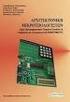 Στοιχεία από την αρχιτεκτονική των μικροϋπολογιστών Η επεξεργασία των δεδομένων ακολουθεί μια στερεότυπη διαδρομή: τα δεδομένα εισάγονται στο υπολογιστικό σύστημα, υφίστανται μια ορισμένη επεξεργασία και
Στοιχεία από την αρχιτεκτονική των μικροϋπολογιστών Η επεξεργασία των δεδομένων ακολουθεί μια στερεότυπη διαδρομή: τα δεδομένα εισάγονται στο υπολογιστικό σύστημα, υφίστανται μια ορισμένη επεξεργασία και
Κεφάλαιο 1.5: Τα βασικά μέρη ενός υπολογιστή
 Κεφάλαιο 1.5: Τα βασικά μέρη ενός υπολογιστή 1.5.1 Ανάλυση των μερών ενός υπολογιστή Μονάδα συστήματος Είναι το κουτί του υπολογιστή το οποίο φαίνεται αρκετά συμπαγές, αλλά στην πραγματικότητα αποτελείται
Κεφάλαιο 1.5: Τα βασικά μέρη ενός υπολογιστή 1.5.1 Ανάλυση των μερών ενός υπολογιστή Μονάδα συστήματος Είναι το κουτί του υπολογιστή το οποίο φαίνεται αρκετά συμπαγές, αλλά στην πραγματικότητα αποτελείται
OGO! - Ενσωματωμένες λειτουργίες που «μετράνε»! Αυτοματισμοί εύκολα, γρήγορα & οικονομικά
 OGO! - που «μετράνε»! Αυτοματισμοί εύκολα, γρήγορα & οικονομικά Εισαγωγή LOGO! Αυτοματισμοί εύκολα, γρήγορα & οικονομικά Το αυθεντικό! Τηλ. : 210 6864534 Σύνδεση της οθόνης μηνυμάτων κειμένου LOGO! TD
OGO! - που «μετράνε»! Αυτοματισμοί εύκολα, γρήγορα & οικονομικά Εισαγωγή LOGO! Αυτοματισμοί εύκολα, γρήγορα & οικονομικά Το αυθεντικό! Τηλ. : 210 6864534 Σύνδεση της οθόνης μηνυμάτων κειμένου LOGO! TD
Βιντεοπροβολέας δικτύου - Οδηγός χρήσης
 Βιντεοπροβολέας δικτύου - Οδηγός χρήσης Πίνακας περιεχομένων Προετοιμασία...3 Σύνδεση του βιντεοπροβολέα με τον υπολογιστή σας...3 Ενσύρματη σύνδεση... 3 Εξ αποστάσεως έλεγχος του βιντεοπροβολέα μέσω προγράμματος
Βιντεοπροβολέας δικτύου - Οδηγός χρήσης Πίνακας περιεχομένων Προετοιμασία...3 Σύνδεση του βιντεοπροβολέα με τον υπολογιστή σας...3 Ενσύρματη σύνδεση... 3 Εξ αποστάσεως έλεγχος του βιντεοπροβολέα μέσω προγράμματος
ΟΔΗΓΙΕΣ ΧΡΗΣΗΣ LIVETRIP TRAVELLER
 ΟΔΗΓΙΕΣ ΧΡΗΣΗΣ LIVETRIP TRAVELLER Η εφαρμογή LiveTripTraveller διατίθεται για κινητά τηλέφωνα με λειτουργικό σύστημα Android. Στο υπο-ιστοσελίδα www.livetrips.com/sources μπορείτε να κατεβάσετε την εφαρμογή
ΟΔΗΓΙΕΣ ΧΡΗΣΗΣ LIVETRIP TRAVELLER Η εφαρμογή LiveTripTraveller διατίθεται για κινητά τηλέφωνα με λειτουργικό σύστημα Android. Στο υπο-ιστοσελίδα www.livetrips.com/sources μπορείτε να κατεβάσετε την εφαρμογή
Προγραμματισμός Η/Υ. Χειρισμός Αρχείων. ΤΕΙ Ιονίων Νήσων Τμήμα Τεχνολόγων Περιβάλλοντος Κατεύθυνση Τεχνολογιών Φυσικού Περιβάλλοντος
 Προγραμματισμός Η/Υ Χειρισμός Αρχείων ΤΕΙ Ιονίων Νήσων Τμήμα Τεχνολόγων Περιβάλλοντος Κατεύθυνση Τεχνολογιών Φυσικού Περιβάλλοντος Αρχεία Συλλογές δεδομένων. Αποθηκεύονται στην περιφερειακή μνήμη: π.χ.
Προγραμματισμός Η/Υ Χειρισμός Αρχείων ΤΕΙ Ιονίων Νήσων Τμήμα Τεχνολόγων Περιβάλλοντος Κατεύθυνση Τεχνολογιών Φυσικού Περιβάλλοντος Αρχεία Συλλογές δεδομένων. Αποθηκεύονται στην περιφερειακή μνήμη: π.χ.
ΠΕΡΙΕΧΟΜΕΝΑ ΚΕΦΑΛΑΙΟ I: ΕΙΣΑΓΩΓΗ ΣΤΑ ΗΛΕΚΤΡΟΝΙΚΑ
 ΠΕΡΙΕΧΟΜΕΝΑ ΚΕΦΑΛΑΙΟ I: ΕΙΣΑΓΩΓΗ ΣΤΑ ΗΛΕΚΤΡΟΝΙΚΑ 1.1 ΕΙΣΑΓΩΓΗ ΣΤΑ ΑΝΑΛΟΓΙΚΑ ΗΛΕΚΤΡΟΝΙΚΑ 1 1.1.1 Αναλογικά σήματα 1 1.1.2 Οι αντιστάσεις 3 1.1.3 Οι πυκνωτές 7 1.1.4 Τα πηνία 11 1.1.5 Οι δίοδοι 13 1.1.6
ΠΕΡΙΕΧΟΜΕΝΑ ΚΕΦΑΛΑΙΟ I: ΕΙΣΑΓΩΓΗ ΣΤΑ ΗΛΕΚΤΡΟΝΙΚΑ 1.1 ΕΙΣΑΓΩΓΗ ΣΤΑ ΑΝΑΛΟΓΙΚΑ ΗΛΕΚΤΡΟΝΙΚΑ 1 1.1.1 Αναλογικά σήματα 1 1.1.2 Οι αντιστάσεις 3 1.1.3 Οι πυκνωτές 7 1.1.4 Τα πηνία 11 1.1.5 Οι δίοδοι 13 1.1.6
ΠΛΗΡΟΦΟΡΙΚΗ Ι Εργαστήριο 1 MATLAB ΠΛΗΡΟΦΟΡΙΚΗ Ι ΕΡΓΑΣΤΗΡΙΟ 1. Θέμα εργαστηρίου: Εισαγωγή στο MATLAB και στο Octave
 ΠΛΗΡΟΦΟΡΙΚΗ Ι ΕΡΓΑΣΤΗΡΙΟ 1 Θέμα εργαστηρίου: Εισαγωγή στο MATLAB και στο Octave Περιεχόμενο εργαστηρίου: - Το περιβάλλον ανάπτυξης προγραμμάτων Octave - Διαδικασία ανάπτυξης προγραμμάτων MATLAB - Απλά
ΠΛΗΡΟΦΟΡΙΚΗ Ι ΕΡΓΑΣΤΗΡΙΟ 1 Θέμα εργαστηρίου: Εισαγωγή στο MATLAB και στο Octave Περιεχόμενο εργαστηρίου: - Το περιβάλλον ανάπτυξης προγραμμάτων Octave - Διαδικασία ανάπτυξης προγραμμάτων MATLAB - Απλά
Υπάρχουν δύο τύποι μνήμης, η μνήμη τυχαίας προσπέλασης (Random Access Memory RAM) και η μνήμη ανάγνωσης-μόνο (Read-Only Memory ROM).
 Μνήμες Ένα από τα βασικά πλεονεκτήματα των ψηφιακών συστημάτων σε σχέση με τα αναλογικά, είναι η ευκολία αποθήκευσης μεγάλων ποσοτήτων πληροφοριών, είτε προσωρινά είτε μόνιμα Οι πληροφορίες αποθηκεύονται
Μνήμες Ένα από τα βασικά πλεονεκτήματα των ψηφιακών συστημάτων σε σχέση με τα αναλογικά, είναι η ευκολία αποθήκευσης μεγάλων ποσοτήτων πληροφοριών, είτε προσωρινά είτε μόνιμα Οι πληροφορίες αποθηκεύονται
Εργασία-3: Παρουσίαση Εργασίας. Ομάδα Α. Προετοιμασία Αναφοράς
 Εργασία-3: Παρουσίαση Εργασίας Ομάδα Α. Προετοιμασία Αναφοράς Αρκετοί πιστεύουν πως η επιτυχία μιας παρουσίασης είναι δεδομένη εάν ο παρουσιαστής κατέχει το θέμα που πρόκειται να παρουσιάσει και είναι
Εργασία-3: Παρουσίαση Εργασίας Ομάδα Α. Προετοιμασία Αναφοράς Αρκετοί πιστεύουν πως η επιτυχία μιας παρουσίασης είναι δεδομένη εάν ο παρουσιαστής κατέχει το θέμα που πρόκειται να παρουσιάσει και είναι
Μάθημα 10 ο ΔΙΑΧΕΙΡΙΣΗ ΕΙΣΟΔΟΥ ΕΞΟΔΟΥ (INPUT/OUTPUT)
 Μάθημα 10 ο ΔΙΑΧΕΙΡΙΣΗ ΕΙΣΟΔΟΥ ΕΞΟΔΟΥ (INPUT/OUTPUT) Τι είναι Είσοδος και τι Έξοδος Με τον όρο Είσοδο (Input) αναφερόμαστε στη ροή δεδομένων προς την Κεντρική Μονάδα Επεξεργασίας (ΚΜΕ), ενώ με τον όρο
Μάθημα 10 ο ΔΙΑΧΕΙΡΙΣΗ ΕΙΣΟΔΟΥ ΕΞΟΔΟΥ (INPUT/OUTPUT) Τι είναι Είσοδος και τι Έξοδος Με τον όρο Είσοδο (Input) αναφερόμαστε στη ροή δεδομένων προς την Κεντρική Μονάδα Επεξεργασίας (ΚΜΕ), ενώ με τον όρο
Πως θα κατασκευάσω το πρώτο πρόγραμμα;
 Εργαστήριο Δομημένος Προγραμματισμός (C#) Τμήμα Μηχανολογίας Νικόλαος Ζ. Ζάχαρης Καθηγητής Εφαρμογών Σκοπός Να γίνει εξοικείωση το μαθητών με τον ΗΥ και το λειτουργικό σύστημα. - Επίδειξη του My Computer
Εργαστήριο Δομημένος Προγραμματισμός (C#) Τμήμα Μηχανολογίας Νικόλαος Ζ. Ζάχαρης Καθηγητής Εφαρμογών Σκοπός Να γίνει εξοικείωση το μαθητών με τον ΗΥ και το λειτουργικό σύστημα. - Επίδειξη του My Computer
Εισαγωγή στο MATLAB. Κολοβού Αθανασία, ΕΔΙΠ,
 Εισαγωγή στο MATLAB Κολοβού Αθανασία, ΕΔΙΠ, akolovou@di.uoa.gr Εγκατάσταση του Matlab Διανέμεται ελεύθερα στα μέλη του ΕΚΠΑ το λογισμικό MATLAB με 75 ταυτόχρονες (concurrent) άδειες χρήσης. Μπορείτε να
Εισαγωγή στο MATLAB Κολοβού Αθανασία, ΕΔΙΠ, akolovou@di.uoa.gr Εγκατάσταση του Matlab Διανέμεται ελεύθερα στα μέλη του ΕΚΠΑ το λογισμικό MATLAB με 75 ταυτόχρονες (concurrent) άδειες χρήσης. Μπορείτε να
